Page 1
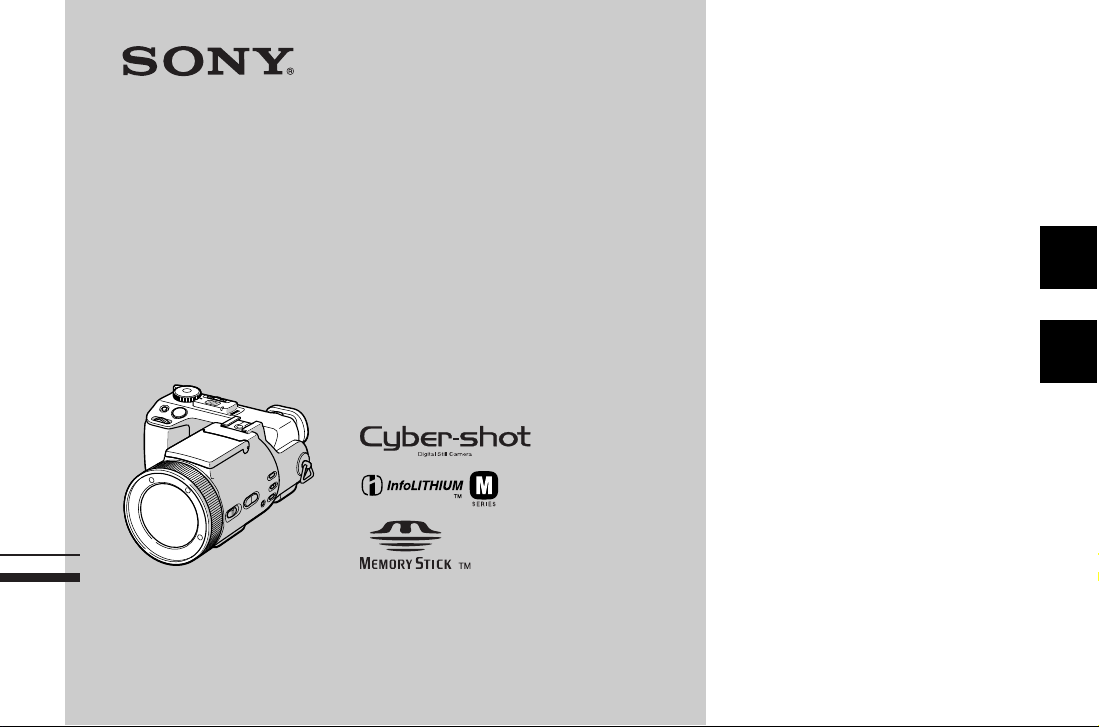
Digital Still Camera
Инструкция по эксплуатации
Перед эксплуатацией аппарата внимательно прочтите,
пожалуйста, данную инструкцию и сохраните ее для
дальнейших справок.
3-078-045-64(1)
RU
Bruksanvisning
Lдs noggrant igenom denna bruksanvisning innan du bцrjar
anvдnda kameran och spara sedan bruksanvisningen.
DSC-F717
© 2002 Sony Corporation
SE
Page 2
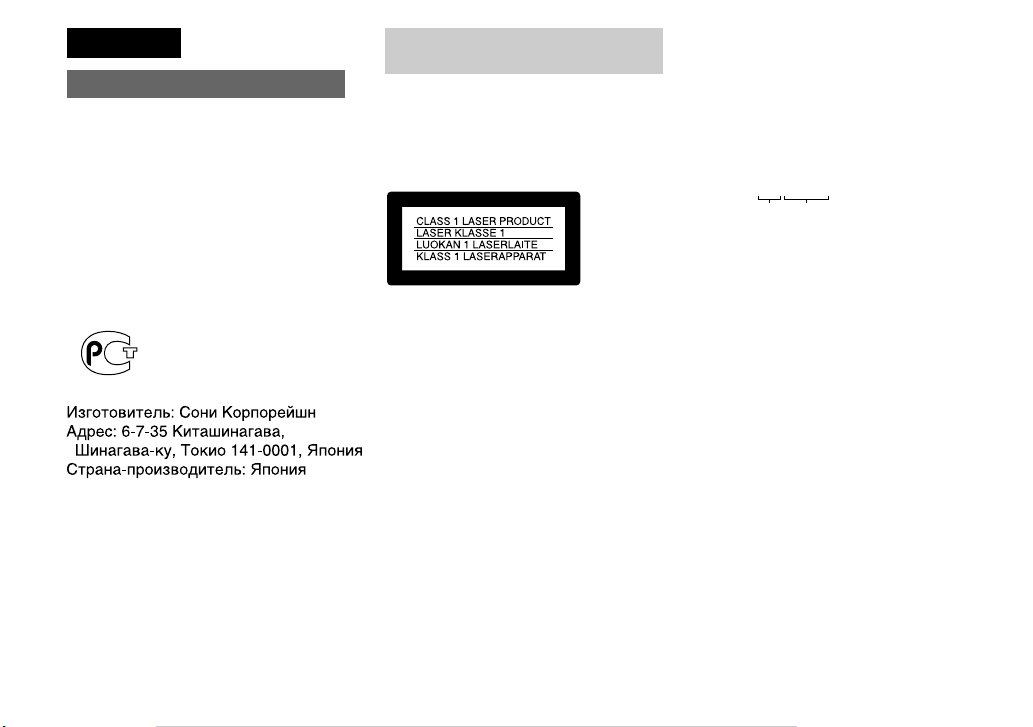
Русский
ПРЕДУПРЕЖДЕНИЕ
Во избежание опасности
возгорания или механических
повреждений не подвергайте
аппарат воздействию дождя или
влаги.
Во избежание опасности
поражения электрическим током
не открывайте корпус.
Обращайтесь за обслуживанием
только к квалифицированному
персоналу.
Внимание для покупателей в
Европе
Данное изделие было протестировано и
признано удовлетворяющим
ограничениям, налагаемым директивой об
электромагнитной совместимости по
использованию соединительных кабелей
длиной менее 3 метров.
Это сообщение указано под объективом.
Внимание
Электромагнитное поле определенной
частоты может влиять на изображение и
звук данного фотоаппарата.
Примечание
Если статическое электричество или
электромагнетизм приведет к прерыванию
(невыполнению) передачи данных, то
перезапустите прикладную программу или
отсоедините и подсоедините USB-кабель
опять.
Дата изготовления фотоаппарата
Такой же номер, как и серийный номер
фотоаппарата, указан на этикетке со
штрих-кодом картонной коробки изделия.
Вы можете узнать дату изготовления
фотоаппарата, взглянув на обозначение
“P/D:”, знаки указанные на этикетке со
штрих-кодом картонной коробки.
P/D:XX XXXX
1 2
1. Месяц изготовления
2. Год изготовления
A-0, B-1, C-2, D-3, E-4, F-5, G-6,
H-7, I-8, J-9
RU
2
Page 3
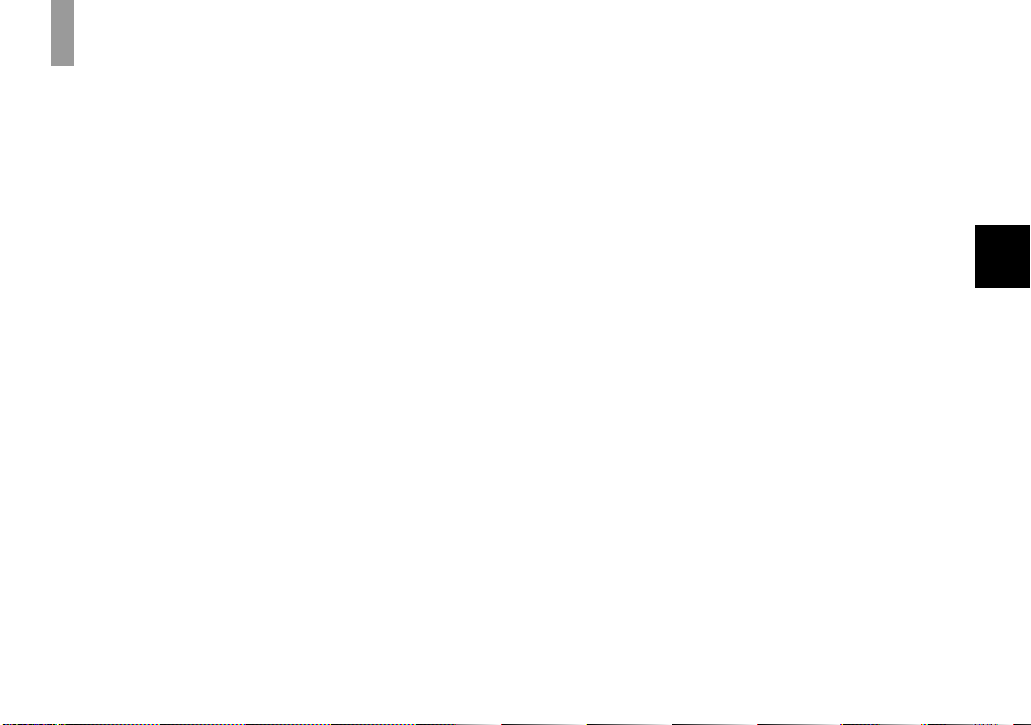
Перед использованием Вашего фотоаппарата
Пробная запись
Перед записью одноразовых событий,
возможно, Вы захотите выполнить
пробную запись для того, чтобы убедиться
в нормальной работе фотоаппарата.
Компенсация за содержание
записи не предусматривается
Содержание записи не может быть
компенсировано, если запись или
воспроизведение не выполнены из-за
неисправности Вашего фотоаппарата или
записывающего устройства, и т.п.
Примечания о совместимости
данных изображения
• Данный фотоаппарат удовлетворяет
правилам проектирования
универсального стандарта файловых
систем для фотоаппарата,
установленного JEITA (Japan Electronics
and Information Technology Industries
Association).
• Воспроизведение изображений,
записанных Вашим фотоаппаратом, на
другой аппаратуре, и воспроизведение
изображений, записанных или
отредактированных на другой
аппаратуре, Вашим фотоаппаратом, не
гарантируется.
Меры предосторожности
относительно авторского права
На телевизионные программы, фильмы,
видеоленты и другие материалы может
распространяться авторское право.
Неправомочная перезапись таких
материалов может противоречить
положениям закона об авторском праве.
Не трясите фотоаппарат и не
стучите по нему
В дополнение к повреждениям и утрате
способности записи изображений, это
может вывести из строя плату памяти
“Memory Stick” или вызвать разрушение,
повреждение или потерю данных
изображения.
Экран ЖКД, искатель ЖКД
(только модели с искателем ЖКД)
и объектив
• Экран ЖКД и искатель ЖКД
изготовлены с помощью чрезвычайно
высокопрецизионной технологии, так
что свыше 99,99% пикселей
предназначено для эффективного
использования. Однако, на экране ЖКД
и искателе могут постоянно появляться
мелкие черные и/или яркие точки
(белого, красного, синего или зеленого
цвета). Появление этих точек вполне
нормально для процесса съемки и
никоим образом не влияет на
записываемое изображение.
• Помещая фотоаппарат вблизи окна или
на открытом воздухе, соблюдайте
осторожность. Попадание на экран
ЖКД, искатель или объектив прямого
солнечного света в течение длительного
времени может быть причиной
неисправностей.
Не подвергайте фотоаппарат
воздействию влаги
При проведении съемок на открытом
воздухе под дождем или в подобных
условиях соблюдайте осторожность,
чтобы не подвергать фотоаппарат
воздействию влаги. Если появится
конденсация влаги, см. стр. 119 и следуйте
инструкциям о том, как ее удалить перед
использованием фотоаппарата.
Рекомендации дублирования
Во избежание потенциального риска
потери данных всегда копируйте
(дублируйте) данные на диск.
Не направляйте фотоаппарат на
солнце или другой яркий свет
Это может привести к непоправимому
повреждению Ваших глаз. Иначе это
может привести к неисправности Вашего
фотоаппарата.
RU
RU
3
Page 4
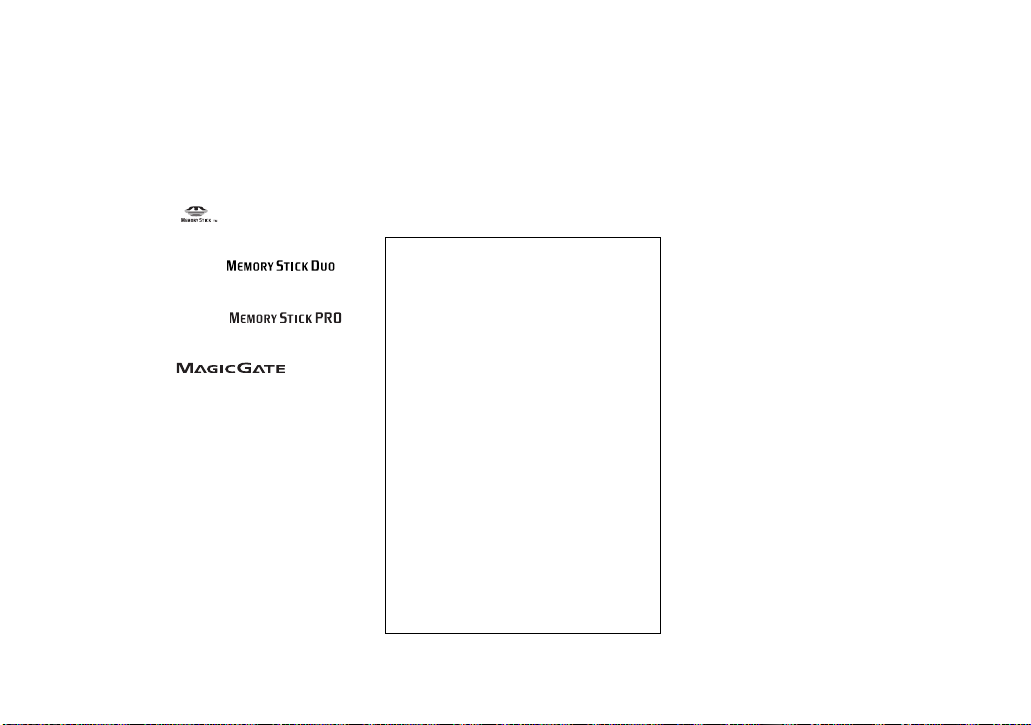
Изображения, используемые в
данном руководстве
Фотографии, использованные в данном
руководстве в качестве примеров
изображений, являются
репродуцированными изображен иями, а не
настоящими изображениями, снятыми с
помощью данного фотоаппарата.
Торговые марки
• “Memory Stick”, и “MagicGate
Memory Stick” являются торговыми
марками Sony Corporation.
• “Memory Stick Duo” и
являются торговыми марками Sony
Corporation.
• “Memory Stick PRO” и
являются торговыми марками Sony
Corporation.
• “MagicGate” и
являются торговыми марками Sony
Corporation.
• “InfoLITHIUM” является торговой
маркой Sony Corporation.
• Microsoft и Windows являются
зарегистрированными торговыми
марками корпорации U.S. Microsoft
Corporation в Соединенных Штатах и
других странах.
• Macintosh, Mac OS, QuickTime, iBook и
Power Mac являются либо торговыми
марками, либо зарегистрированными
торговыми марками Apple Computer, Inc.
• Pentium является либо торговой маркой,
либо зарегистрированной торговой
маркой Intel Corporation.
• Кроме того, названия систем и изделий,
используемые в данном руководстве,
являются, вообще говоря, торговыми
марками или зарегистрированными
торговыми марками их
соответствующих разработчиков или
производителей. Однако, знаки
используются не во всех случаях в
данном руководстве.
™
или ®
Об объективе Carl Zeiss
В данном фотоаппарате имеется
встроенный объектив Carl Zeiss,
позволяющий воспроизводить
высококачественные изображения.
Объектив для данного фотоаппарата
использует измерительную систему
MTF* для фотоаппаратов,
разработанную совместно фирмой Carl
Zeiss в Германии и Sony Corporation, и
по качеству не уступает другим
объективам Carl Zeiss.
∗ MTF является аббревиатурой
Modulation Transfer Function частотно-контрастная
характеристика, представляющая
собой численное значение,
характеризующее количество
света, собранного в
соответствующей позиции
изображения от определенного
участка объекта.
RU
4
Page 5
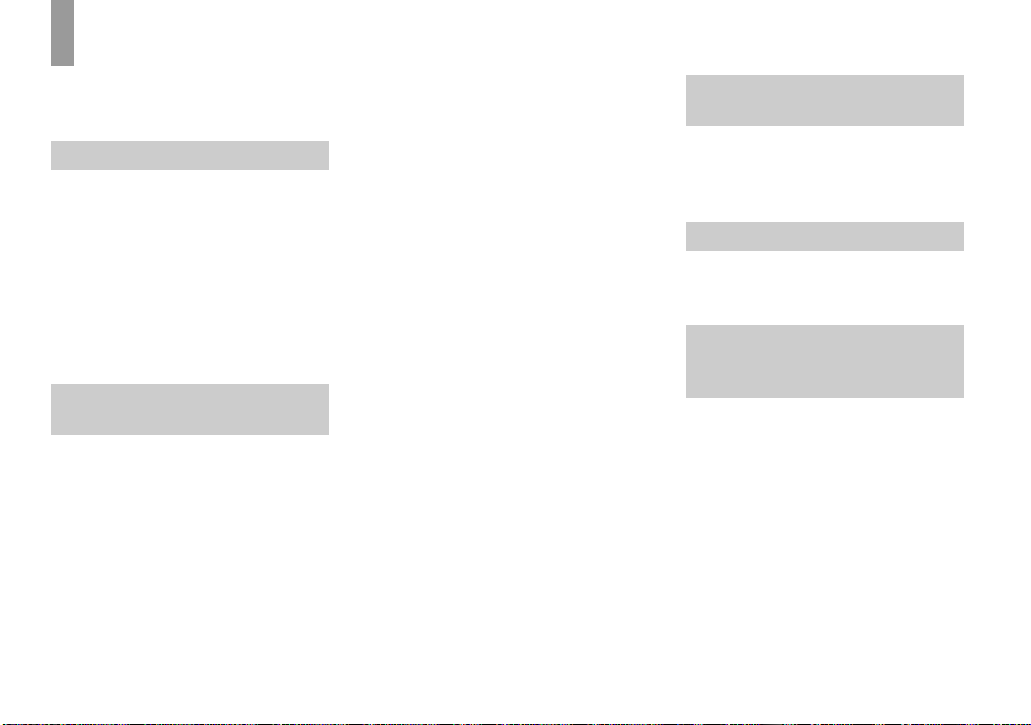
Оглавление
Перед использованием Вашего
фотоаппарата................................3
Обозначение частей ............................8
Начальные операции
Зарядка батарейного блока..............11
Использование внешнего источника
питания .........................................14
Использование Вашего
фотоаппарата за границей .......14
Включение/выключение Вашего
фотоаппарата..............................15
Как пользоваться кнопкой
управления...................................15
Установка даты и времени................16
Съемка неподвижных
изображений
Установка и удаление платы памяти
“Memory Stick”............................18
Установка размера неподвижного
изображения................................19
Основы съемки неподвижного
изображения (использование
режима автоматической
регулировки) ...............................20
Проверка последнего снятого
изображения
— Быстрый обзор...................... 21
Съемка изображений
с искателем.................................. 22
Индикаторы на экране во время
съемки .......................................... 22
Использование возможности
увеличения................................... 23
Изменение ориентации
объектива ....................................24
Съемка на близком расстоянии
— Макро ......................................24
Использование таймера
самозапуска.................................25
Выбор режима вспышки ..............26
Вставка даты и времени в
неподвижное изображение ...... 28
Съемка в соответствии с условиям и
эпизода — Выбор эпизода .......29
Установка качества изображения ....31
Размер и качество изображения .....31
Просмотр неподвижных
изображений
Просмотр изображений на экране
Вашего фотоаппарата...............33
Просмотр изображений на экране
телевизора....................................35
Удаление изображений
Удаление изображений......................37
Форматирование платы памяти
“Memory Stick”............................40
Перед выполнением
усовершенствованными
операциями
Как установить и эксплуатировать
Ваш фотоаппарат.......................42
Изменение установок меню .........42
Изменение пунктов на экране
SET UP..........................................42
Как пользоваться шаговым
регулятором.................................43
RU
5
Page 6
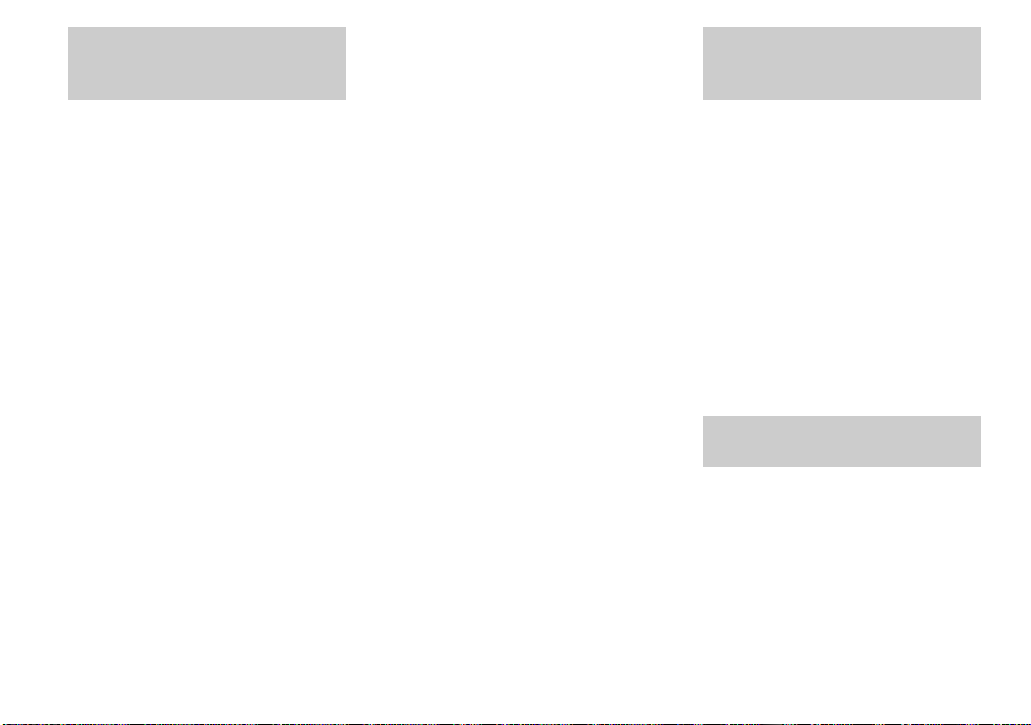
Усовершенствованная
съемка неподвижных
изображений
Запись с ручной регулировкой ........44
Режим приоритета скорости
затвора.......................................... 45
Режим приоритета диафрагмы ... 45
Режим ручной экспозиции............46
Выбор метода фокусировки ............46
Съемка с фиксацией
автофокусировки .......................47
Фокусировка вручную .......................48
Регулировка экспозиции
— Pегулировка EV.....................49
Отображение гистограммы .........50
Pежим фотометрии............................51
Запись с фиксированной
экспозицией
— Блокировка AE .....................53
Запись трех изображений со
смещенной экспозицией
— Задержка экспозиции...........54
Регулировка цветовых тонов
— Баланс белого ........................55
Съемка при плохом освещении.......57
NightShot ..........................................57
NightFraming....................................58
Съемка нескольких кадров
— Видеоклип .............................. 58
Съемка в режиме серии изображений
— Серия изображений.............. 60
Запись трех изображений подряд
— Серия изображений.............. 61
Съемка неподвижных изображений в
режиме TIFF
— TIFF ......................................... 62
Съемка неподвижных изображений
для электронной почты
— E-mail....................................... 63
Запись неподвижных изображений с
аудио файлами
— Звук.......................................... 63
Добавление специальных эффектов
— Эффект изображения.......... 64
Использование внешней вспышки... 65
Использование вспышки Sony
HVL-F1000................................... 65
Использование имеющейся в
продаже внешней вспышки ..... 65
Выбор папки........................................ 66
Создание новой папки................... 66
Изменение папки для записи....... 67
Усовершенствованный
просмотр неподвижных
изображений
Выбор папки для
воспроизведения.........................68
Увеличение части неподвижного
изображения................................68
Увеличение изображения
— Увеличение при
воспроизведении.........................69
Запись увеличенного изображения
— Обрезка ...................................69
Воспроизведение
последовательности
изображений
— Демонстрация слайдов .........70
Поворот неподвижных
изображений................................71
Редактирование
неподвижных изображений
Защита изображений
— Защита.....................................72
Изменение размера изображения
— Измененияе размера.............74
Выбор изображений для печати
— Знак печати (DPOF).............75
RU
6
Page 7
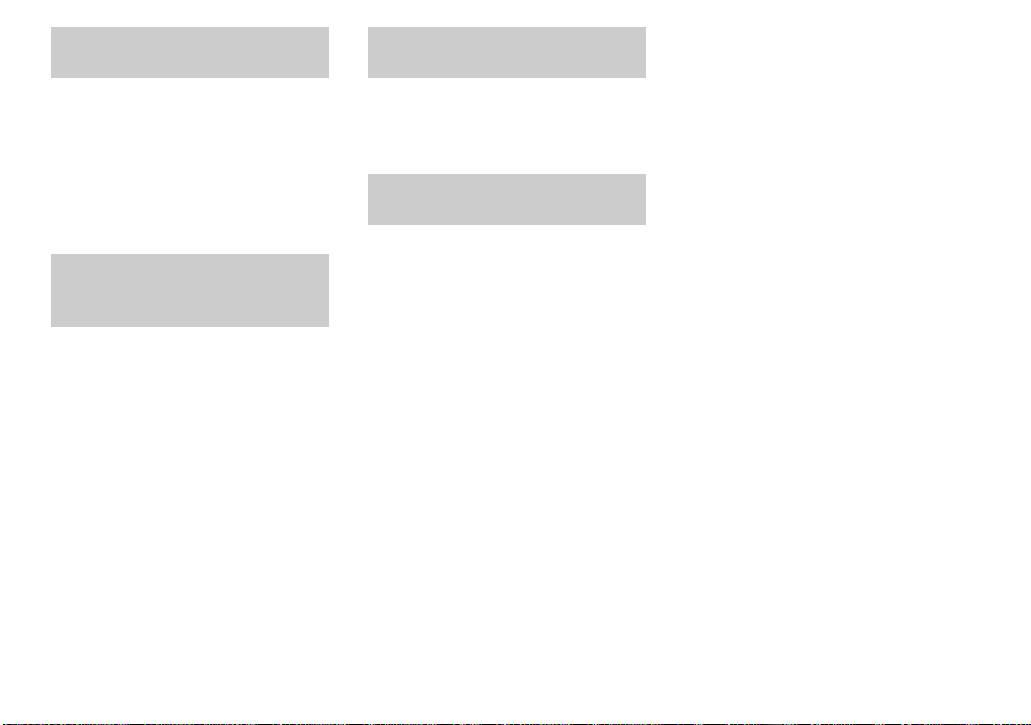
Получение удовольствия от
просмотра фильмов
Съемка фильмов.................................78
Просмотр фильмов на экране..........79
Удаление фильмов
— Удаление .................................80
Редактирование фильмов..................82
Сокращение фильмов....................83
Удаление ненужных частей
фильмов........................................84
Получение удовольствия от
изображений на Вашем
компьютере
Копирование изображений на Ваш
компьютер
— Для пользователей
Windows........................................85
Копирование изображений на Ваш
компьютер
— Для пользователей
Macintosh......................................95
Устранение
неисправностей
Устранение неисправностей ............97
Предупреждающие индикаторы и
сообщения..................................107
Индикация самодиагностики .........109
Дополнительная
информация
Количество изображений, которые
могут быть сохранены, или
время съемки ............................110
Пункты меню ....................................112
Пункты SET UP................................116
Меры предосторожности................ 119
O плате памяти “Memory Stick”.... 120
О батарейном блоке
“InfoLITHIUM” .......................121
Технические характеристики ........ 123
Экран FINDER/LCD .......................125
Алфавитный указатель...................128
RU
7
Page 8
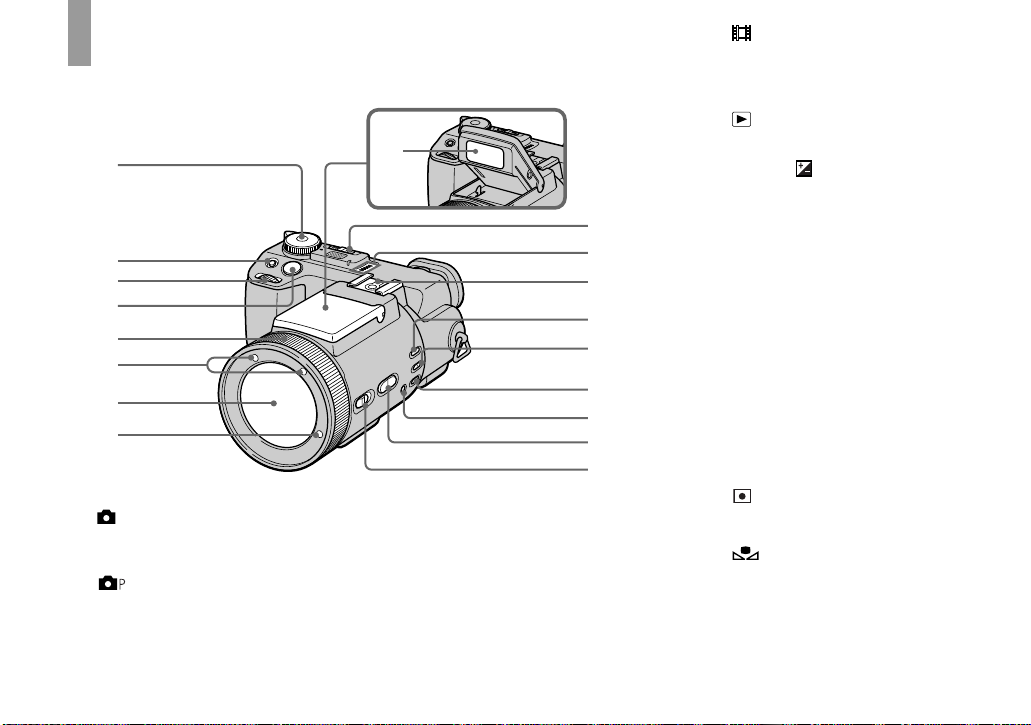
Обозначение частей
См. стр. в круглых скобках относительно подробностей об операции.
1
2
3
4
5
6
7
8
A Диск переключения режимов
: Для съемки неподвижных
изображений в режиме
автоматической регулировки
: Для съемки неподвижных
изображений в режиме
программирования
S: Для записи в режиме
RU
8
приоритета скорости затвора
9
A: Для записи в режиме
приоритета диафрагмы
M: Для записи в режиме
ручной экспозиции
SCN: Для записи в режиме
выбора сцены
SET UP: Для установки
пунктов SET UP
0
qa
qs
qd
qf
qg
qh
qj
qk
: Для съемки фильмов,
изображений видеоклипа
или режима серии
изображений
: Для просмотра или
редактирования изображений
B Кнопка (экспозиции) (49)
C Шаговый регулятор (43)
D Кнопка затвора (20)
E
Кольцо ручной регулировки
фокусировки/увеличения
F Излучатель инфракрасных
лучей (57)
G Объектив
H Излучатель голограммы
автофокусировки (27, 116)
I Излучатель вспышки (26)
J Переключатель NIGHTSHOT/
NIGHTFRAMING (57)
K Громкоговоритель
L Активный держатель (65, 117)
M Кнопка AE LOCK (53)
N Кнопка (режим
фотометрии) (52)
Кнопка WHT BAL (баланс белого)
O
P Кнопка (баланс белого
одним нажатием) (55)
Q Кнопка ZOOM (23)
R Переключатель FOCUS (AUTO/
ZOOM / MANUAL) (23, 48)
(23, 48)
(55)
Page 9
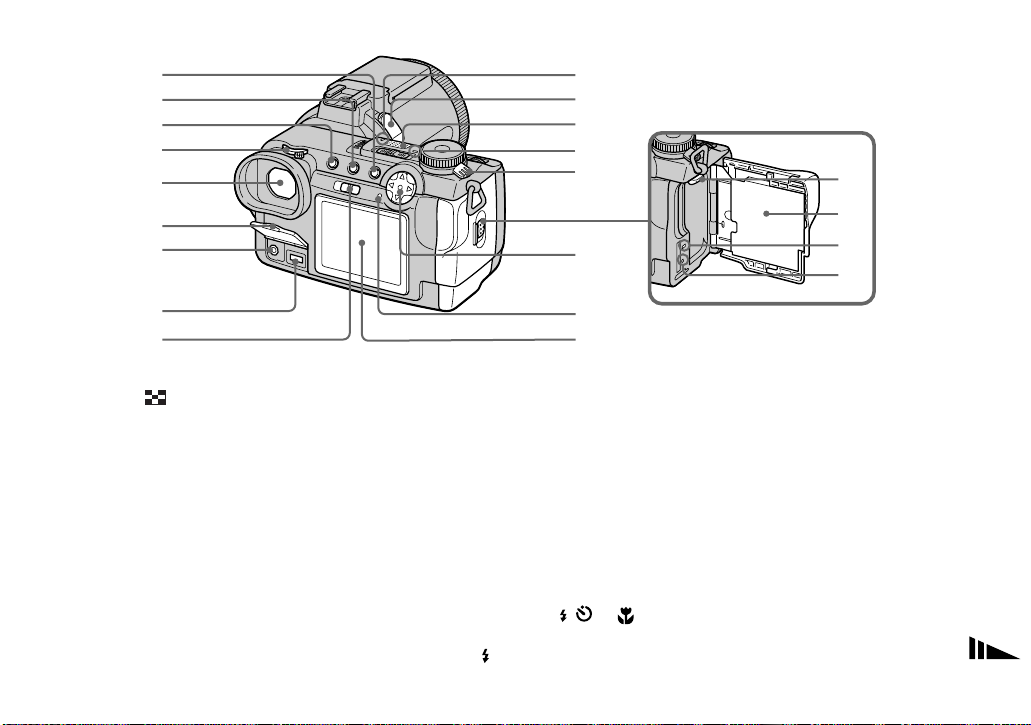
1
2
3
4
5
6
7
q;
qa
qs
qd
qf
ql
qg
qh
qj
qk
8
9
A Кнопка MENU (19)
B Кнопка (индексная) (34)
C Кнопка DISPLAY (22)
D Диск регулировки искателя
(22)
E Искатель (22)
F Крышка гнезда (11)
G Гнездо A/V OUT (MONO) (35)
H Гнездо DC IN (11, 14)
I Переключатель FINDER/LCD
(22)
J Лампочка таймера
самозапуска (25)
K Гнездо ACC (вспомогательное)
L Встроенный микрофон
w;
wa
M Лампочка POWER (15)
N Переключатель POWER (15)
O Рычажок извлечения батареи
(12)
P Крышка отсека для батареек/
платы памяти “Memory Stick”
(18)
Q Лампочка доступа (18)
R Кнопка RESET (97)
S Кнопка управления
(Меню включено) (v/V/b/B/z)
(15)
(Меню выключено) ( / /7/)
(21, 24, 26)
T Лампочка /CHG (зарядки) (12)
U Экран ЖКД
• Монофонический аудио выход.
• Не прикасайтесь к встроенному
микрофону во время записи.
• Используйте гнездо ACC для
подсоединения внешней вспышки
или штатива пульта
дистанционного управления.
RU
9
Page 10
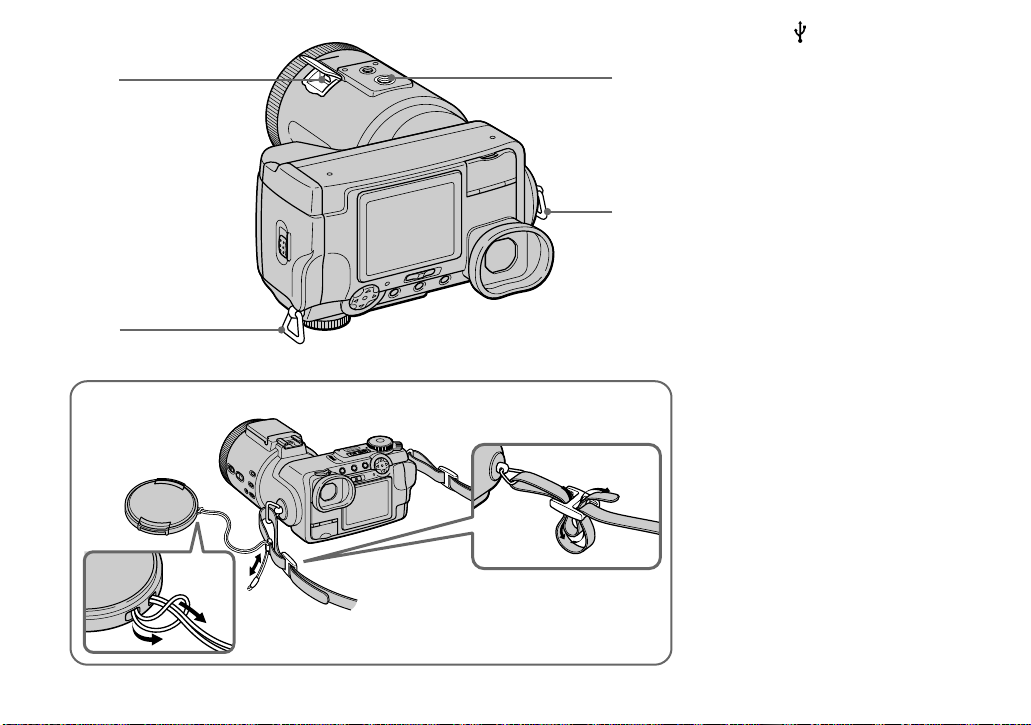
1
2
Прикрепление крышки объектива и ручного ремешка.
Крышка
объектива
(прилагается)
Плечевой ремень
(прилагается)
3
2
A Гнездо (USB) (89)
B Крючок для наручного
ремешка
C Гнездо для треноги
• Используйте штатив с длиной винта
менее чем 5,5 мм. Вы не сможете
надежно прикрепить фотоаппарат
к штатив с более длинными
винтами, и это может повредить
фотоаппарат.
10
RU
Page 11
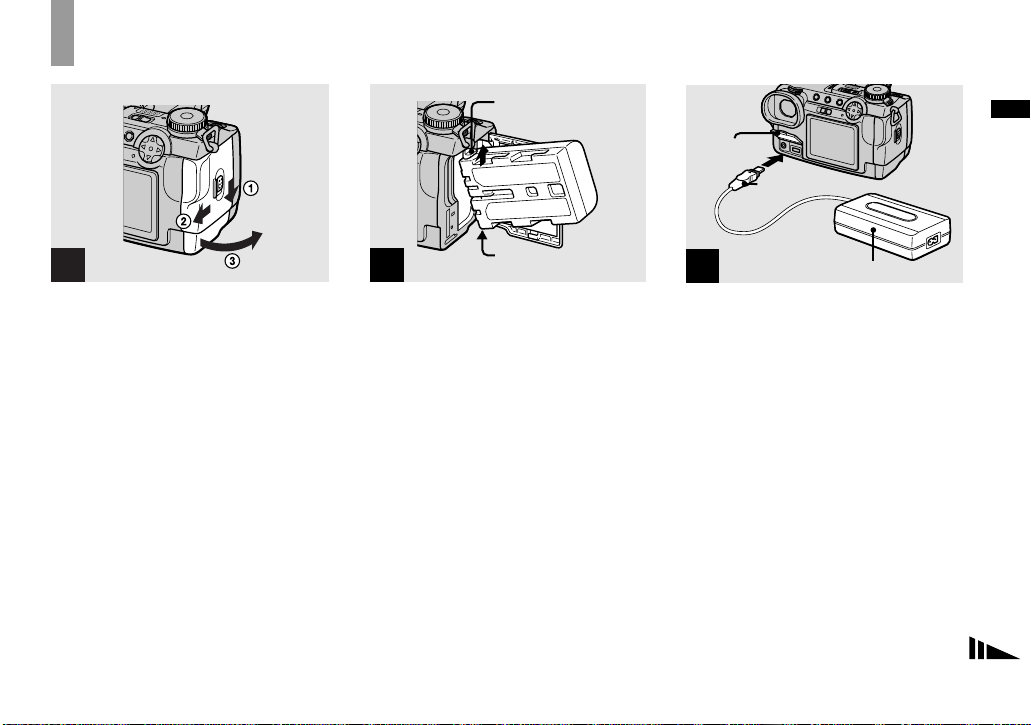
Начальные операции
Зарядка батарейного блока
Рычажок
извлечения батареи
Крышка
гнезда
Штепсельная вилка постоянного
тока
Начальные операции
1
, Откройте крышку отсека
для батареек/платы памяти
“Memory Stick”.
Передвиньте крышку в направлении
стрелки.
• Перед зарядкой батарейного блока
убедитесь, что Ваш фотоаппарат
выключен (стр. 15).
• Ваш фотоаппарат функционирует
только с батарейным блоком
“InfoLITHIUM” NP-FM50 (серия М)
(прилагается) (стр. 122).
2
Знак b
, Установите батарейный
блок, затем закройте
крышку отсека для
батареек/платы памяти
“Memory Stick”.
Установите батарейный блок знаком
b в сторону батарейного отсека, как
показано на рисунке.
Убедитесь в том, что батарейный
блок плотно вставлен до упора, а
затем закройте крышку.
• Батарейный блок легко вставляется при
помощи нажатия вверх рычага
выталкивания батареек в передней части
батарейного отсека.
Сетевой адаптер перем. тока
3
, Откройте крышку гнезда и
подсоедините сетевой
адаптер переменного тока
AC-L10A/L10B (прилагается)
к гнезду DC IN в Вашем
фотоаппарате.
Подсоедините штепсельную вилку с
меткой v, обращенной вверх.
• Не закорачивайте штепсельную вилку
постоянного тока на сетевом адаптере
переменного тока металлическими
объектами, т.к. это может привести к
неисправности.
RU
11
Page 12
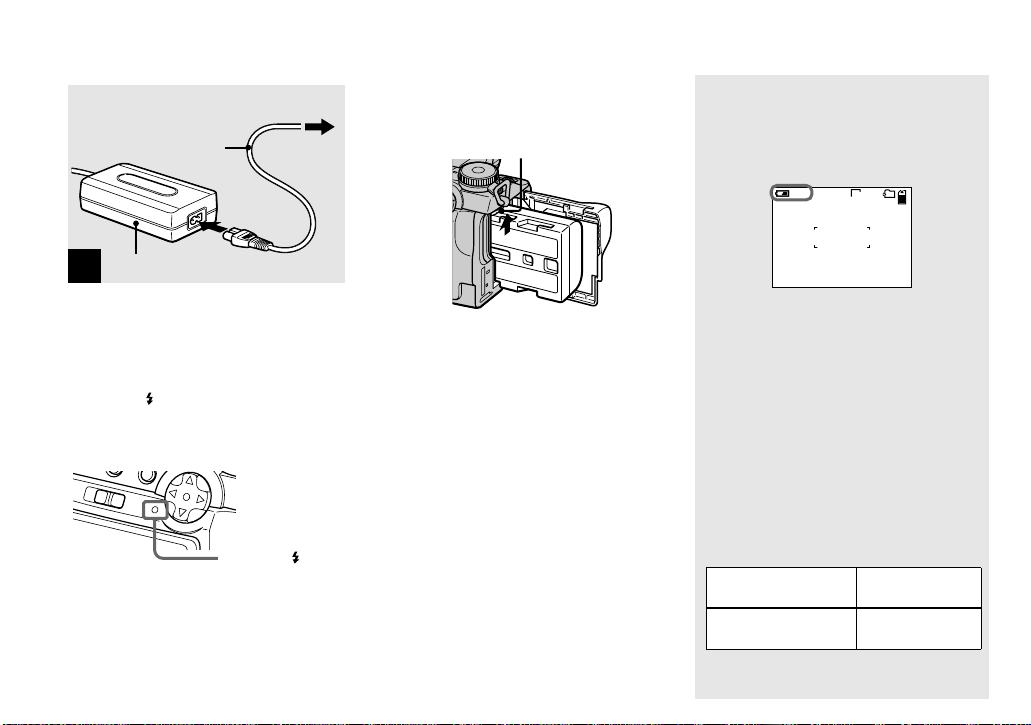
2 К сетевой розетке
Сетевой шнур
1
Сетевой адаптер перем. тока
4
, Подсоедините сетевой шнур
к сетевому адаптеру
переменного тока и затем к
сетевой розетке.
Лампочка /CHG (оранжевая)
высветится, когда начнется зарядка, и
потухнет, когда зарядка завершится.
Лампочка /CHG
• После зарядки батарейного блока
отсоедините сетевой адаптер
переменного тока от гнезда DC IN
Вашего фотоаппарата.
RU
12
Для снятия батарейного
блока
Рычажок извлечения батареи
Откройте крышку отсека для
батареек/платы памяти “Memory
Stick”. Передвиньте рычаг
выталкивания батареи в направлении
стрелки и извлеките батарейный
блок.
• При извлечении батарейного блока
соблюдайте осторожность, не уроните
его.
Индикатор оставшегося
заряда батарейного блока
Индикатор оставшегося заряда
батарейного блока на экране показывает
оставшееся время съемки или просмотра.
60min
• Отображаемое оставшееся время может
быть не точным при определенных
обстоятельствах или условиях.
• При переключении переключателя
FINDER/LCD требуется около одной
минуты для того, чтобы появилось
правильное время оставшегося
батарейного заряда.
101
2560
6
Время зарядки
Приблизительное время зарядки
полностью разряженного батарейного
блока с помощью сетевого адаптера
переменного тока AC-L10A/L10B при
температуре 25°C.
Батарейный блок
NP-FM50
(прилагается)
Время зарядки
(мин.)
Приблиз. 150
Page 13
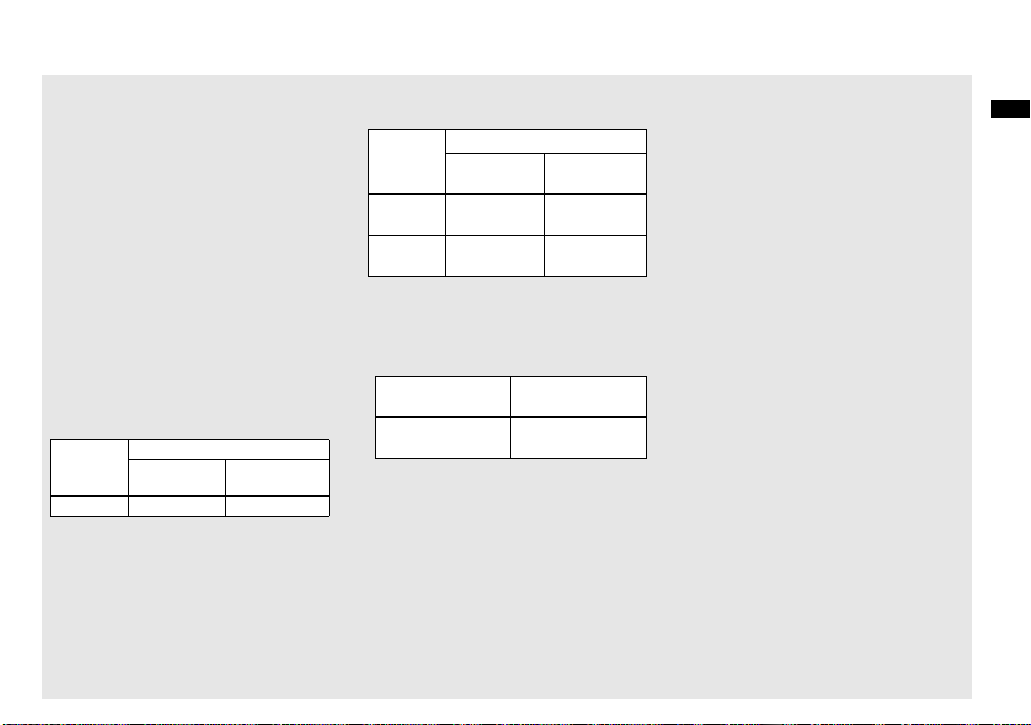
Количество изображений и срок
службы батареи, которые можно
записать/просмотреть
В таблицах приведен приблизительный срок
службы батареи и количество изображений,
которые могут быть записаны/просмотрены
с полностью заряженным батарейным
блоком при температуре 25°C. Количество
изображений, которое можно записать или
просмотреть, следует принимать во внимание
при замене платы памяти “Memory Stick” при
необходимости. Помните о том, что
действительное количество может быть
меньше, чем указанное, в зависимости от
условий использования.
Съемка неподвижных
изображений
Режим обычной съемки*
Размер
изображения
NP-FM50 (прилагается)
Количество
изображений
2560× 1920 Приблиз. 410 Приблиз. 205
*1) Съемка в следующих ситуациях:
– Опция [P. QUALITY] установлена в
положение [FINE]
– Съемка 1 раз через каждые 30 секунд
– Увеличение поочередно переключается
между предельными значениями W и T
– Вспышка срабатывает каждый
второй раз
– Питание включается и выключается
через каждые десять раз.
1)
Срок службы
батареи (мин)
Просмотр неподвижных
изображений*
Размер
изображения
2560× 1920 Приблиз.
2)
NP-FM50 (прилагается)
Количество
изображений
Срок службы
батареи (мин)
Приблиз. 350
7000
640×480 Приблиз.
Приблиз. 350
7000
*2) Просмотр неподвижных изображений
последовательно с интервалом
примерно в три секунды
Съемка фильмов*
3)
NP-FM50
(прилагается)
Непрерывная
съемка
*3) Непрерывная съемка с размером
изображения 160× 112
Приблиз. 230 мин
• Индикатор оставшегося заряда будет
уменьшаться в следующих ситуациях:
– Низкая температура окружающей
среды
– При использовании вспышки
– Фотоаппарат включался и выключался
много раз
– Опция [LCD BACKLIGHT] или [EVF
BACKLIGHT] установлена в
положение ярко [BRIGHT] в
установках SET UP.
– Низкий уровень заряда батареи
Емкость батареи уменьшается по мере
того, как Вы используете ее все
больше и больше, а также с течением
времени (стр. 123).
• Количество изображений одинаковое,
если Вы используете искатель или экран
ЖКД для съемки/просмотра
изображений.
Начальные операции
RU
13
Page 14
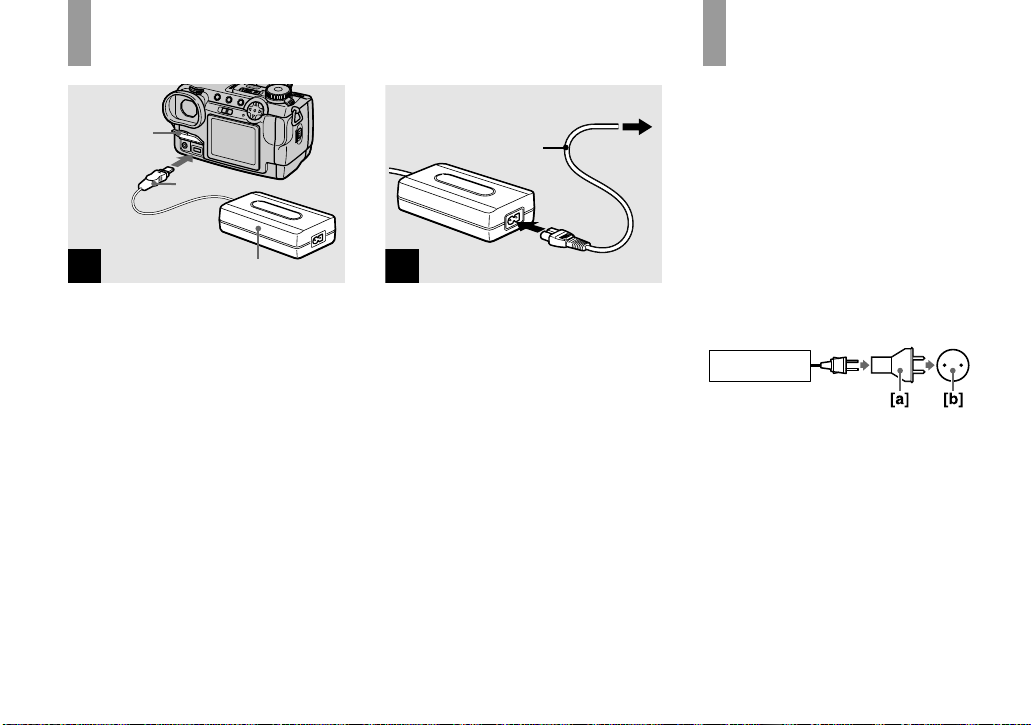
Использование внешнего источника питания
Крышка
гнезда
Штепсельная
вилка постоянного тока
Сетевой адаптер перем. тока
1
, Откройте крышку гнезда и
подсоедините сетевой
адаптер переменного тока
AC-L10A/L10B (прилагается)
к гнезду DC IN в Вашем
фотоаппарате.
Подсоедините штепсельную вилку с
меткой v, обращенной вверх.
• Подсоедините сетевой адаптер
переменного тока к находящейся
поблизости сетевой розетке. Если во
время использования сетевого адаптера
произойдет какая-либо неисправность,
немедленно отключите питание, вынув
штекер из сетевой розетки.
• При использовании внешнего источника
питания извлеките батарейный блок.
RU
14
2К сетевой розетке
Сетевой шнур
1
2
,
Подсоедините сетевой шнур к
сетевому адаптеру
переменного
сетевой розетке.
• После завершения использования
сетевого адаптера переменного тока,
отсоедините его от гнезда DC IN
фотоаппарата.
•
Устройство не отсоединяется от
источника питания переменного тока,
пока оно подсоединено к сетевой розетке,
даже если само устройство было
выключено.
• Для использования питания от
автомобиля используйте адаптер
аккумуляторной батареи автомобиля
фирмы Sony (не прилагается).
• Если Вы вставляете или извлекаете
штепсельную вилку постоянного тока во
время использования батареи, питание
может отключаться.
тока, и затем к
Использование Вашего
фотоаппарата за границей
Источники питания
Вы можете использовать Ваш
фотоаппарат в любой стране или
области с прилагаемым сетевым
адаптером переменного тока в
диапазоне от 100 В до 240 В
переменного тока, 50/60 Гц. При
необходимости, в зависимости от
конструкции сетевой розетки [b],
используйте имеющийся в продаже
адаптер штепсельной вилки
переменного тока [a].
AC-L10A/L10B
• Не используйте электронный
трансформатор (дорожный
преобразователь), поскольку это может
вызвать неисправность.
Page 15
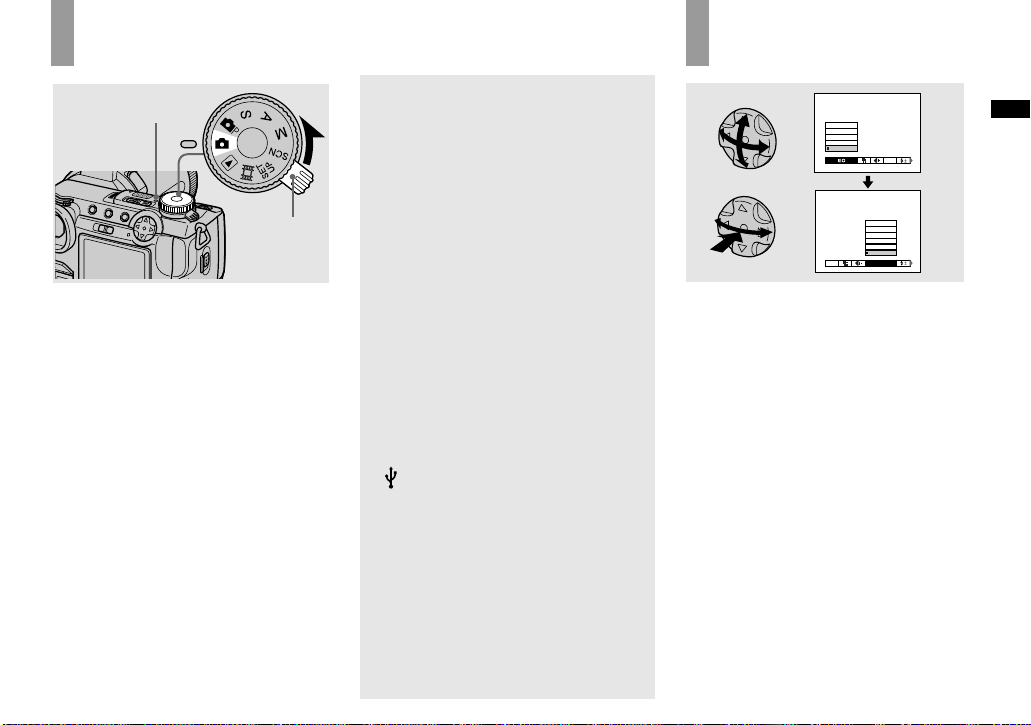
Включение/выключение Вашего
фотоаппарата
Лампочка
POWER
Переключатель
POWER
, Передвиньте переключатель
POWER в направлении
стрелки.
Лампочка POWER (зеленая)
высветится и питание включится.
Если Вы включаете Ваш
фотоаппарат в первый раз, появится
экран CLOCK SET (стр. 16).
Выключение питания
Передвиньте переключатель
POWER еще раз в направлении
стрелки. Лампочка POWER погаснет,
и фотоаппарат выключится.
Функция автоматического
отключения питания
Если Вы не будете использовать
фотоаппарат около трех минут во
время съемки, или просмотра, или
выполнения функции SET UP,
фотоаппарат автоматически
отключится для предотвращения
разрядки батареи. Функция
автоматического отключения
питания срабатывает, только если
фотоаппарат функционирует от
батарейного блока. Функция
автоматического отключения
питания не будет также работать при
следующих обстоятельствах.
• При просмотре фильмов
• При воспроизведении слайд-шоу
• Когда разъем вставлен в гнездо
(USB) или гнездо A/V OUT
(MONO).
Как пользоваться
кнопкой управления
800
400
200
100
AUTO
MODE
TIFF
VOICE
E-MAIL
EXP BRKTG
BURST 3
NORMAL
MODE
ISO
Для изменения текущих установок
фотоаппарата отобразите меню или
экран SET UP (стр. 42) и используйте
кнопку управления для выполнения
изменений.
Для каждого пункта нажмите кнопку
v/V/b/B для выбора нужного
значения, а затем нажмите
центральную кнопку z или b/B,
чтобы выполнить установку.
Начальные операции
15
RU
Page 16
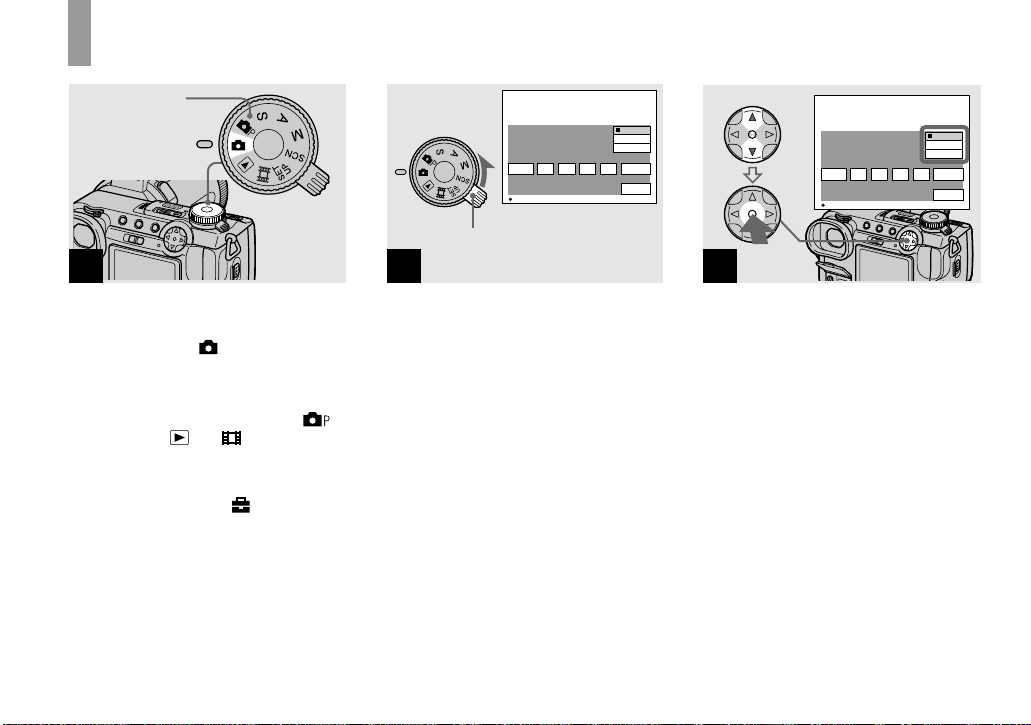
Установка даты и времени
переключения
Диск
режимов
1
, Установите диск
переключения режимов в
положение .
• Вы можете также выполнять эту
операцию, когда диск переключения
режимов установлен в положение
S, A, M, SCN, или .
• Для изменения даты и времени
установите диск переключения режимов
в положение SET UP, выберите опцию
[CLOCK SET] в пункте
(стр. 118) и выполните действия, начиная
с пункта 3.
RU
16
(SETUP 2)
CLOCK SET
2002
/:
1
OK
Переключатель POWER
2
, Для включения питания
передвиньте переключатель
POWER в направлении
стрелки.
Высветится лампочка POWER
(зеленая), а затем на экране появится
,
экран CLOCK SET.
Y/M/D
M/D/Y
D/M/Y
12 00
AM
CANCEL
OK
1
/
CLOCK SET
2002
1
/:
/
1
OK
12 00
Y/M/D
M/D/Y
D/M/Y
AM
CANCEL
OK
3
, Выберите нужный формат
отображения даты с
помощью кнопок v/V на
кнопке управления, а затем
нажмите кнопку z.
Выберите [Y/M/D] (год/месяц/день),
[M/D/Y] (месяц/день/год) либо [D/M/
Y] (день/месяц/год).
• Если перезаряжаемая кнопочная
батарейка, подающая питание для
сохранения данных времени, когданибудь полностью разрядится (стр. 119),
экран CLOCK SET появится снова. Если
это произойдет, переустановите дату и
время, начиная с приведенного выше
пункта 3.
Page 17
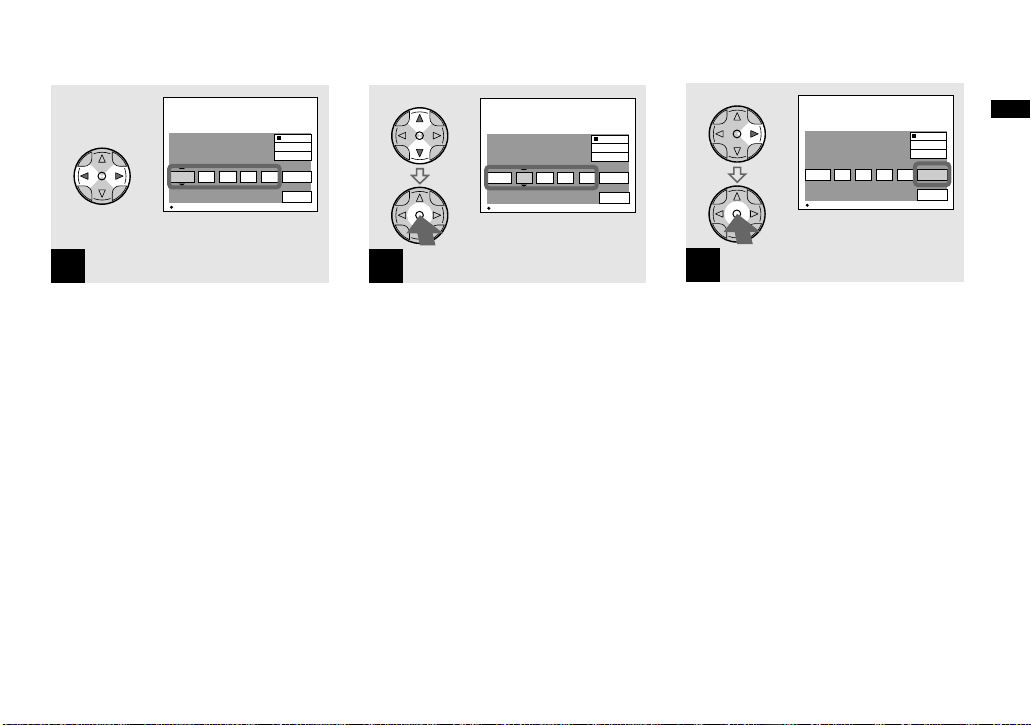
CLOCK SET
1
2002
/
12 00
/:
1
OK
Y/M/D
M/D/Y
D/M/Y
AM
CANCEL
CLOCK SET
2003
/:
/
7
OK
12 00
Y/M/D
M/D/Y
D/M/Y
AM
CANCEL
OK
CLOCK SET
OK
2003
1
/:
/
1
OK
Y/M/D
M/D/Y
D/M/Y
10 30
PM
CANCEL
OK
4
Начальные операции
4
, Выберите пункт года,
месяца, дня, часа либо
минуты, который Вы хотите
установить с помощью
кнопок b/B на кнопке
управления.
Пункт, который должен быть
установлен, указывается с помощью
v/V.
5
, Установите числовое
значение с помощью кнопок
v/V на кнопке управления, а
затем нажмите кнопку z для
ввода.
После ввода числа v/V перемещается
на следующий пункт. Повторяйте
действие этого пункта, пока все
значения не будут установлены.
• Если Вы в пункте 3 выбрали [D/M/Y],
установите время в пределах 24-часового
цикла.
6
, Выберите опцию [OK] с
помощью кнопки B на
кнопке управления, а затем
нажмите z.
Дата и время будут введены, и часы
начнут функционировать.
• Для отмены установки даты и времени
выберите опцию [CANCEL] при помощи
кнопок v/V/b/B на кнопке управления, а
затем нажмите кнопку z.
RU
17
Page 18

Съемка неподвижных изображений
Установка и удаление платы памяти “Memory Stick”
1
, Откройте крышку отсека
для батареи/платы памяти
“Memory Stick”.
Передвиньте крышку в направлении
стрелки.
• Подробные сведения о плате памяти
“Memory Stick” приведены на стр. 120.
RU
18
2
Знак b
, Установите плату памяти
“Memory Stick”.
Установите плату памяти “Memory
Stick” настолько глубоко, насколько
это возможно, с меткой b,
обращенной, как показано на
рисунке.
• Нажмите плату памяти “Memory Stick”
вглубь, чтобы она надежно
расположилась в разъеме. Если плата
памяти “Memory Stick” не будет
установлена надлежащим образом, Вы,
возможно, не сможете записывать или
просматривать изображения на плате
памяти “Memory Stick”.
3
Лампочка доступа
, Закройте крышку отсека для
батареи/платы памяти
“Memory Stick”.
Для удаления платы памяти
“Memory Stick”
Откройте крышку отсека для
батареи/платы памяти “Memory
Stick”, а затем нажмите плату памяти
“Memory Stick”, в результате чего она
будет вытолкнута наружу.
• Если лампочка доступа высвечена,
это значит, что происходит
считывание или запись изображения.
Никогда не вынимайте в это время
плату памяти “Memory Stick” и не
отключайте питание.
Page 19
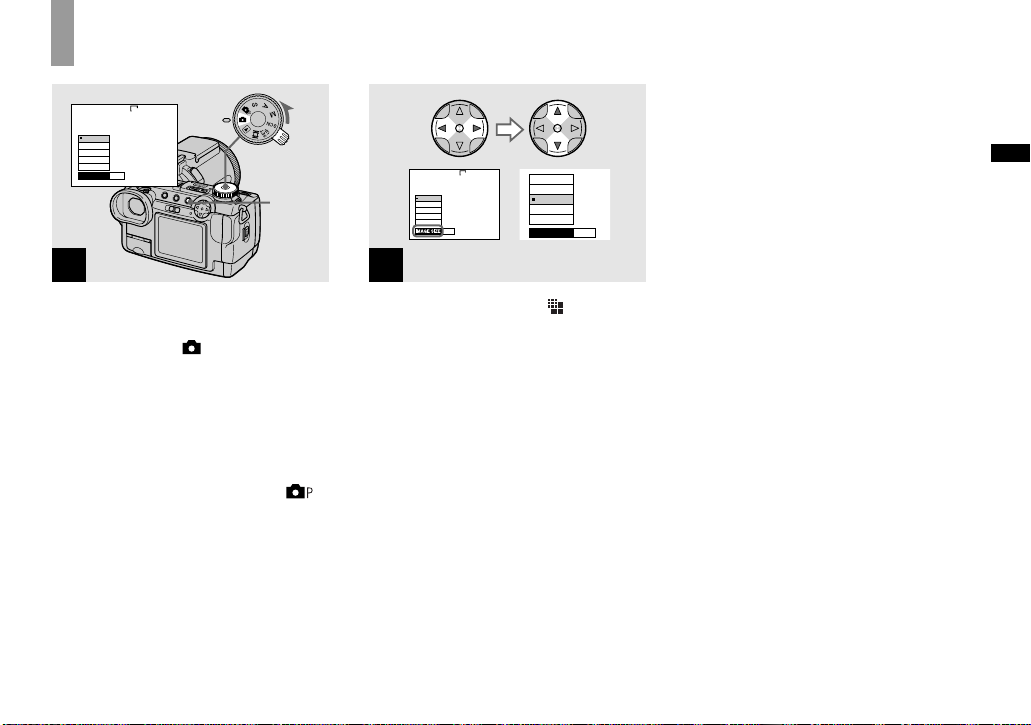
Установка размера неподвижного изображения
2560
2560×1920
2560 (3 : 2)
2048×1536
1280×960
640 × 480
IMAGE SIZE
MODE
MENU
2560×1920
2560 (3 : 2)
2048×1536
1280×960
640 × 480
2560
MODE
2560×1920
2560 (3 : 2)
2048×1536
1280×960
640 × 480
IMAGE SIZE
MODE
Съемка неподвижных изображений
1
, Установите диск
переключения режимов в
положение и включите
питание, а затем нажмите
кнопку MENU.
Появится меню.
• Вы можете также выполнять эту
операцию, когда диск переключения
режимов установлен в положение
S, A, M или SCN.
• Подробные сведения о качестве
изображения приведены на стр. 32.
2
, Выберите опцию (IMAGE
SIZE) при помощи кнопок b/
B на кнопке управления, а
затем выберите нужный
размер изображения при
помощи кнопок v/V.
Размер изображения установлен.
Когда установка будет завершена,
нажмите кнопку MENU, в результате
,
чего меню исчезнет с экрана.
• Выбранный здесь размер изображения
сохранится в памяти даже после
выключения питания.
RU
19
Page 20
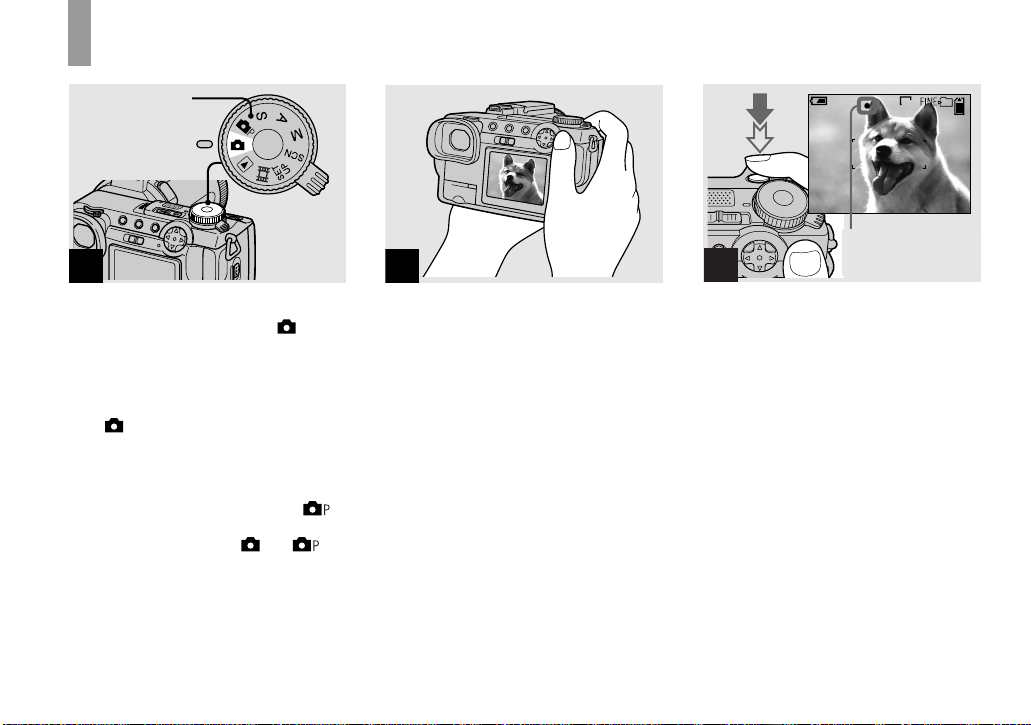
Основы съемки неподвижного изображения (использование режима
автоматической регулировки)
переключения
Диск
режимов
1
,
Установите диск переключения
режимов в положение и
включите питание.
Снимите крышку объектива.
•
Когда диск режимов установлен в положение , фокусировка, экспозиция и баланс
белого будут регулироваться автоматически для обеспечения простоты съемки.
• Вы можете также выполнять эту
операцию, когда диск переключения
режимов установлен в положение
Когда диск переключения режимов
установлен в положение или ,
скорость затвора автоматически
регулируется между 1/2000 и 1/30 секунд.
• Данный фотоаппарат может создавать
новые папки и выбирать папки для
сохранения на плате памяти “Memory
Stick” (стр. 66).
• Неподвижные изображения
RU
записываются в формате JPEG.
20
2
, Держите фотоаппарат двумя
руками в устойчивом
положении и направьте его
так, чтобы снимаемый
объект находился в центре
рамки фокусировки.
Не закрывайте объектив или
вспышку Вашими пальцами.
• Качество изображения установлено в
.
положение [FINE].
• Рамка, появляющаяся на экране,
показывает диапазон регулировки
фокуса.
60min
Мигает зеленым
цветом
3
t Высвечивается
101
640
96
0EV
F5.6
30
, Нажмите и держите нажатой
кнопку затвора на полпути
вниз.
Раздастся звуковой сигнал, но изображение при этом еще не будет записано.
Когда индикатор блокировки AE/AF
изменит мигание на устойчивое высвечивание, фотоаппарат готов для съемки.
Вспышка автоматически высвечивается
и срабатывает при плохом освещении.
• Если Вы отпустите кнопку затвора,
запись будет отменена.
• Минимальное фокусное расстояние до
объекта должно быть больше, чем
приблизительно 50 см на стороне W или
90 см на стороне T. Для съемки еще
более близко расположенных объектов
используйте режим макро-записи
(стр. 24).
Page 21
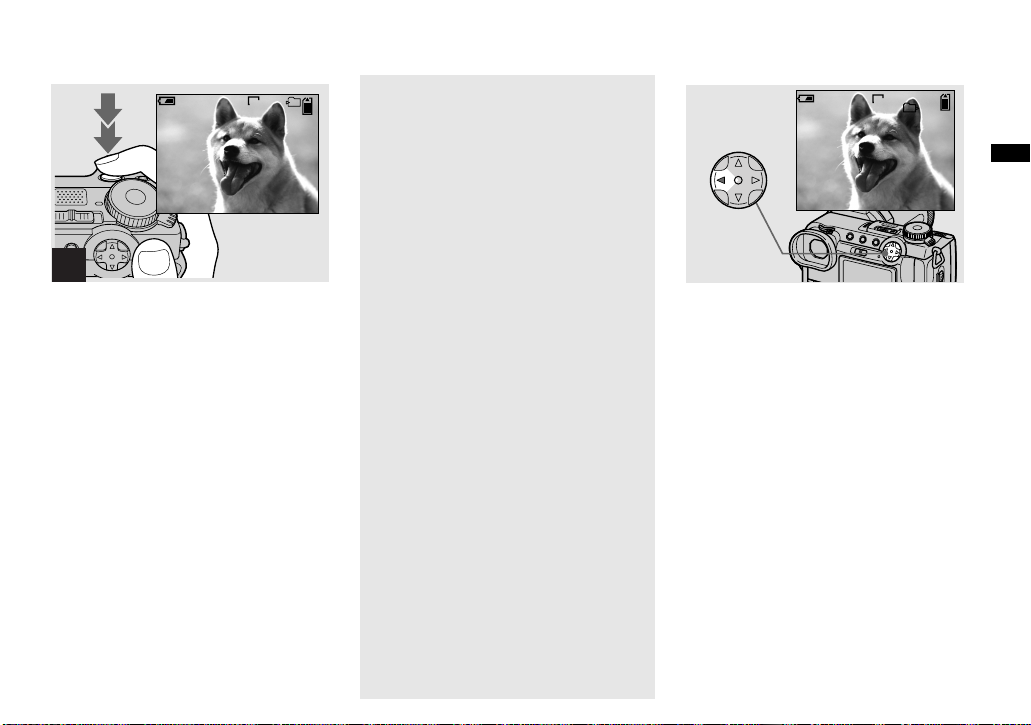
Проверка последнего снятого
изображения — Быстрый обзор
60min
101
640
96
4
, Нажмите кнопку затвора до
упора.
Затвор издаст звук. Изображение
будет записано на плату памяти
“Memory Stick”.
• Во время работы фотоаппарата с
использованием батарейного блока, если
Вы не будете использовать фотоаппарат
около трех минут во время записи или
воспроизведения, фотоаппарат
автоматически отключится для
предотвращения разрядки батареи
(стр. 15).
Автоматическая
фокусировка
Если Вы попытаетесь снять объект,
фокусировка на котором затруднена,
индикатор блокировки AE/AF будет
медленно мигать.
Работа функции автоматической
фокусировки может быть затруднена
в следующих условиях. В таких
случаях отпустите кнопку затвора, а
затем снова наведите фотоаппарат на
снимаемый объект и выполните
фокусировку еще раз.
• Объект удален от фотоаппарата и
затемнен.
• Контраст между объектом и фоном
незначителен.
• Объект располагается за стеклом,
например, за окном.
• Быстродвижущийся объект.
• Объект отражает свет или имеет
яркую поверхность, как, например,
зеркало или светящееся тело.
• Мигающий объект.
60min
640
101
10:30
8/8
PM
REVIEW
2003 7 4101-0008
, Нажмите кнопку b (7) на
кнопке управления.
Для возврата к режиму обычной
съемки слегка нажмите на кнопку
затвора или нажмите кнопку b (7)
еще раз.
Для удаления изображения,
отображаемого на экране
1 Нажмите кнопку MENU для
отображения меню.
2 Выберите опцию [DELETE] с
помощью кнопки B на кнопке
управления, а затем нажмите z.
3 Выберите опцию [OK] с помощью
кнопки v на кнопке управления, а
затем нажмите z.
Изображение будет удалено.
Съемка неподвижных изображений
RU
21
Page 22
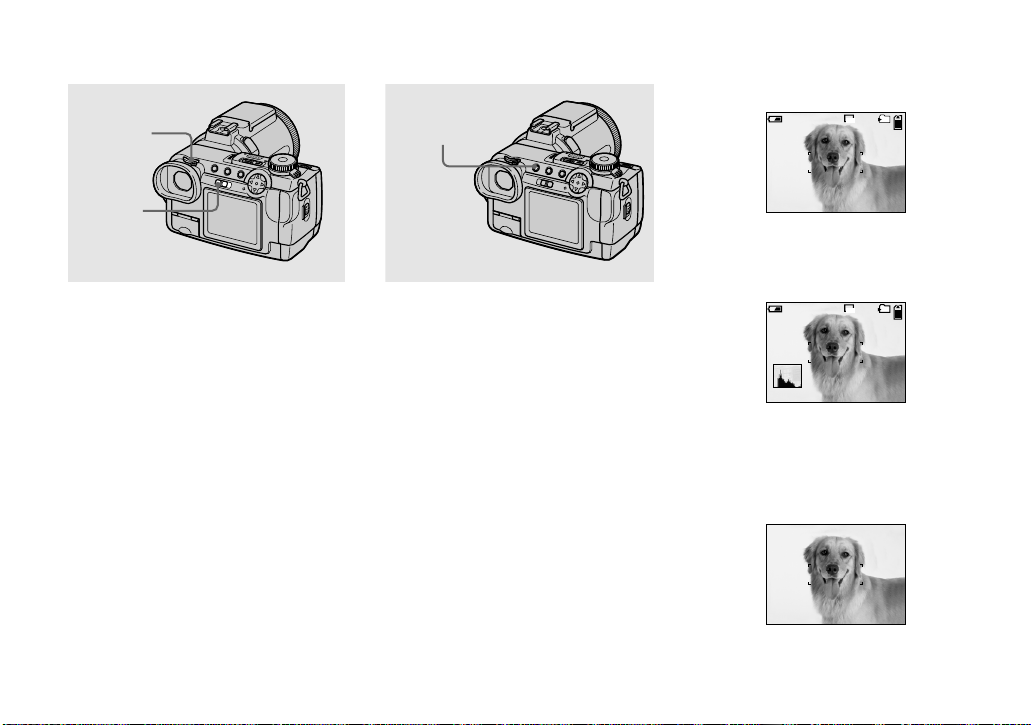
Съемка изображений с
искателем
Диск
регулировки
искателя
Переключатель
FINDER/LCD
При помощи переключателя
FINDER/LCD Вы можете выбирать,
как производить съемку, используя
искатель или экран ЖКД. При
использовании искателя,
изображение не появится на экране
ЖКД. Поверните диск регулировки
искателя до тех пор, пока внутри
искателя не появится отчетливое
изображение, затем выполните
запись изображения.
• Подробное описание индикаторов
приведено на стр. 125.
Индикаторы на экране во
время съемки
DISPLAY
Всякий раз, когда Вы нажимаете
кнопку DISPLAY, индикация будет
изменяться в следующей
последовательности.
• Подробное описание индикаторов
приведено на стр. 125.
• Индикаторы на экране не записываются.
Индикаторы включены
60min
101
640
89
r
Гистограмма включена (Гистограмма
изображения отображается в нижнем
левом углу экрана (стр. 50).)
60min
101
640
89
r
Индикаторы выключены (Остаются
ключенными только предупреждающие
сообщения и пункты ручной
регулировки, которые устанавливаются
использованием шагового регулятора.)
22
RU
Page 23
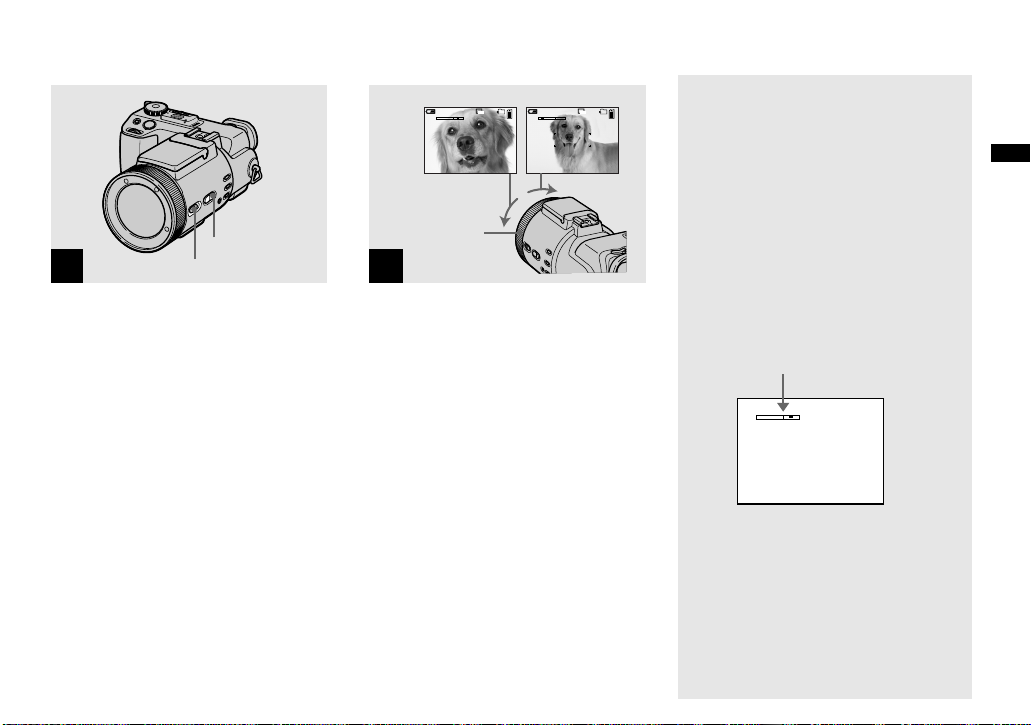
Использование возможности увеличения
Кнопка ZOOM
1
Переключатель FOCUS
, Установите переключатель
FOCUS в положение AUTO/
ZOOM.
• Заводской установкой является
положение AUTO/ZOOM.
• Кнопка ZOOM также может
использоваться. Увеличение
функционирует медленно, когда кнопка
нажата слегка, и быстро, когда кнопка
нажата глубоко.
• Увеличение не работает, когда опция
[CONVERSION LENS] установлена в
положение [ON] в установках SET UP
(стр. 116).
T (теле-фото)
W
W (широкоугольный)
101
640
89
T
60min60min
W
101
640
89
T
Кольцо ручной
фокусировки/
увеличения
2
,
Поверните кольцо ручной
фокусировки/увеличения
для выбора нужного размера
изображения для съемки.
Минимальное фокусное
расстояние до объекта
Когда увеличение установлено в
сторону W до упора:
Приблиз. 50 см от поверхности объектива
Когда увеличение установлено в
сторону T до упора:
Приблиз. 90 см от поверхности объектива
•
Направления перемещения кольца ручной
фокусировки/увеличения видеокамеры,
обозначенные выше, являются заводскими
установками. Направления перемещения
кольца могут быть изменены при помощи
опции [ZOOM RING SETUP] в режиме
установок SET UP (стр. 117).
Цифровое увеличение
Когда увеличение превышает 5×,
изображение увеличивается при
помощи цифровой обработки.
Максимальный коэффициент
цифрового увеличения составляет 10
Цифровое увеличение приводит к
ухудшению качества изображения,
поэтому, когда нет необходимости в
цифровом увеличении, установите
опцию [DIGITAL ZOOM] в положение
[OFF] в установках SET UP (стр. 116).
Сторона T полосы
показывает зону цифрового
увеличения.
W
T
• Во время цифрового увеличения кадр
автофокусировки не появляется на
экране.
• Цифровое увеличение не работает для
фильмов.
×
Съемка неподвижных изображений
.
RU
23
Page 24
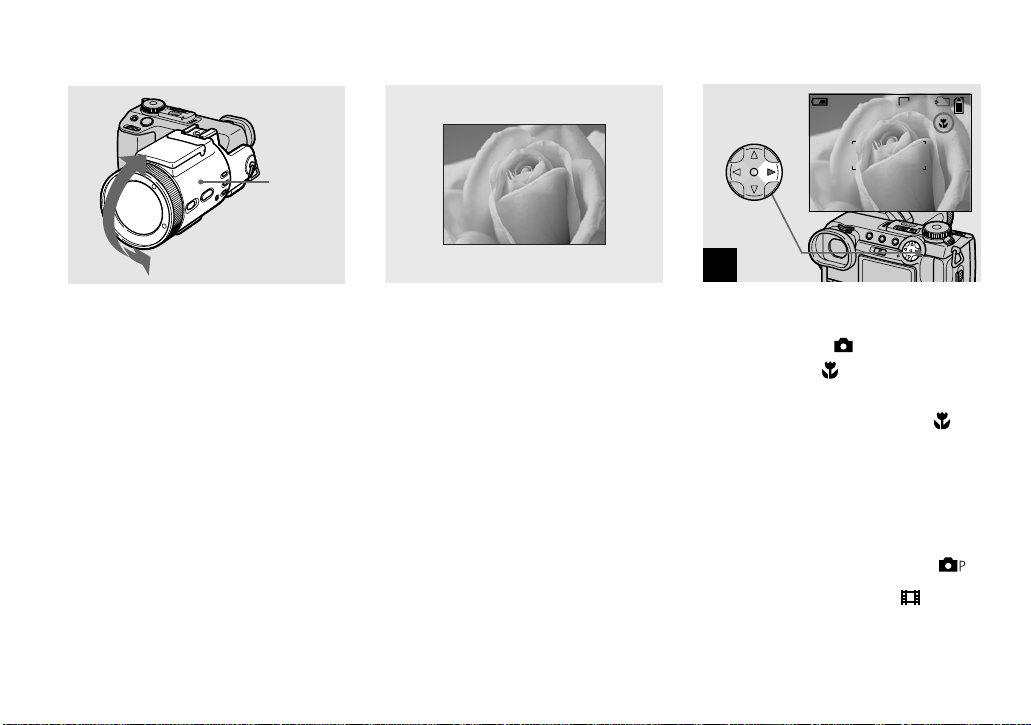
Изменение ориентации
объектива
Съемка на близком расстоянии — Макро
Вы можете отрегулировать угол,
поворачивая часть объектива вверх
на 77 градусов и вниз на 36 градусов.
RU
24
Часть
объектива
Режим макро записи используется
при увеличении небольших объектов,
таких, как цветы или насекомые. Вы
можете выполнять съемку на
близком расстоянии от объектов
вплоть до расстояний, указанных
ниже.
Когда увеличение установлено в
сторону W до упора:
Приблиз. 2 см от поверхности
объектива
Когда увеличение установлено в
сторону T до упора:
Приблиз. 90 см от поверхности
объектива
60min
640
1
, Установите диск
переключения режимов в
положение , и нажмите
кнопку B ( ) на кнопке
управления.
На экране появится индикатор
(макро).
• Если отображается меню, нажмите
сначала кнопку MENU, в результате
чего меню исчезнет.
• Вы можете также выполнять эту
операцию, когда диск переключения
режимов установлен в положение
S, A, M, SCN (отличный от режима
живой природы, стр. 29) или .
101
88
,
Page 25
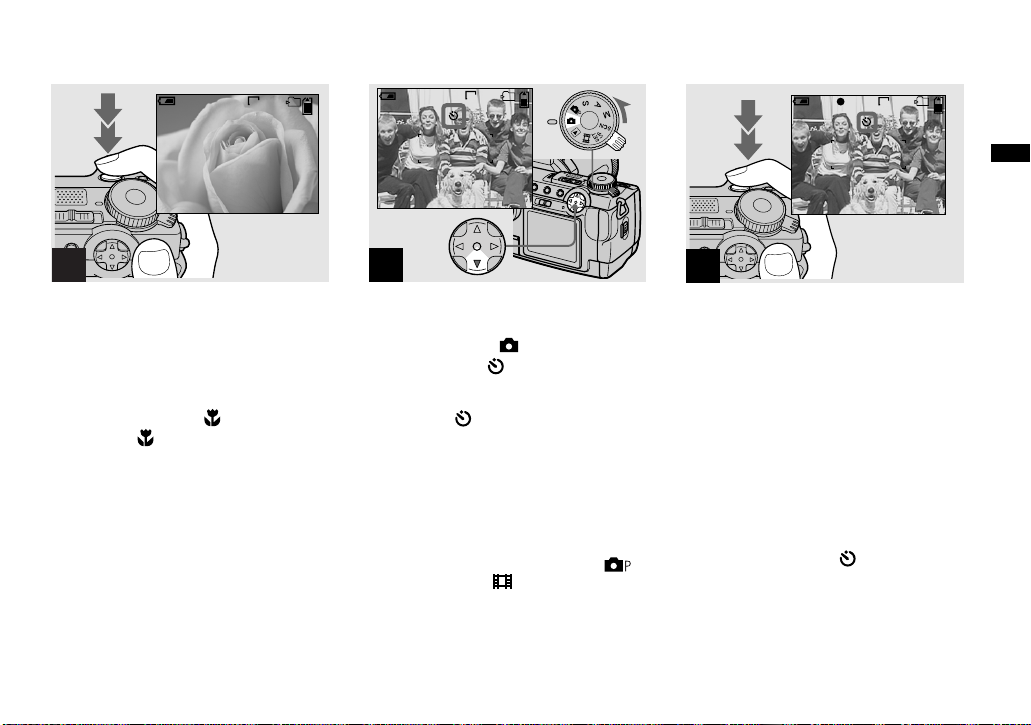
Использование таймера самозапуска
60min
101
640
88
2
, Позиционируйте объект в
центре кадра и выполните
съемку изображения.
Для возврата в нормальный
режим записи
Нажмите кнопку B ( ) еще раз.
Индикатор исчезнет.
60min
101
640
73
1
, Поверните диск
переключения режимов в
положение и нажмите
кнопку V ( ) на кнопке
управления.
Индикатор (таймера самозапуска)
появится на экране.
• Если отображается меню, нажмите
сначала кнопку MENU, в результате
чего меню исчезнет.
• Вы можете также выполнять эту
операцию, когда диск переключения
режимов установлен в положение
S, A, M, SCN или .
,
60min
101
640
73
F5.6
30
2
, Позиционируйте объект в
центре кадра и нажмите
кнопку затвора до упора
вниз.
Лампочка таймера самозапуска
(стр. 9) мигает и слышен звуковой
сигнал после того, как Вы нажали
кнопку затвора и пока затвор не
отпущен (приблизительно 10 секунд).
Для отмены таймера самозапуска
во время функционирования
Нажмите кнопку V ( ) еще раз.
• Если Вы нажмете кнопку затвора, стоя
перед фотоаппаратом, фокус и
экспозиция могут не установиться
надлежащим образом.
Съемка неподвижных изображений
RU
25
Page 26
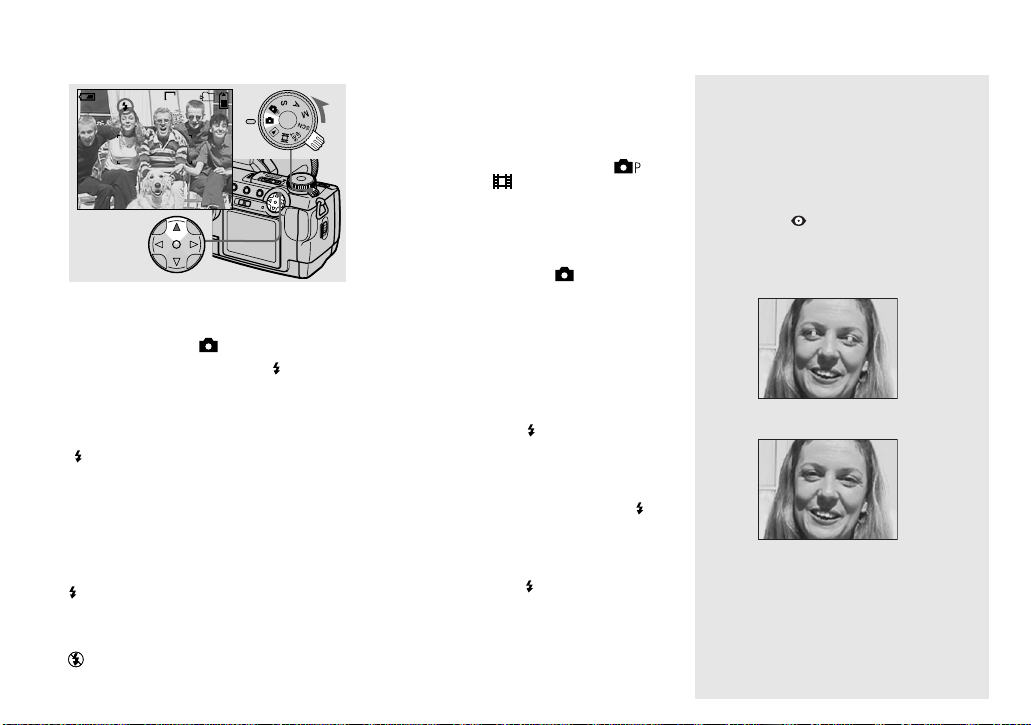
Выбор режима вспышки
60min
101
640
73
, Установите диск
переключения режимов в
положение и нажмите
повторно кнопку v () на
кнопке управления для
выбора режима вспышки.
Всякий раз, когда Вы нажимаете кнопку v
( ), индикатор меняется следующим
образом.
Нет индикатора (автоматический
режим): Вспышка автоматически
появляется и срабатывает при
недостаточном окружающем освещении
(установка по умолчанию).
(Принудительная вспышка):
Вспышка срабатывает вне зависимости от
яркости окружающего освещения.
(Нет вспышки): Вспышка не
RU
срабатывает.
26
r
r
• Если отображается меню, нажмите
сначала кнопку MENU, в результате чего
меню исчезнет.
• Вы можете также выполнять эту
операцию, когда диск переключения
режимов установлен в положение , S,
A, M, SCN или (видеоклип).
• Вы можете изменить яркость вспышки с
помощью опции [FLASH LEVEL] в
установках меню (стр. 113). (Вы не
сможете изменить яркость вспышки,
когда диск переключения режимов
установлен в положение .)
•
Если опция [ISO] в установках меню
установлена в положение [AUTO],
рекомендуемое расстояние съемки при
использовании встроенной вспышки будет
составлять приблизительно от 0,3 м до 4.5 м.
Если она не установлена в положение [AUTO],
вспышка может быть неэффективной даже
при изменении уровня вспышки.
• При использовании автоматического
режима или режима
вспышки), на изображении могут быть
заметны помехи, если смотреть на экран в
темном месте, но это не оказывает
влияния на снятое изображение.
• Во время зарядки вспышки лампочка /
CHG будет мигать. После завершения
зарядки лампочка потухнет.
• Когда Вы наполовину нажмете кнопку
затвора вниз во время срабатывания
вспышки, лампочка /CHG высветится.
• Вы можете установить на данном фотоап-
парате внешнюю вспышку (стр. 65).
•
Подсоединение преобразовательного
объектива (не прилагается) может
блокировать свет от встроенной вспышки
или вызвать появление тени у объектива.
(принудительной
Для уменьшения эффекта
красных глаз при съемке
живых объектов
Установите опцию [RED EYE
REDUCTION] в положение [ON] в
настройках SET UP (стр. 116).
Индикатор появится на экране, и
вспышка предварительно сработает
перед выполнением съемки для
уменьшения эффекта красных глаз.
m
• Уменьшение эффекта красных глаз
может не принести желаемого
результата в зависимости от
индивидуальных особенностей,
расстояния до объекта, если объект не
видит вспышку в момент ее
срабатывания, и от других условий.
Page 27
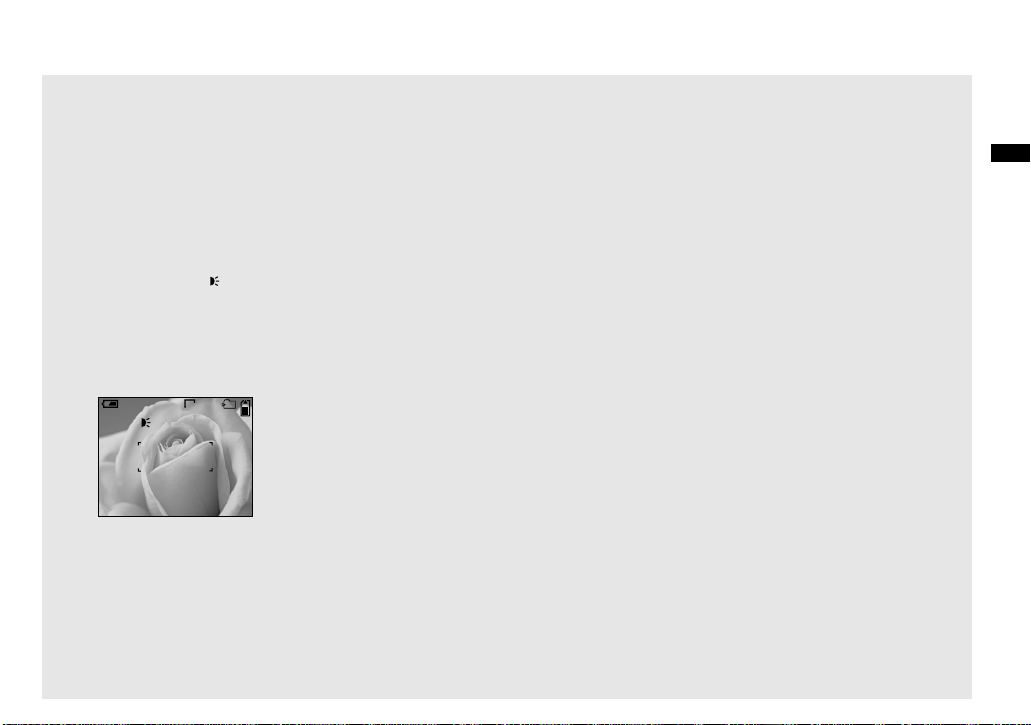
Запись изображений с
голограммой автофокусировки
Голограмма автофокусировки
излучает свет для облегчения
выполнения фокусировки при
недостаточном окружающем
освещении. Установите опцию
[HOLOGRAM AF] (стр. 116) в
положение [AUTO] в установках SET
UP. Заводской установкой является
[AUTO]. Индикация появляется
на экране, и голограмма
автофокусировки излучает свет,
когда Вы наполовину нажмете
кнопку затвора до тех пор, пока
фокус не зафиксируется.
60min
ON
•
Если свет голограммы автофокусировки
не достигает объекта в достаточной мере,
либо объект не имеет контраста, фокус не
будет достигнут. (Рекомендуется
расстояние приблизительно до 4,5 м.)
• Фокус будет достигнут, как только свет
голограммы автофокусировки достигнет
объекта, даже если свет будет попадать
слегка мимо центральной части объекта.
ON
101
640
74
• Голограмма автофокусировки не будет
излучать свет при ручной регулировке
фокуса.
• Голограмма автофокусировки не будет
излучать свет, когда опция
[CONVERSION LENS] установлена в
положение [ON] в настройках SET UP
(стр. 116).
• Если излучатель голограммы
автофокусировки загрязнится, свет
голограммы автофокусировки может
потускнеть, в результате чего фокусировка может быть не достигнута. В этом
случае протрите излучатель голограммы
автофокусировки сухой тканью.
•
Излучатель голограммы автофокусировки
излучает очень яркий свет. Несмотря на то,
что не возникнет проблем по
безопасности, не рекомендуется смотреть
непосредственно на излучатель
голограммы автофокусировки с близкого
расстояния, так как впоследствии Вы
можете видеть остаточные пятна в течение
нескольких минут, точно так же, как и
после взгляда на вспышку.
• Не закрывайте излучатель голограммы
AF во время записи.
• Подсоединение дополнительного
фильтра, широкого преобразовательного объектива или телефото
преобразовательного объектива может
создавать помехи для излучения света
голографической автофокусировки.
О голограмме
автофокусировки
“Голограмма AF
(автофокусировки)” является
оптической системой, использующей
лазерные голограммы для
предоставления Вам возможности
выполнять съемку неподвижных
изображений в темных местах.
Система голограммы
автофокусировки использует более
мягкую радиацию, чем традиционные
светоизлучающие диоды или лампы,
и таким образом удовлетворяет
техническим характеристикам
лазеров класса 1*, и обеспечивает
более высокую безопасность для
человеческих глаз.
* Голограмма автофокусировки
удовлетворяет классу 1 (временная
развертка 30 00 0 секунд), определенному
во всех промышленных стандартах JIS
(Япония), IEC (Европейское
сообщество) и FDA (Соединенные
Штаты). Соответствие этим стандартам
означает, что лазерное изделие является
безопасным даже при условии, что
человек будет смотреть прямо на
лазерный луч, либо даже через
объектив, в течение 30 000 секунд.
Съемка неподвижных изображений
RU
27
Page 28
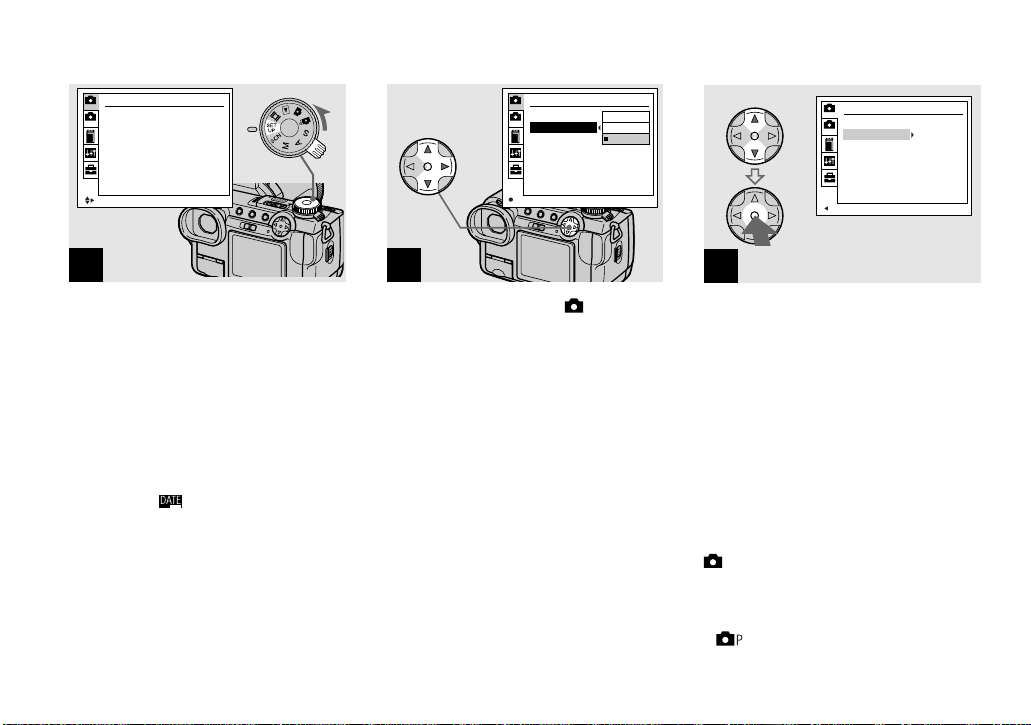
Вставка даты и времени в неподвижное изображение
CAMERA 1
1
MOVING IMAGE :
2
DATE/TIME :
DIGITAL ZOOM :
RED EYE REDUCTION :
HOLOGRAM AF :
CONVERSION LENS :
SELECT
MPEG MOVIE
OFF
ON
OFF
AUTO
OFF
1
, Установите диск
переключения режимов в
положение SET UP.
Появится экран SET UP.
• Если изобр ажения сняты с наложенными
датой и временем, дата и время не могут
быть удалены позднее.
• Дата и время не появляются на экране
ЖКД во время съемки, вместо этого,
индикация “ ” появляется в верхнем
левом углу экрана. Текущие дата и время
появляются только во время
воспроизведения.
RU
28
CAMERA 1
1
MOVING IMAGE :
2
DATE/TIME :
DIGITAL ZOOM :
RED EYE REDUCTION :
HOLOGRAM AF :
CONVERSION LENS :
OK
DAY&TIME
DATE
OFF
2
, Выберите опцию 1
(CAMERA 1) при помощи
кнопки v на кнопке
управления, а затем
нажмите кнопку B.
Выберите опцию [DATE/
TIME] с помощью кнопок v/V,
а затем нажмите кнопку B.
• Если Вы выберите опцию [DATE], дата
наложится на изображение в порядке,
приведенном в разделе “Установка даты
и времени” (стр. 16).
CAMERA 1
1
MOVING IMAGE :
2
DATE/TIME :
DIGITAL ZOOM :
RED EYE REDUCTION :
HOLOGRAM AF :
CONVERSION LENS :
PAGE SELECT
MPEG MOVIE
DATE
ON
OFF
AUTO
OFF
3
, Выберите установки даты и
времени при помощи кнопок
v/V на кнопке управления, а
затем нажмите кнопку z.
DAY & TIME: Накладывает дату, часы
и минуты на изображение.
DATE: Накладывает год, месяц и день
на изображение.
OFF: Не накладывает дату и время на
изображение.
После завершения выполнения
установок установите диск
переключения режимов в положение
и выполните съемку изображения.
• Вы можете также выполнять съемку
изображений с диском переключения
режимов, установленным в положение
, S, A, M или SCN.
• Эта установка сохранится в памяти даже
после выключения питания.
Page 29
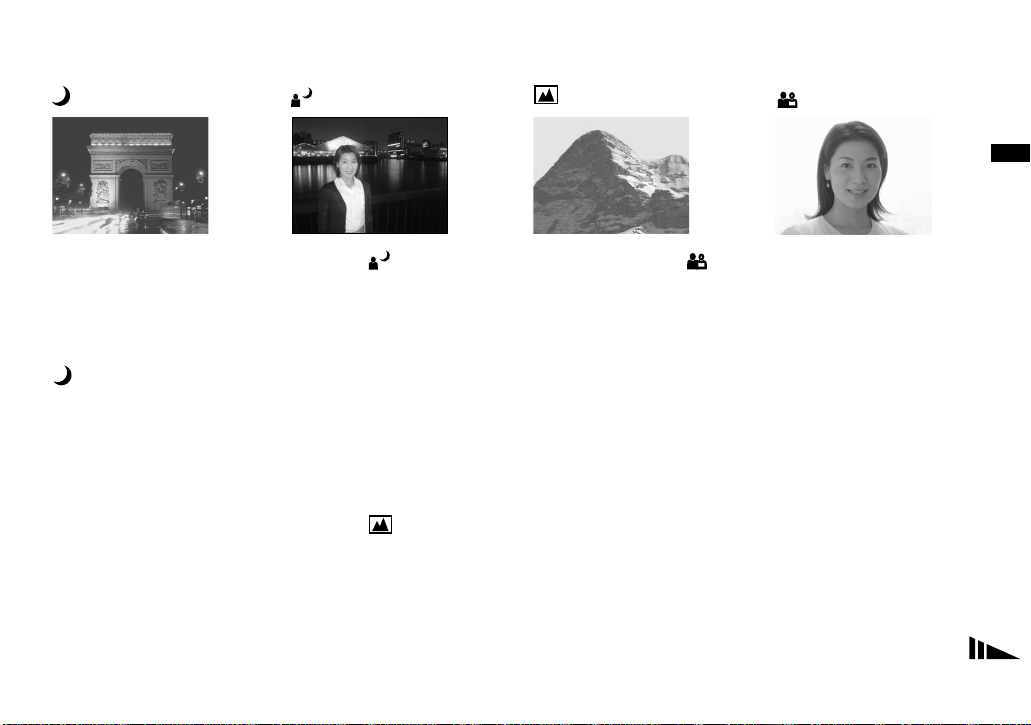
Съемка в соответствии с условиями эпизода — Выбор эпизода
Режим сумерек
При съемке ночных сцен, людей
ночью, ландшафтов или портретов,
используйте перечисленные ниже
режимы для улучшения качества
Ваших изображений.
Режим сумерек
Позволяет Вам снимать ночные
сцены с сохранением темной
атмосферы окружающей обстановки.
Скорость затвора замедляется,
поэтому для предотвращения тряски
мы рекомендуем Вам пользоваться
штативом.
• Вспышка не может использоваться в
этом режиме.
• Голограмма автофокусировки не
срабатывает.
Портретный режим при
сумеречном освещении
Портретный режим при
сумеречном освещении
Подходит для съемки портретов в
темных местах. Скорость затвора
замедляется, поэтому для предотвращения тряски мы рекомендуем Вам
пользоваться штативом.
• Позволяет Вам снимать четкие
изображения людей в темных местах с
сохранением темной атмосферы
окружающей обстановки.
• Вспышка срабатывает вне зависимости
от яркости окружающего освещения.
Режим ландшафта
Фокусируется только на удаленном
объекте для записи ландшафтов, и
т.п.
• Вы не можете снимать в режиме макро.
• Вспышка не срабатывает автоматически.
• Голограмма автофокусировки не
срабатывает.
Режим ландшафта Портретный режим
Съемка неподвижных изображений
Портретный режим
Подходит для съемки портретов.
Задний план сглаживается, а объект
выделяется четче.
RU
29
Page 30
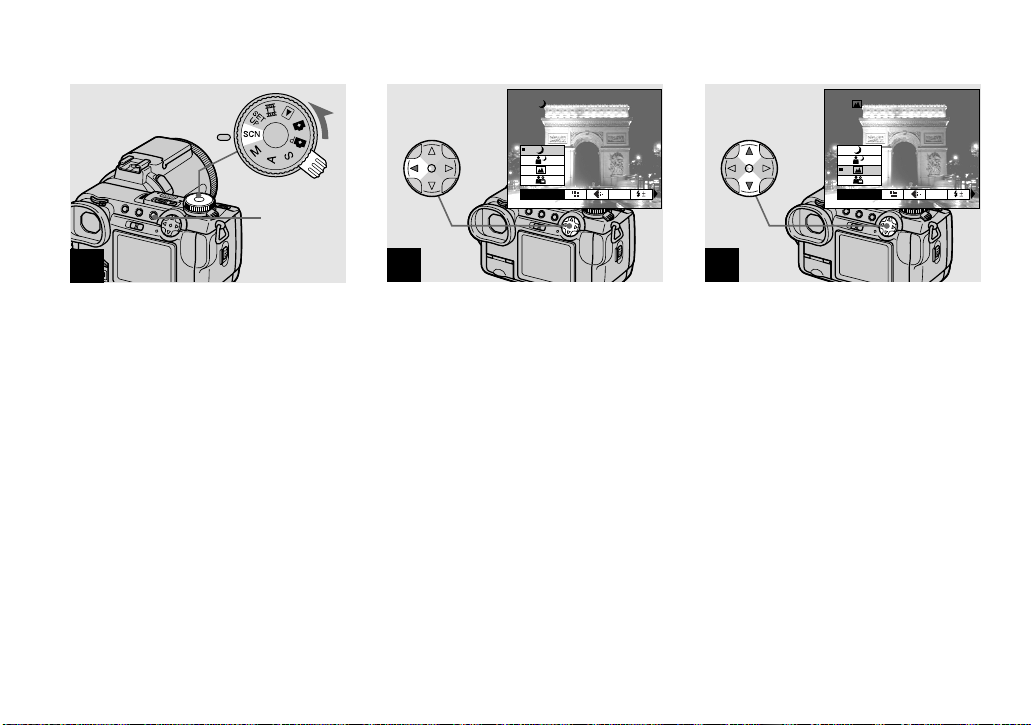
MENU
SCN
MODE
SCN
MODE
1
, Установите диск
переключения режимов в
положение SCN, а затем
нажмите кнопку MENU.
Появится меню.
RU
30
2
, Выберите пункт [SCN] при
помощи кнопки b на кнопке
управления.
3
, Выберите нужный режим
при помощи кнопок v/V на
кнопке управления.
Режим установлен.
Когда установка будет завершена,
нажмите кнопку MENU, в результате
чего меню исчезнет с экрана.
Для отмены выбора эпизода
Установите диск переключения
режимов в другой режим.
• Эта установка сохранится в памяти даже
после выключения питания.
Page 31

Установка качества изображения
800
400
200
100
AUTO
MODE
MENU
1
, Установите диск
переключения режимов в
положение и включите
питание, а затем нажмите
кнопку MENU.
Появится меню.
• Вы можете также выполнять эту
операцию с диском переключения
режимов, установленным в положение S,
A, M или SCN.
2
, Выберите опцию
(P.QUALITY) при помощи
кнопок b/B на кнопке
управления, а затем
выберите нужное качество
изображения при помощи
кнопок v/V.
Качество изображения установлено.
Когда установка будет завершена,
нажмите кнопку MENU, в результате
чего меню исчезнет с экрана.
• Вы можете выбрать качество
изображения из опций [FINE] или
[STANDARD].
• Выбранное здесь значение качества
изображения сохраняется даже при
выключении питания.
FINE
STANDARD
P.QUALITY
Размер и качество
изображения
Вы можете выбрать размер
FINE
MODEISO
изображения (количество пикселей)
и качество изображения
(коэффициент сжатия) исходя из
особенностей изображения, которое
Вы хотите снять. Чем больше Вы
сделаете размер изображения и чем
Выше Вы сделаете качество
изображения, тем лучше будет Ваше
изображение, но также понадобится
большее количество данных для
сохранения Вашего изображения.
Это означает, что Вы сможете
сохранить меньшее количество
изображений на Вашей плате памяти
“Memory Stick”. Выбирайте размер
изображения и уровень качества,
соответствующий особенностям
изображений, которые Вы хотите
снимать.
Вы можете изменить размер
изображений позднее (Функция
изменения размеров, стр. 74).
Съемка неподвижных изображений
RU
31
Page 32

Вы можете выбрать размер
изображения из пяти вариантов в
следующих таблицах. В приведенных
ниже примерах размер изображения
установлен на минимальную
величину. Если Вы хотите улучшить
качество изображения, выберите
больший размер изображения.
Размер
Примеры
изображения
2560× 1920 Очень качественные
отпечатки
2560 (3:2) Отпечатки 3:2*
2048× 1536 Печатные
изображения
формата А4
1280× 960 Печатные
изображения
формата почтовой
открытки
640× 480 Создание домашних
страниц
* Данный вариант записывает
изображения в пропорции
горизонтального размера к
вертикальному 3:2 для приведения в
соответствие с размером используемой
для печати бумаги.
Количество изображений**, которые могут быть сохранены
на плате памяти “Memory Stick”
Количество изображений, которые могут быть сохранены в режиме FINE
(STANDARD) приведено ниже. (Единицы: количество изображений)
Емкость
Размер
изображения
2560× 1920 6 (11) 12 (23) 25 (48) 51 (96) 92 (174) 188 (354) 384 (723)
2560 (3:2) 6 (11) 12 (23) 25 (48) 51 (96) 92 (174) 188 (354) 384 (723)
2048× 1536 10 (18) 20 (37) 41 (74) 82 (149) 148 (264) 302 (537) 617 (1097)
1280× 960 24 (46) 50 (93) 101 (187) 202 (376) 357 (649) 726 (1320)
640×480 97 (243) 196 (491) 394 (985)
** Когда опция [REC MODE]
установлена в положение [NORMAL]
Информация о количестве
изображений, которые могут быть
сохранены в других режимах,
приведена на стр. 110.
16MB 32MB 64MB 128MB MSX-256 MSX-512 MSX-1G
1482 (2694)
790 (1975)
1428 (3571) 2904 (7261) 5928 (14821)
• При просмотре изображений на экране
фотоаппарата они все выглядят
одинакового размера.
• Количество изображений, которые
могут быть сохранены, может
отличаться от данных значений в
соответствии с условиями съемки.
• Если число оставшихся для съемки
изображений превышает 9999, на экране
ЖКД появлется индикатор >9999.
32
RU
Page 33

Просмотр неподвижных изображений
Просмотр изображений на экране Вашего
фотоаппарата
Одиночный
(однокадровый) экран
60min
640
101
9/9
10:30
2003 7 4101-0009
BACK/NEXT VOLUME
PM
Индексный (на девять
изображений) экран
SINGLE DISPLAY
•
MOVE
Индексный (на три
изображения) экран
APERTURE VALUE :
SHUTTER SPEED :
EXPOSURE VALUE :
:
ISO
SINGLE DISPLAY
•
Просмотр одиночных
изображений
60min
F5.6
1/30
0.0
100
10:30
2003 7 4101-0002
PM
BACK/NEXT
640
101
9/9
10:30
VOLUME
PM
Просмотр неподвижных изображений
2003 7 4101-0009
1
Вы можете просматривать на экране
изображения, снятые Вашим
фотоаппаратом, почти сразу. Для
просмотра изображений Вы можете
выбирать один из следующих трех
методов.
Одиночный (однокадровый)
экран
Вы можете просматривать
изображения по одному, отображая
их во весь экран.
Индексный (на девять
изображений) экран
Девять изображения отображаются
одновременно на отдельных панелях
экрана.
Индексный (на три изображения)
экран
Три изображения отображаются
одновременно на отдельных панелях
экрана. Различные пункты
информации относительно
изображения также отображаются.
• Подробное описание экранных
индикаторов приведено на стр. 127.
• Подробные сведения о фильмах
приведены на стр. 79.
, Установите диск
переключения режимов в
положение и включите
питание.
Последнее изображение в выбранной
папки для записи (стр. 68) появляется
на экране.
RU
33
Page 34

Просмотр индексного экрана (на девять изображений или на три
изображения)
60min
BACK/NEXT
2
, Выберите нужное
неподвижное изображение с
помощью кнопок b/B на
кнопке управления.
b : Для отображения предыдущего
изображения
B : Для отображения следующего
изображения
• Вы можете легко просмотреть
следующее/предыдущее изображение
при помощи поворота шагового
регулятора.
RU
34
640
101
3/9
APERTURE VALUE :
SHUTTER SPEED :
EXPOSURE VALUE :
ISO
10:30
VOLUME
PM
SINGLE DISPLAY
•
1
, Нажмите кнопку один
раз.
Отображение переключится на
индексный экран (на девять
изображения).
MOVE
SINGLE DISPLAY
•
2
, Нажмите кнопку .
Отображение переключится на
индексный экран (на три
изображения).
Нажмите кнопки v/V на кнопке
2003 7 4101-0003
F5.6
1/30
0.0
:
100
10:30
2003 7 4101-0003
PM
управления для отображения
Для отображения следующего
(предыдущего) индексного экрана
Нажмите кнопки v/V/
b/B на кнопке
управления для перемещения желтой
рамки вверх/вниз/влево/направо.
• Вы можете просмотреть следующий/
предыдущий экран путем поворота
шагового диска.
информации об оставшихся
изображениях.
Для отображения следующего
(предыдущего) индексного экрана
Нажмите кнопки
b/B на кнопке
управления.
Для возврата к одиночному
экрану
Нажимайте повторно кнопку или
нажмите кнопку z на кнопке
управления.
Page 35

Просмотр изображений на экране телевизора
Соединитель
ный кабель
аудио/видео
(прилагается)
60min
640
2003 7 4101-0009
BACK/NEXT VOLUME
10:30
101
9/9
PM
Просмотр неподвижных изображений
1
Гнездо A/V OUT (MONO)
, Подсоедините
соединительный кабель
аудио/видео к гнезду A/V
OUT (MONO) фотоаппарата и
к входным гнездам аудио/
видео телевизора.
Если у Вашего телевизора есть
стереофонические входные гнезда,
подсоедините аудио штекер (черный)
соединительного кабеля аудио/видео
к левому аудио гнезду.
• Отключите питание Вашего
фотоаппарата и Вашего телевизора
перед подсоединением фотоаппарата и
телевизора при помощи
соединительного кабеля аудио/видео.
2
Переключатель TV/Video
, Включите телевизор и
установите переключатель
TV/Video в положение
“Video”.
• Название и расположение данного
переключателя может различаться в
зависимости от Вашего телевизора.
3
, Установите диск
переключения режимов в
положение и включите
фотоаппарат.
Нажмите кнопки b/B на кнопке
управления для выбора нужного
изображения.
• При использовании Вашего аппарата за
границей может понадобиться
установить опцию [VIDEO OUT] в
установках SET UP для приведения его в
соответствие к Вашей системе
телевидения (стр. 118).
RU
35
Page 36

Просмотр изображений на экране
телевизора
Если Вы желаете просмотреть
изображения на экране телевизора,
Вам нужен телевизор с гнездом видео
входа и соединительным кабелем
аудио/видео (прилагается).
Система цветного телевидения
должна соответствовать системе
Вашего цифрового фотоаппарата.
Проверьте следующие списки:
Система NTSC
Багамские Острова, Боливия,
Венесуэла, Канада, Колумбия, Корея,
Мексика, Перу, Суринам, США,
Тайвань, Филиппины, Центральная
Америка, Чили, Эквадор, Ямайка,
Япония и т.д.
Система PAL
Австралия, Австрия, Бельгия,
Великобритания, Германия,
Голландия, Гонконг, Дания, Испания,
Италия, Китай, Кувейт, Малайзия,
Новая Зеландия, Норвегия,
Португалия, Сингапур, Словацкая
Республика, Таиланд, Финляндия,
Чешская Республика, Швейцария,
RU
Швеция и т.д.
36
Система PAL-M
Бразилия
Система PAL-N
Аргентина, Парагвай, Уругвай
Система SECAM
Болгария, Венгрия, Гвиана, Ирак,
Иран, Монако, Польша, Россия,
Украина, Франция, и т.д.
Page 37

Удаление изображений
Удаление изображений
60min
BACK/NEXT VOLUME
640
101
10:30
2003 7 4101-0009
1
, Установите диск
переключения режимов в
положение и включите
фотоаппарат.
Нажимайте кнопки b/B на
кнопке управления для
выбора изображения,
которое Вы хотите удалить.
9/9
60min
MENU
PM
FOLDER DELETE
OK
PROTECT
640
101
9/9
DPOF
60min
OK
640
101
9/9
DELETE
OK
EXIT
Удаление изображений
2
, Нажмите кнопку MENU и
выберите опцию [DELETE] с
помощью кнопок b/B на
кнопке управления, а затем
нажмите кнопку z.
В этот момент изображение еще не
удалено.
3
, Выберите опцию [OK] с по-
мощью кнопок v на кнопке
управления, а затем нажмите
кнопку z.
На экране появится индикация
“MEMORY STICK ACCESS”.
Когда это сообщение исчезнет,
изображение уже будет удалено.
Для продолжения и удаления
других изображений
Отобразите удаляемое изображение при
b/B
помощи кнопок
на кнопке управле-
ния, выберите опцию [DELETE] и нажмите
z
кнопку
помощи кнопок
. Затем выберите опцию [OK] при
v
и нажмите кнопку z.
Для отмены удаления
Выберите опцию [EXIT] с помощью
кнопку V на кнопке управления, а
затем нажмите кнопку z.
RU
37
Page 38

Удаление изображений в индексном (на девять изображений) режиме
MENU
PROTECT DPOFFOLDER DELETE
DELETE
CANCEL
ALL IN FOLDERSELECT
SELECT
•
MOVE
MENU
TO NEXT
1
, Во время отображения
индексного (на девять
изображений) экрана
(стр. 34) нажмите кнопку
MENU и выберите опцию
[DELETE] при помощи
кнопок b/B на кнопке
управления, а затем
нажмите кнопку z.
RU
38
2
, Выберите опцию [SELECT] с
помощью кнопок b/B на
кнопке управления, а затем
нажмите кнопку z.
Для удаления всех изображений в
папке
Выберите опцию [ALL IN FOLDER]
с помощью кнопки B на кнопке
управления, а затем нажмите кнопку
z. Выберите опцию [OK], а затем
нажмите кнопку z. Для отмены
удаления выберите опцию [EXIT], а
затем нажмите кнопку z.
3
, Выберите изображение,
которое Вы хотите удалить,
при помощи кнопок v/V/b/B
на кнопке управления, а
затем нажмите кнопку z.
Зеленый индикатор появится на
выбранном изображении. В этот
момент изображение еще не удалено.
Повторите этот пункт для всех
изображений, которые Вы хотите
удалить.
• Для отмены выбора нажмите кнопку z
еще раз, так, чтобы исчез индикатор .
Page 39

Удаление изображений в индексном (на три изображения)
режиме
EXITDELETE OK
4
, Нажмите кнопку MENU, и
выберите опцию [OK] с
помощью кнопок B на
кнопке управления, а затем
нажмите кнопку z.
На экране появится индикация
“MEMORY STICK ACCESS”. Когда
это сообщение исчезнет,
изображения будут удалены.
Для отмены удаления
Выберите опцию [EXIT] с помощью
кнопки b на кнопке управления, а
затем нажмите кнопку z.
APERTURE VALUE :
SHUTTER SPEED :
EXPOSURE VALUE :
ISO
SINGLE DISPLAY
•
F5.6
1/30
0.0
:
100
2003 7 4101-0002
1
, Во время отображения
индексного (на три
изображения) экрана
(стр. 34) установите
изображение, которое Вы
хотите удалить, по центру
при помощи кнопок b/B на
кнопке управления.
10:30
DPOF
MENU
PM
PROTECT
DELETE
FOLDER
10:30
2003 7 4101-0002
OK
BACK/NEXT
•
PM
Удаление изображений
2
, Нажмите кнопку MENU и
выберите опцию [DELETE]
при помощи кнопок v/V на
кнопке управления, а затем
нажмите кнопку z.
В этот момент изображение еще не
удалено.
RU
39
Page 40

DELETE
OK
CANCEL
10:30
2003 7 4101-0002
OK
BACK/NEXT
•
PM
3
, Выберите опцию [OK] с
помощью кнопки v на
кнопке управления, а затем
нажмите кнопку z.
На экране появится индикация
“MEMORY STICK ACCESS”. Когда
это сообщение исчезнет,
изображение уже будет удалено.
Для отмены удаления
Выберите опцию [CANCEL] с
помощью кнопки V на кнопке
управления, а затем нажмите кнопку
z.
Форматирование платы памяти “Memory Stick”
• Термин “форматирование” означает
подготовку платы памяти “Memory
Stick” для записи изображений; этот
2
1
1
, Установите плату памяти
“Memory Stick”, которую Вы
хотите отформатировать, в
Ваш фотоаппарат.
Установите диск
переключения режимов в
поло-жение SET UP и
включите питание.
процесс также называется
“инициализацией”. Как плата памяти
“Memory Stick”, прилагаемая к данному
фотоаппарату, так и имеющиеся в
продаже платы памяти, являются уже
отформатированными, и могут сразу же
использоваться.
• Помните о том, что при
форматировании Вами платы памяти
“Memory Stick”, все данные на плате
памяти “Memory Stick”, будут
полностью стерты.
40
RU
Page 41

MEMORY STICK TOOL
1
FORMAT :
2
CREATE REC. FOLDER :
CHANGE REC. FOLDER :
OK
OK
CANCEL
FORMAT
ALL DATA WILL BE ERASED
OK
READY?
O K
CANCEL
2
, Выберите пункт (MEMORY
STICK TOOL) при помощи
кнопок v/V на кнопке
управления.
Выберите опцию [FORMAT]
при помощи кнопки B, а
затем нажмите кнопку B.
Выберите положение [OK]
при помощи кнопки v, а
затем нажмите кнопку z.
Для отмены форматирования
Выберите опцию [CANCEL] при
помощи кнопки V на кнопке
управления, а затем нажмите кнопку
z.
3
Удаление изображений
, Выберите опцию [OK] при
помощи кнопки v на кнопке
управления, а затем
нажмите кнопку z.
Появится сообщение
“FORMATTING”. Когда это
сообщение исчезнет, форматирование будет завершено.
RU
41
Page 42

Как установить и
Перед выполнением усовершенствованными операциями
эксплуатировать Ваш
фотоаппарат
Обращение с меню и пунктами
экрана SET UP, которые наиболее
часто используются для
“Усовершенствованных операций”,
описано ниже.
Диск пере-
ключения
режимов
MENU
Шаговый регулятор
Кнопка управления
a Нажмите кнопку MENU.
Появится меню.
800
400
200
100
AUTO
ISO
b Нажмите кнопки b/B на
кнопке управления для
выбора пункта, который Вы
хотите установить.
Выбранный пункт окрасится
желтым цветом.
2560×1920
2560 (3 : 2)
2048×1536
1280×960
640 × 480
ISO
IMAGE SIZE
c Нажмите кнопки v/V на
кнопке управления для
выбора нужной установки.
Рамка выбранной установки
приобретет желтый цвет, и
установка введется.
Для отключения индикации
Изменение установок меню
RU
42
меню
Нажмите кнопку MENU.
Изменение пунктов на экране
SET UP
a
Установите диск переключения
режимов в положение SET UP.
Появится экран SET UP.
CAMERA 1
MODE
1
MOVING IMAGE :
2
DATE/TIME :
DIGITAL ZOOM :
RED EYE REDUCTION :
HOLOGRAM AF :
CONVERSION LENS :
SELECT
b
Нажмите v/V/b/B на кнопке
MPEG MOVIE
OFF
ON
OFF
AUTO
OFF
управления для выбора пункта,
который Вы хотите установить.
Рамка выбранного пункта
640
MODE
приобретет желтый цвет.
SET UP 1
1
LCD BRIGHTNESS :
2
LCD BACKLIGHT :
EVF BACKLIGHT :
BEEP :
OK
SHUTTER
ON
OFF
c Нажмите кнопку z на
кнопке управления для
ввода установки.
Для отключения экранной
индикации SET UP
Установите диск переключения
режимов в любое положение,
отличное от SET UP.
Page 43

Как пользоваться шаговым
регулятором
Шаговый регулятор используется для
изменения величин установок при
съемке в режимах ручной
регулировки (режим приоритета
скорости затвора, режим приоритета
диафрагмы, режим ручной
экспозиции), регулировки
экспозиционного числа EV или
выбора режима фокусировки.
Диск
переключения
режимов
Выбор Установка
Шаговый
регулятор
a Установите диск
переключения режимов в
положение , S, A, M, SCN
или .
Регулируемые величины
появляются с правой стороны
экрана.
60min
101
640
4
0EV
F5.6
50
b Поверните шаговый
регулятор для выбора
пункта, который Вы хотите
настроить.
Для выбора пункта передвиньте
желтую индикацию b.
60min
101
640
4
0EV
F5.6
50
c Нажмите шаговый
регулятор.
Величина окрасится желтым
цветом.
60min
101
640
4
0EV
F5.6
50
d Поверните шаговый
регулятор для выбора
величины, которую Вы
хотите установить.
Отображаемая величина
установлена.
60min
101
640
4
0EV
F3.5
50
e Для установки других
пунктов нажмите шаговый
регулятор, а затем
повторите пункты от 2 до
4.
Перед выполнением
усовершенствованными операциями
43
RU
Page 44

У
совершенствованная съемка неподвижных изображени
й
Запись с ручной
регулировкой
Диск переключения режимов:
S/A/M
Вы можете вручную отрегулировать
величины скорости затвора и
диафрагмы в соответствие с
назначением съемки.
60min
101
640
4
Величина
0EV
диафрагмы
F5.6
50
Величину
скорости
затвора
Диск переключения
режимов
S Режим приоритета
A Режим приоритета
M Режим для ручной
Описание
скорости затвора.
Другие установки
регулируются
автоматически для
получения надлежащей
экспозиции в
соответствии с яркост ью
освещения объекта.
диафрагмы. Другие
установки регулируются
автоматически для
получения надлежащей
экспозиции в
соответствии с яркост ью
освещения объекта.
регулировки как
величины скорости
затвора, так и
диафрагмы для
достижения нужного
состояния съемки.
Вы не сможете использовать функции
•
NightShot или NightFraming, когда диск
переключения режимов установлен в
положение S, A или M.
• Вы не сможете выполнить ручные
регулировки при съемке фильмов.
• Если надлежащая экспозиция не
получается после выполнения устан овок,
индикаторы величин установок на
экране могут мигать при нажатии кнопки
затвора наполовину вниз. Вы сможете
выполнить съемку в этом состоянии, но
Вам рекомендуется произвести
регулировку мигающих параметров еще
раз.
• Функция автоматической вспышки не
работает.
• Вы можете установить величину
экспозиции, когда диск переключения
режимов установлен в положение S или
A (стр. 49).
Диск переключения режимов
Шаговый регулятор
RU
44
Page 45

Режим приоритета скорости
F2.0
0EV
160
F8.0
0EV
13
затвора
Данная функция позволяет Вам
выполнить съемку быстро
движущегося объекта, зафиксировав
его движение, или движение потока
движущегося объекта.
60min
640
AE
S
1/1000 с (самая
короткая)
101
1000
4
0EV
F5.6
60min
AE
S
30 с (самая
длинная)
101
640
4
0EV
F5.6
NR
30"
a Установите диск
переключения режимов в
положение S.
b Выберите скорость затвора.
Выберите скорость затвора при
помощи шагового регулятора
(стр. 43). В качестве скорости
затвора может быть выбрано
значение от 1/1000 до 30 секунд.
Если Вы выбрали скорость
затвора 1/25 секунды или
медленнее, индикация “NR”
высветится перед скоростью
затвора, и автоматически
активизируется медленный
режим затвора NR.
Скорости затвора величиной в одну
•
секунду или больше отображаются с
символом ["] после величины, как,
например, 1".
Медленный затвор NR
Функция NR медленного затвора
устраняет помехи на
записываемых изображениях для
получения отчетливых,
контрастных изображений. Для
предотвращения тряски рекомендуется использовать штатив.
Нажмите кнопку затвора до
упора.
Для установленной скорости
затвора выполняется экспозиция,
экран окрашивается черным
цветом, и отображается
индикация “CAPTURING”.
Для уменьшения помех при
установленной скорости затвора
выполняется обработка
изображения, и отображается
индикация “PROCESSING”.
В это время затвор издает
звуковой сигнал.
Когда исчезает индикация
“PROCESSING”, изображение
записано.
r
r
r
Режим приоритета диафрагмы
Данная функция позволяет Вам
изменять глубину фокусировки для
наведения резкости одновременно на
объект и на задний план, либо для
съемки объекта с размытым задним
планом.
60min
640
AE
A
Величина
диафрагмы F2
(минимальная)
101
60min
AE
4
0EV
0EV
F2.0
F2.0
160
160
Величина
диафрагмы F8
(максимальная)
A
101
640
4
0EV
0EV
F8.0
F8.0
13
13
a Установите диск
переключения режимов в
положениe A.
b Выберите величину
диафрагмы.
Выберите величину диафрагмы при
помощи шагового регулятора
(стр. 43). В качестве величины
диафрагмы может быть выбрано
значение от F2 до F8.
• Диапазон величин, которые могут быть
выбраны, изменяется в зависимости от
позиции увеличения.
• Скорость затвора автоматически
регулируется от 1/1000 секунды до 8
секунд. Если Вы установите величину
диафрагмы F5.6 или более, значение
величин начнется с 1/2000 секунды.
неподвижных изображений
RU
45
Усовершенствованная съемка
Page 46

Режим ручной экспозиции
640
Ш
Вы можете отрегулировать скорость
затвора и величины диафрагмы
вручную для достижения нужных
условий съемки согласно Вашему
желанию.
60min
101
640
Разница между величиной установки
и приблизительной экспозицией,
определяемая фотоаппаратом,
отображается на экране в качестве
величины EV (стр. 49). 0EV означает,
что фотоаппаратом установлена
наиболее подходящая величина.
a Установите диск
переключения режимов в
положение M.
b Выберите индикацию
скорости затвора.
Выберите индикацию скорости
затвора при помощи шагового
регулятора (стр. 43).
c Выберите индикацию
величины диафрагмы.
Выберите индикацию величины
диафрагмы при помощи
RU
шагового регулятора (стр. 43).
46
Выбор метода
фокусировки
Диск переключения режимов:
/S/A/M/SCN/
4
0EV
F5.6
50
Функция выбора диапазона
фокусировки
Вы можете выбрать из шести
диапазонов автофокусировки:
многоточечного диапазона
автофокусировки, центрального,
левого, правого, нижнего и верхнего.
Если Вы выбираете центральный,
левый, правый, нижний и верхний
режимы, фокусировка
автоматически настраивается на
нужную точку в пределах искателя
диапазона автофокусировки в
результате функционирования
автофокусировки.
60min
101
640
4
автофокусировки
Если вы используете многоточечный
диапазон автофокусировки,
фотоаппарат вычисляет расстояние в
трех местах слева, справа и в центре
изображения, позволяя Вам
использовать функцию
автоматической фокусировки, не
беспокоясь о композиции
изображения. Это удобно в тех
случаях, когда трудно настроить
фокусировку на объект из-за того,
что он расположен не в центре кадра.
Многоточечный диапазон
автофокусировки является заводской
установкой.
60min
аговый регулятор
Диск переключения режимов
101
640
640
4
Затвор
Переключатель FOCUS
Многоточечный диапазон
Page 47

a Установите диск
переключения режимов в
положение , S, A, M, SCN
или .
b Установите переключатель
FOCUS в положение AUTO/
ZOOM.
c Выберите нужный диапазон
автофокусировки.
Выберите диапазон
автофокусировки при помощи
шагового регулятора (стр. 43).
Вы можете выбрать диапазон
автофокусировки из
многоточечного диапазона
автофокусировки, центрального,
левого, правого, нижнего и
верхнего.
60min
101
640640
4
Когда Вы нажмете кнопку
затвора до половины вниз, цвет
рамки искателя диапазона
автофокусировки изменится с
белого на зеленый при
достижении фокуса.
При использовании цифрового
•
увеличения или голограммы
автофокусировки, автофокусировка
функционирует с приоритетом на
объекты, расположенные в центре или
возле центра кадра. В этом случае рамка
искателя диапазона автофокусировки не
отображается.
• Если Вы выбираете многоточечный
диапазон автофокусировки в пункте 3,
при достижении фокуса появляется
рамка искателя автоматически
регулируемого диапазона
автофокусировки, изображенная
зеленым цветом.
60min
60min
101
640
4
101
640
4
Съемка с фиксацией
автофокусировки
Когда трудно выполнить
фокусировку из-за того, что объект
расположен не в центре кадра, Вы
можете выполнить фокусировку,
используя функцию выбора
диапазона фокусировки. Например,
при съемке двух человек,
расположенных на некотором
расстоянии друг от друга,
фотоаппарат может сфокусиров аться
на заднем плане, видимом через
пространство между людьми. В
подобных случаях используйте
фиксацию автофокусировки для
обеспечения надлежащей
фокусировки объектов.
Фиксация автофокусировки позволяет
•
Вам фиксировать изображение с
надлежащей фокусировкой, даже если
объект расположен на границе кадра.
a Установите диск переключе-
ния режимов в положение
, S, A, M, SCN или
(видеоклип/серия
изображений).
b Установите переключатель
FOCUS в положение AUTO/
ZOOM.
неподвижных изображений
RU
47
Усовершенствованная съемка
Page 48

c Расположите кадр таким
образом, чтобы объект
находился в центре рамки
искателя диапазона
автофокусировки, а затем
нажмите до половины вниз
и удерживайте кнопку
затвора.
Фотоаппарат выполнит
фокусировку на объект. Когда
индикатор фиксации AE/AF
изменит мигание на высвечивание и будет слышен звуковой
сигнал, регулировка фокуса
будет завершена.
60min
RU
101
640
4
0EV
F5.6
50
Индикатор
блокировки AE/AF
48
Искатель
диапазона
автофокусировки
d Вернитесь к полностью
скомпонованному кадру и
нажмите кнопку затвора до
упора вниз.
Данное изображение будет
записано с надлежащей
фокусировкой объектов.
60min
Вы можете выполнять процесс
•
настройки фиксации AF любое
количество раз, прежде чем нажмете
кнопку затвора до упора вниз.
101
640
F5.6
30
Фокусировка вручную
Диск переключения режимов:
/S/A/M/SCN/
Обычно фокусировка регулируется
автоматически. Эта функция полезна,
если автоматическая фокусировка не
работает надлежащим образом, как
например, в плохо освещенных
местах.
Шаговый регулятор
Диск переключения режимов
Переключатель
Кольцо ручной фокусировки/
увеличения
a Установите диск
переключения режимов в
положение , S, A, M, SCN
или .
b Установите переключатель
FOCUS в положение
MANUAL.
Индикатор 9 (ручной
фокусировки) появится на экране.
FOCUS
Page 49

c Поверните кольцо ручной
фокусировки/увеличения
для достижения четкой
фокусировки.
Отобразится индикатор режима
фокусировки.
Если опция [EXPANDED
FOCUS
] в установках SET UP
установлена в положение [ON],
при записи неподвижных
изображений изображение
увеличивается в
2× *. Если будет
достигнута резкая фокусировка,
изображение вернется к
нормальному, а индикатор
9
(ручной фокусировки) изменится
с желтого на белый. При записи
фильма (MPEG MOVIE), или при
установке опции [EXPANDED
FOCUS] в положение [OFF],
изображение не будет увеличено.
Вы можете регулировать
фокусное расстояние от 2 см до ∞
(бесконечности).
* При использовании цифрового увеличе-
ния изображение будет увеличено от 1
×
, в зависимости от установленного
до 2
коэффициента цифрового увеличения.
Для повторного приведения в
действие автоматической
фокусировки
Установите переключатель FOCUS в
положение AUTO/ZOOM.
Индикатор режима фокусировки
•
является приблизительным и может
быть использован в качестве справки.
• Величина фокусного расстояния не
будет появляться в случае, если
установлен режим NightShot, а опция
[CONVERSION LENS] установлена в
положение [ON] в установках SET UP.
Если высвечивается индикатор 9 ,
фокусное расстояние достигло 2 см или ∞.
• Вы не можете выполнять фокусировку
вручную при использовании функции
NightFraming.
• Вы не можете выполнить запись
изображения в макро режиме, когда
используется ручная фокусировка.
• При использовании функции увеличения
используйте кнопку ZOOM (стр. 23).
×
Регулировка
экспозиции
— Pегулировка EV
Диск переключения режимов:
/S/A/SCN/
Эта функция позволяет Вам
регулировать экспозиционное число,
установленное при помощи
автоматического регулирования. Вы
можете выбирать величины,
находящиеся в диапазоне от +2.0EV
до –2.0EV с шагом 1/3EV.
Диск переключения режимов
Шаговый регулятор
*
неподвижных изображений
RU
49
Усовершенствованная съемка
Page 50

a Установите диск
переключения режимов в
положение , S, A, SCN
или
.
b Нажмите кнопку .
c Выберите нужную величину
экспозиции с помощью
шагового регулятора.
Отрегулируйте величину
экспозиции, наблюдая за
яркостью фона.
60min
101
640
4
+1.0EV
Технические приемы съемки
Как правило, фотоаппарат выполняет
регулировку экспозиции автоматически. Если
изображение получается слишком темным
или слишком ярким, как изображено на
рисунках ниже, рекомендуется выполнить
регулировку эк спозиции вручную. При съ емке
объекта с задней подсветкой или же объекта
на белом фоне (например, на фоне снега),
регулируйте экс позицию в направлении +. При
съемке ярко освещенного объекта (например,
в прожекторном освещении) на темном фоне,
регулируйте экспозицию в направлении –.
Отображение гистограммы
Гистограмма представляет собой
график, показывающий яркость
пикселей, содержащихся в
изображении. На горизонтальной оси
показана яркость, а на вертикальной
оси показано количество пикселей.
Отображение гистограммы во время
записи или воспроизведения
позволяет Вам определять
соответствующую экспозицию.
101
640
60min
4
0EV
ЯркоеТемное
Для повторной активации
автоматической экспозиции
Вернитесь к величине регулировки
экспозиционного числа 0EV.
Если съемка объекта выполняется в
•
крайне ярких или темных условиях или
же используется вспышка, регулировка
экспозиции может быть неэффективной.
RU
50
Недостаточная экспозиция
t Отрегулируйте в направлении +
Соответствующая экспозиция
Превышенная экспозиция
t Отрегулируйте в направлении –
a Установите диск
переключения режимов в
положение , S, A или
SCN.
b Для отображения
гистограммы нажмите
кнопку DISPLAY.
c Отрегулируйте экспозицию,
основываясь на
гистограмме.
Page 51

60min
Регулировка экспозиции в сторону +
сместит гистограмму в правую сторону.
60min
Регулировка экспозиции в сторону –
сместит гистограмму в левую сторону.
4
0EV
101
640
4
0EV
101
640
• Гистограмма также появляется, когда
диск переключения режимов установлен
в положение или M, но Вы не
можете регулировать экспозицию.
• Гистограмма также появится, когда Вы
нажмете кнопку DISPLAY во время
воспроизведения одиночного
изображения (стр. 33) или во время
быстрого обзора (стр. 21).
• Гистограмма не будет появляться в
следующих случаях:
– Когда диск переключения режимов
установлен в положение SET UP или
– Когда отображается меню
– Во время быстрого просмотра
изображения, записанного в режиме
фиксированной экспозиции
– При использовании увеличения
воспроизведения
• Индикация появляется в следующих
случаях:
– При записи в режиме цифрового
увеличения
– Во время записи или воспроизведе ния в
формате [2560 (3:2)]
– При повороте неподвижного
изображения
• Гистограмма перед записью
представляет собой гистограмму
изображения, отображаемого в это
время на экране. Имеет место различие
гистограмм до и после того, как Вы
нажмете кнопку затвора. Если это
произойдет, проверьте гистограмму во
время воспроизведения одиночного
изображения или во время быстрого
просмотра.
В частности, большое различие
появляется в следующих случаях:
– При срабатывании вспышки
– При использовании функции
NightFraming
– Когда опция [P. EFFECT] установлена в
положение [SOLARIZE]
– Во время медленного срабатывания
затвора или высокой скорости затвора
• Гистограмма может не появляться для
изображений, записанных с
использованием других фотоаппаратов.
Pежим фотометрии
Диск переключения режимов:
/S/A/M/SCN/
Данная функция позволяет Вам
выбрать режим фотометрии в
соответствии с Вашими условиями
съемки и намерениями.
Многошаблонная фотометрия (без
индикатора)
Изображение делится на составные
области, и фотометрия выполняется
для каждой области. Фотоаппарат
оценивает положение объекта и
яркость фона и устанавливает
экспозицию наилучшим образом.
В качестве заводской установки
фотоаппарат установлен в режим
многошаблонной фотометрии.
Средневзвешенная фотометрия
()
Фотометрия выполняется с
приоритетом, даваемым центральной
части изображения. Фотоаппарат
определяет экспозицию, основываясь
на яркости объекта вблизи
центральной части, в соответствии с
целью записи.
неподвижных изображений
RU
51
Усовершенствованная съемка
Page 52

Местная фотометрия ( )
Освещенность измеряется только для
определенной области, в которой
расположен объект. Это позволяет
Вам настроить на объект
экспозицию, даже если за снимаемым
объектом расположен источник
света, или при наличии сильного
контраста между объектом и фоном.
Направьте перекрестие светового
фотометрического пятна на место
объекта, съемку которого Вы хотите
выполнить.
Для выполнения фокусировки на то же
•
пятно, которое использовалось для
фотометрии, рекомендуется
использовать функцию выбора
диапазона фокусировки (центральный)
(стр. 46).
• Вы не можете установить режим
фотометрии при использовании функций
NightShot и NightFraming.
101
640
60min
4
Перекрестие
светового
фотометрического пятна
Затвор
Диск переключения режимов
a Установите диск
переключения режимов в
положение , S, A, M, SCN
или .
b Нажимайте повторно кнопку
для выбора нужной
установки.
Всякий раз, когда Вы нажимаете
кнопку , режим фотометрии
будет изменяться следующим
образом:
Многошаблонная фотометрия
(без индикатора)
Средневзвешенная фотометрия ( )
Местная фотометрия ( )
c Запишите изображение.
Нажмите до половины вниз и
удерживайте кнопку затвора,
подождите, пока фотоаппарат
завершит выполнение
автоматических регулировок, а
затем нажмите кнопку затвора до
упора вниз для записи
изображения.
52
RU
Page 53

Запись с фиксированной
экспозицией
— Блокировка AE
Диск переключения режимов:
/S/A/SCN/
При однократном нажатии кнопки AE
LOCK, экспозиция будет зафиксирована. Эта функция позволяет Вам
измерять нужную величину изображения с помощью функции светового
фотометрического пятна, фиксировать
величину экспозиции путем нажатия
кнопки AE LOCK, а затем выполнять
перекомпоновку изображения.
Участок изображения,
используемый для
определения экспозиции
Зафиксируйте
экспозицию.
Затвор
Диск переключения режимов
AE LOCK
a Установите диск переключе-
ния режимов в положение
, S, A, SCN или .
b
Выполните фокусировку на
участок изображения, имеющий
нужное экспозиционное число,
а затем нажмите кнопку AE
LOCK.
Экспозиция зафиксируется, и
высветится индикатор AE-L.
101
640
60min
4
d Нажмите кнопку затвора до
упора.
Чтобы отпустить блокировку
AE LOCK
Выполните одно из следующих
действий:
• Нажмите кнопку AE LOCK еще раз
после выполнения пункта 2.
• После выполнения пункта 3
уберите Ваш палец с кнопки
затвора.
• В пункте 4 нажмите кнопку
затвора.
неподвижных изображений
Усовершенствованная съемка
Выполните съемку
объекта.
c
Нацельтесь на объект, который
Вы хотите записать, и нажмите
и удерживайте нажатой кнопку
затвора на полпути вниз.
Фокус будет отрегулирован
автоматически.
RU
53
Page 54

Запись трех
изображений со
смещенной
экспозицией
— Задержка экспозиции
Диск переключения режимов:
/ /S/A/M/SCN
Фотоаппарат записывает три
изображения подряд, каждое с
измененным экспозиционным
числом. Компенсационное
экспозиционное число может быть
установлено в пределах между
±1.0EV от соответствующего
экспозиционного числа с шагом
1/3EV.
Диск переключения
MENU
RU
режимов
Затвор
Кнопка управления
54
a Установите диск
переключения режимов в
положение SET UP.
Появится экран SET UP.
b Выберите опцию 2
(CAMERA 2) при помощи
кнопок v/V, а также опцию
[BRACKET STEP] при помощи
кнопок B/v/V, а затем
нажмите кнопку B.
c Выберите нужную величину
шага задержки при помощи
кнопок v/V, а затем нажмите
кнопку z.
±1.0EV: Перемещает величину
экспозиции с шагом плюс или
минус 1.0EV.
±0.7EV: Перемещает величину
экспозиции с шагом плюс или
минус 0.7EV.
±0.3EV: Перемещает величину
экспозиции с шагом плюс или
минус 0.3EV.
d Установите диск
переключения режимов в
положение , , S, A, M
или SCN.
e Нажмите кнопку MENU.
Появится меню.
f Выберите опцию [MODE]
(REC MODE) при помощи
кнопок b/B, затем выберите
опцию [EXP BRKTG] при
помощи кнопок v/V.
g Запишите изображение.
Page 55

Для возврата в обычный
режим
Выберите опцию [NORMAL] в
пункте 6.
Вы не можете в этом режиме
•
использовать вспышку.
• Во время съемки в этом режиме
изображения не отображаются на
экране. Сформируйте композицию
изображения, прежде чем на жать кнопку
затвора.
• Фокусировка и баланс белого цвета
регулируются для первого изображения,
и эти же установки используются для
остальных изображений.
• При ручной регулировке экспозиции
настроенное значение используется в
качестве центрального значения.
• Интервал записи составляет
приблизительно 0,5 секунды.
• Вы не можете в качестве скорости
затвора установить значение менее
1/25 секунды.
Регулировка цветовых
тонов
— Баланс белого
Диск переключения режимов:
/S/A/M/SCN/
Обычно при записи с
автоматическими регулировками
баланс белого цвета автоматически
установлен в положение AUTO и
общий цветовой баланс регулируется
в соответствии с условиями съемки.
Тем не менее, если Вы выполняете
съемку в стационарных условиях или
в условиях специального освещения,
Вы можете вручную выполнить
регулировку баланса белого цвета.
AUTO (без индикации)
Регулирует баланс белого
автоматически.
(ONE PUSH)
Для регулировки баланса белого
цвета в зависимости от источника
освещения
(Дневной свет)
Съемка на открытом воздухе, или
съемка восхода/захода солнца,
ночные сцены, неоновые рекламы
или фейерверки
(Облачный)
Съемка под облачным небом
(Флуоресцентный)
Съемка при флуоресцентном
освещении
(Лампы накаливания)
• Места, где условия освещения
изменяются быстро
• При ярком освещении, таком, как в
фотографических студиях
Диск переключения режимов
WHT BAL
a Установите диск
переключения режимов в
положение , S, A, M, SCN
или .
b Нажимайте повторно кнопку
WHT BAL для выбора
нужной установки.
неподвижных изображений
RU
55
Усовершенствованная съемка
Page 56

Для выполнения съемки в
режиме баланса белого одним
нажатием
1 Наведите объектив на белый
объект, такой, как, например, лист
бумаги, заполнив им экран, при
таких же условиях освещения, при
которых Вы будете выполнять
съемку объекта.
2 Нажмите кнопку .
Индикатор будет быстро
мигать. Когда баланс белого будет
отрегулирован и сохранен в
памяти, индикатор перестанет
мигать.
Не двигайте фотоаппарат во время
мигания индикатора .
Для повторного приведения в
действие автоматической
регулировки
Выберите опцию [AUTO] в пункте
2.
При мерцании флуоресцентной лампы
•
регулировка баланса б елого цвета может
не работать, даже если Вы выберите
режим
(флуоресцентный).
• При срабатывании вспышки ручные
установки отменяются и изображение
записывается в режиме [AUTO].
• Индикатор означает:
Медленное мигание: Баланс белого
цвета не установлен или не имелось
возможности его установки.
Быстрое мигание: Баланс белого цвета
регулируется (после того, как Вы
нажали кнопку ).
Устойчивое высвечивание: Баланс
белого цвета установлен.
• Если индикатор продолжает мигать
даже после нажатия кнопки ,
записывайте в автоматическом режиме
балансa белого.
• Когда Вы выбираете режим баланса
белого одним нажатием, экран на
мгновение приобретет белый цвет.
• Вы не можете настроить баланс белого
при использовании функций NightShot и
NightFraming.
Технические приемы съемки
Условия освещения оказывают
существенное влияние на
изображение. Например, все
изображение будет голубым под
летним солнечным светом, а белые
места приобретут красноватый
оттенок в свете электрических
лампочек накаливания и т.п.
Человеческий глаз может разрешить
эти проблемы, однако цифровые
фотоаппараты не могут правильно
распознать цвета без регулировок.
Обычно фотоаппарат выполняет эти
регулировки автоматически, однако
если цвета записанного изображения
будут неестественными,
рекомендуется отрегуоировать баланс
белого.
56
RU
Page 57

Съемка при плохом
освещении
Диск переключения режимов:
//
Переключатель
NIGHTSHOT/NIGHTFRAMING
Затвор
Излучатель
инфракрасных
лучей
• Фильтры (не прилагаются) могут
блокировать инфракрасные лучи.
• Рекомендуемое расстояние записи для
функции NightShot или NightFraming
составляет приблизительно от 0,3 м до
4,5 м.
• Вы не сможете использовать функцию
NightShot или NightFraming, если опция
[CONVERSION LENS] установлена в
положение [ON] в настройках SET UP
(стр. 116).
NightShot
Функция NightShot позволяет Вам
выполнять съемку объектов в
темных местах, как, например,
походные сцены ночью или ночные
растения и животные.
a Установите диск
переключения режимов в
положение , или .
b Установите переключатель
NIGHTSHOT/NIGHTFRAMING
в положение NIGHTSHOT.
Высветятся индикаторы и
“NIGHT SHOT”. Индикатор
“NIGHT SHOT” отключится
спустя 5 секунд.
101
640
4
“NIGHT SHOT”
c Запишите изображение.
Для отмены функции
NightShot
Установите переключатель
NIGHTSHOT/NIGHTFRAMING в
положение z.
•
При использовании функции NightShot
Вы не можете использовать следующие
функции:
– Баланс белого
– Переключение режима фотометрии
– Блокировка AE
– Запись с голограммой
автофокусировки
– Запись со вспышкой
• Не используйте функцию NightShot в
ярко освещенных местах (напр., на
открытом воздухе при дневном
освещении). Это может привести к
неисправности фотоаппарата.
• При съемке с использованием функции
NightShot изображения не оказываются
окрашенными в правильные цвета.
• Если при использовании функции
NightShot фокусировка в режиме
автофокусировки затруднена,
выполняйте фокусировку вручную
(стр. 48). Величина фокусного
расстояния при этом не появится.
• Если Вы нажмете неверную клавишу
при использовании функции NightShot,
начнет мигать индикатор , и
примерно на 5 секунд высветится
индикатор “NIGHT SHOT”.
Однако, если Вы выберите режим
задержки экспоэиции, режим серии
изображений или режим BURST 3,
начнет мигать индикатор BRK/ / .
неподвижных изображений
RU
57
Усовершенствованная съемка
Page 58

NightFraming
Функция NightFraming (ночное
наведение) позволяет Вам наблюдать
за объектом даже ночью, а затем
записать его в естественных цветах с
помощью вспышки.
a Установите диск
переключения режимов в
положение , или
(видеоклип).
b
Установите переключатель
NIGHTSHOT/NIGHTFRAMING в
положение NIGHTFRAMING.
Высветятся индикаторы и
“NIGHT FRAMING”. Индикатор
“NIGHT FRAMING”
отключится примерно через 5
секунд.
101
640
4
“NIGHT FRAMING”
c Нажмите и держите нажатой
кнопку затвора на полпути
вниз.
Голограмма автофокусировки
(стр. 27) будет излучать свет, и
фокус настроится автоматически.
RU
58
d Нажмите кнопку затвора до
упора.
Затвор издаст звук, сработает
вспышка, и изображение будет
записано.
Для отмены функции
NightFraming
Установите переключатель
NIGHTSHOT/NIGHTFRAMING в
положение z.
• При использовании функции
NightFraming Вы не можете
использовать следующие функции:
– Баланс белого
– Переключение режима фотометрии
– Блокировка AE
– Ручная фокусировка
• Если Вы наполовину нажмете кнопку
затвора, Вы услышите звук, но это не
будет звук отпускания затвора.
Изображение при этом еще не записано.
• Вспышка не функционирует при записи в
режимах BURST 3 и EXP BRKTG.
Начнет мигать индикатор BRK/ .
• Если Вы выполните какую либо
ошибочную операцию, во время
использования функции NightFraming,
начнет мигать индикатор и
примерно на 5 секунд высветится
индикатор “NIGHT FRAMING”.
Съемка нескольких
кадров
— Видеоклип
Диск переключения режимов:
Вы можете выполнить съемку
нескольких следующих друг за другом
неподвижных изображений (GIF
анимация). Формат GIF имеет файлы
небольшого размера, что делает его
удобным для создания домашних
страничек или присоединения
изображений к электронной почте.
• Вследствие ограничений формата GIF
число цветов для изображений
видеоклипа уменьшается до 256 или
менее. Поэтому для некоторых
изображений качество изображения
может ухудшиться.
NORMAL (160× 120)
В режиме видеоклипа может быть записано
до 10 кадров. Это удобно для использования
на домашних страницах, и т.п.
MOBILE (120× 108)
Может быть записано до двух кадров
видеоклипа. Это удобно для использования
с переносными разъемами данных.
Page 59

• Размер файла в режиме MOBILE
160
уменьшается, но при этом ухудшается
качество изображения.
• Информация о количестве изображений,
которые Вы можете записать в режиме
видеоклипа, приведена на стр. 110.
Перед началом операции
Установите опцию [MOVING
IMAGE] в положение [CLIP
MOTION] в настройках SET UP (стр.
42 и 116).
Диск переключения
режимов
MENU
Затвор
Кнопка управления
a Установите диск
переключения режимов в
положение .
b Нажмите кнопку MENU.
Появится меню.
c Выберите опцию (IMAGE
SIZE) при помощи кнопки b,
а затем выберите нужный
режим при помощи кнопок
v/V.
d Выполните запись
изображения для первого
кадра.
60min
MAKING “CLIP MOTION”
101
160
160
1/10
e Выполните запись
изображения для
следующего кадра.
Нажмите кнопку затвора для
съемки следующего кадра, а
затем повторите эту операцию до
тех пор, пока Вы не снимите
нужное количество кадров.
f Нажмите кнопку z.
Все изображения кадров
записываются на
“Memory Stick”
плату памяти
.
Для удаления некоторых или
всех изображений кадров во
время выполнения записи
видеоклипа
1 Нажмите кнопку b (7) в пункте
4 или 5.
Записанные Вами изображения
кадров воспроизводятся по
очереди, заканчивая последним
изображением.
2 Нажмите кнопку MENU и
выберите опцию [DELETE LAST]
или [DELETE ALL] с помощью
кнопок b/B, а затем нажмите
кнопку z.
3 Выберите опцию [OK] с помощью
кнопки v, а затем нажмите кнопку
z. Когда опция [DELETE LAST]
выбрана в пункте 2, каждый раз,
когда Вы повторяете пункты с 1 по
3, последний снятый Вами кадр
будет удаляться.
неподвижных изображений
Усовершенствованная съемка
59
RU
Page 60

• Перед выполнением пункта 6
изображения временно сохраняются в
памяти фотоаппарата. Эти изображения
пока не записываются на плату памяти
“Memory Stick”.
• Дата и время не накладываются на
изображения видеоклипов.
• При просмотре на индексном экране
изображения, записанного в режиме
видеоклипа, вид изображения может
отличаться от действительного.
• Файлы GIF, созданные не на данном
фотоаппарате, могут отображаться
некорректно.
Съемка в режиме серии
изображений
— Серия изображений
Диск переключения режимов:
В этом режиме записывается 16
кадров последовательно всякий раз,
когда Вы нажимаете кнопку затвора.
Это удобно, например, для проверки
Вашей формы в спортивных
упражнениях.
Перед началом операции
Установите опцию [MOVING
IMAGE] в положение [MULTI
BURST] в настройках SET UP (стр. 42
и 116).
Диск переключения режимов
MENU
Затвор
Кнопка управления
a Установите диск
переключения режимов в
положение .
b Нажмите кнопку MENU.
Появится меню.
c Выберите (INTERVAL)
при помощи кнопки b, а
затем выберите нужный
интервал кадров при
помощи кнопок v/V.
Вы можете выбрать интервал кадров
из установок меню (стр. 114).
1/30"
1/7.5
1/15
1/30
PFX
INTERVAL
60
RU
Page 61

d Запишите изображение.
16 кадров записываются как
одиночное изображение (размер
изображения: 1280× 960).
Для удаления изображений
При использовании данного режима
Вы не сможете удалить только
некоторые изображения из
последовательности серии
изображений. Когда Вы удаляете
изображения, все 16 изображений
удаляются одновременно.
1 Установите диск переключения
режимов в положение .
2 Нажмите кнопку MENU и
выберите опцию [DELETE] из
меню, а затем нажмите кнопку z.
3 Выберите положение [OK] и
нажмите кнопку z.
Все изображения будут удалены.
Вы не можете в этом режиме
•
использовать вспышку.
• Когда вы воспроизводите изображения,
записанные данным фотоаппаратом в
режиме серии изображений, 16 кадров
будут воспроизводиться по порядку с
фиксированным интервалом.
• Когда изображения воспроизводятся на
компьютере, все 16 кадров будут
отображены одновременно как части
одного изображения.
• Когда серия изображений
воспроизводятся на фотоаппарате, не
имеющем функции серии изображений,
все 16 кадров будут отображаться
одновременно как часть одного
изображения, точно так же, как на
компьютере.
• Дата и время не могут быть наложены на
изображения.
• Информация о количестве изображений,
которые могут быть записаны в режиме
серии изображений, приведена на
стр. 111.
Запись трех
изображений подряд
— Серия изображений
Диск переключения режимов:
/ /S/A/M/SCN
Данный режим используется для
непрерывной записи. Каждый раз,
когда Вы нажимаете кнопку затвора
в этом режиме, фотоаппарат
последовательно записывает три
изображения.
Диск переключения
режимов
MENU
Затвор
Кнопка управления
a Установите диск
переключения режимов в
положение , , S, A, M
или SCN.
b Нажмите кнопку MENU.
Появится меню.
неподвижных изображений
RU
61
Усовершенствованная съемка
Page 62

c Выберите опцию [MODE]
(REC MODE) при помощи
кнопок b/B, затем выберите
опцию [BURST 3] при
помощи кнопок v/V.
d Запишите изображение.
Когда индикация
“RECORDING” исчезнет, Вы
можете выполнить съемку
следующего изображения.
Для возврата в обычный
режим
Выберите опцию [NORMAL] в
пункте 3.
Вы не можете в этом режиме
•
использовать вспышку.
• Во время съемки в этом режиме
изображения не отображаются на
экране. Сформируйте композицию
изображения, прежде чем нажать кнопку
затвора.
• Интервал записи составляет
приблизительно 0,5 секунды.
• Вы не можете в качестве скорости
затвора установить значение менее
1/25 секунды.
RU
62
Съемка неподвижных
изображений в режиме
TIFF
— TIFF
Диск переключения режимов:
/ /S/A/M/SCN
В этом режиме изображения
записываются без сжатия, поэтому
качество изображения не ухудш ается.
Изображения, записанные в этом
режиме, удобны для
высококачественной печати.
Одновременно также записывается
изображение в (сжатом) формате
JPEG.
Диск переключения
режимов
MENU
Затвор
Кнопка управления
a Установите диск переклю-
чения режимов в положение
, , S, A, M или SCN.
b Нажмите кнопку MENU.
Появится меню.
c Выберите опцию [MODE]
(REC MODE) при помощи
кнопок b/B, затем выберите
опцию [TIFF] при помощи
кнопок V.
d Запишите изображение.
Когда индикация
“RECORDING” исчезнет, Вы
можете выполнить съемку
следующего изображения.
Для возврата в обычный
режим
Выберите опцию [NORMAL] в
пункте 3.
Изображения JPEG записываются с
•
размером, выбираемым в меню
(IMAGE SIZE) (стр. 19). Изображения
TIFF записываются с размером
[2560
×
1920], если только не выбрана
опция [2560 (3:2)].
• Запись данных занимает больше
времени, чем в режиме нормальной
записи.
• Информация о количестве изображений,
которые Вы можете записать в режиме
TIFF, приведена на стр. 110.
Page 63

Съемка неподвижных
изображений для
электронной почты
— E-mail
Диск переключения режимов:
//S/A/M/SCN
В режиме E-MAIL неподвижное
изображение малого размера
(320× 240), удобное для пересылки по
электронной почте, записывается
одновременно с записью обычного
неподвижного изображения.
(Информация о размерах
нормальных неподвижных
изображений приведена на стр. 19.)
Диск переключения
MENU
режимов
Затвор
Кнопка управления
a Установите диск
переключения режимов в
положение , , S, A, M
или SCN.
b Нажмите кнопку MENU.
Появится меню.
c Выберите опцию [MODE]
(REC MODE) при помощи
кнопок b/B, затем выберите
опцию [E-MAIL] при помощи
кнопок v/V.
d Запишите изображение.
Когда индикация
“RECORDING” исчезнет, Вы
можете выполнить съемку
следующего изображения.
Для возврата в обычный
режим
Выберите опцию [NORMAL] в
пункте 3.
Относительно инструкций о том, как
•
присоединить изображения к сообщению
электронной почты, обращайтесь к
руководству пользователя Вашего
программного обеспечения электронной
почты.
• Информация о количестве изображений,
которые Вы можете записать в режиме
электронной почты, приведена на
стр. 110.
Запись неподвижных
изображений с аудио
файлами
— Звук
Диск переключения режимов:
/ /S/A/M/SCN
В звуковом режиме одновременно с
записью нормального неподвижного
изображения производится также
запись аудио дорожки.
Диск переключения
режимов
MENU
Затвор
Кнопка управления
a Установите диск
переключения режимов в
положение , , S, A, M
или SCN.
b Нажмите кнопку MENU.
Появится меню.
неподвижных изображений
RU
63
Усовершенствованная съемка
Page 64

c Выберите опцию [MODE]
(REC MODE) при помощи
кнопок b/B, затем выберите
опцию [VOICE] при помощи
кнопок v/V.
d Запишите изображение.
Когда индикация
“RECORDING” исчезнет, Вы
можете выполнить съемку
следующего изображения.
Если Вы нажмете и отпустите
кнопку затвора, звук будет
записываться в течение пяти
секунд.
Если Вы будете удерживать
кнопку затвора, звук будет
записываться в течение 40 секу нд,
пока Вы не отпустите кнопку
затвора.
Для возврата в обычный
режим
Выберите опцию [NORMAL] в
пункте 3.
Информация о просмотре изображений,
•
записанных в звуковом режиме,
приведена на стр. 79.
• Информация о количестве изображений,
которые Вы можете записать в звуковом
режиме, приведена на стр. 110.
Добавление
специальных эффектов
— Эффект изображения
Диск переключения режимов:
/S/A/M/SCN/
Вы можете выполнить цифровую
обработку изображений для
получения специального эффекта.
SOLARIZE
SEPIA
NEG.ART
Световой контраст
является более
отчетливым, и
изображение
выглядит наподоби е
иллюстрации.
Изображение
окрашивается в
коричневые тона
наподобие старой
фотографии.
Цвет и яркость
изображения
инвертируются,
как на негативе.
Диск переключения
режимов
MENU
Кнопка управления
a Установите диск
переключения режимов в
положение , S, A, M, SCN
или .
b Нажмите кнопку MENU.
Появится меню.
c Выберите опцию [PFX] (P.
EFFECT) при помощи кнопок
b/B, а затем выберите
нужный режим при помощи
кнопок v/V.
Для отмены эффектов
изображения
Выберите опцию [OFF] в пункте 3.
64
RU
Page 65

Использование внешней вспышки
Диск переключения режимов:
/ /S/A/M/SCN/
• Вспышка не срабатывает при съемке в
режимах непрерывной съемки трех
кадров, задержки экспозиции,
сумеречного освещения, MPEG фильмов
или серии изображений.
• При установке внешней вспышки ее вес
будет затруднять фиксацию объектива
на объекте. Мы рекомендуем Вам
поддерживать объектив левой рукой или
использовать для записи штатив.
• Вы не сможете добиться одновременного
срабатывания внешней и встроенной
вспышки.
Активный
держатель
Гнездо
ACC
Диск переключения
режимов
Затвор
Кнопка управления
Использование вспышки Sony HVL-F1000
Вы можете установить вспышку Sony
HVL-F1000 на активный держатель
Вашего фотоаппарата.
Использование вспышки HVL-F1000
позволит Вам снимать более яркие
фотографии со вспышкой, чем при
использовании обычной внешней
вспышки.
a Установите внешнюю
вспышку HVL-F1000 на
активный держатель.
b Подключите вспышку к
гнезду ACC.
c Включите вспышку
HVL-F1000.
d Установите диск
переключения режимов в
положение , ,
S, A, M,
SCN или (видеоклип).
e Запишите изображение.
Встроенная вспышка не будет
срабатывать.
При использовании дополнительной
•
внешней вспышки Sony, установите
опцию [HOT SHOE] в положение [OFF]
в меню SET UP.
Использование имеющейся в
продаже внешней вспышки
Вы можете установить имеющуюся в
продаже внешнюю вспышку,
активный держатель.
a Установите внешнюю
вспышку на активный
держатель.
b Установите диск
переключения режимов в
положение SET UP.
c Выберите опцию 2
(CAMERA 2) с помощью
кнопок v/V, опцию [HOT
SHOE] с помощью кнопок B/
v/V, опцию [ON] с помощью
кнопок B/v, а затем нажмите
кнопку z.
d Включите внешнюю
вспышку.
За подробными сведениями
обращайтесь, пожалуйста, к
руководству по эксплуатации,
поставляемому с Вашей
вспышкой.
e Установите диск
переключения режимов в
положение M или A.
неподвижных изображений
RU
65
Усовершенствованная съемка
Page 66

Вспышка также срабатывает, когда
диск переключения режимов
установлен в положение , , S,
SCN или (видеоклип), но
рекомендуется производить запись,
когда диск переключения режимов
установлен в положение M или A.
f Запишите изображение.
• Установите наиболее подходящую
величину диафрагмы в соответствии со
справочным числом используемой
вспышки и расстоянием до объекта.
• Справочное число вспышки изменяется в
соответствии с чувствительностью
фотоаппарата по ISO (стр. 113), поэтому
обязательно проверьте число ISO.
• Обратите внимание, что фотоаппарат
может не функционировать надлежащим
образом или работать неправильно при
использовании вспышки, произведенной
другой фирмой для конкретного
фотоаппарата (обычно вспышка с
многоточечным контактом на активный
держатель), вспышки высоковольтного
типа, или принадлежностей вспышки.
• Если Вы выполняете запись с опцией
[HOT SHOE] установленной в
положение [OFF] в настройках SET UP,
встроенная вспышка может подняться
вверх. Если это произойдет, верните
встроенную вспышку в ее исходное
положение. В зависимости от типа
используемой внешней вспышки, Вам,
возможно, придется снять внешнюю
вспышку перед возвращением
встроенной вспышки в ее исходное
положение.
RU
66
Выбор папки
Диск переключения режимов:
SET UP
Ваш фотоаппарат может создавать
множество папок на плате памяти
“Memory Stick”.
Создание множества папок облегчает
поиск изображений во время
воспроизведения.
Папка “101MSDCF” установлена в
качестве папки для записи на заводе.
Вы можете создавать папки вплоть до
“999MSDCF”.
В одной папке может быть сохранено до
•
4000 изображений. Когда емкость папки
превышается, автоматически создается
новая папка.
• С тех пор, как Вы создали папку, она не
может быть удалена.
Диск переключения
режимов
MENU
Затвор
Кнопка управления
Создание новой папки
a Установите диск
переключения режимов в
положение SET UP.
b Выберите опцию
(MEMORY STICK TOOL) при
помощи кнопок v/V, а затем
выберите опцию [CREATE
REC. FOLDER] при помощи
кнопок B/v/V.
MEMORY STICK TOOL
1
FORMAT:
2
CREATE REC. FOLDER:
CHANGE REC. FOLDER:
PAGE SELECT
OK
OK
101
c Выберите опцию [OK] с
помощью кнопок B/v, а
затем нажмите кнопку z.
60min
CREATE REC. FOLDER
CREATING REC. FOLDER 102MSDCF
READY?
OK
OK
CANCEL
d Выберите опцию [OK] с
помощью кнопки v, а затем
нажмите кнопку z.
Будет создана новая папка с
номером на единицу выше, чем
последняя созданная папка.
Page 67

Для отмены создания папки
Выберите опцию [CANCEL] в
пунктах 3 или 4.
Снимаемые изображения записываются
•
во вновь созданную папку, пока не будет
создана или выбрана другая папка.
Изменение папки для записи
a Установите диск
переключения режимов в
положение SET UP.
b Выберите опцию
(MEMORY STICK TOOL) при
помощи кнопок v/V, а затем
выберите опцию [CHANGE
REC. FOLDER] при помощи
кнопок B/V.
MEMORY STICK TOOL
1
FORMAT:
2
CREATE REC. FOLDER:
CHANGE REC. FOLDER:
PAGE SELECT
OK
OK
101
c Выберите опцию [OK] с
помощью кнопок B/v, а
затем нажмите кнопку z.
Появится экран выбора папки
для записи.
SELECT REC. FOLDER
103
FOLDER NAME: 103MSDCF
NO. OF FILES: 3
CREATED: 2003 7 4
10:30:00
BACK/NEXT
OK
PM
OK
CANCEL
3/3
d Выберите нужную папку при
помощи кнопок b/B и
подтвердите [OK] при
помощи кнопки v, а затем
нажмите кнопку z.
Для отмены изменения папки
для записи
Выберите опцию [CANCEL] в
пунктах 3 или 4.
•
Изображения, записанные с
использованием фотоаппарата без
функции создания папки, хранятся в
папке “100MSDCF”. Вы не сможете
выбрать папку “100MSDCF” как папку
для записи для данного фотоаппарата.
неподвижных изображений
Усовершенствованная съемка
67
RU
Page 68

У
совершенствованный просмотр неподвижных изображени
й
Выбор папки для
воспроизведения
Диск переключения режимов:
Вы можете установить папку для
воспроизведения.
Диск переключения
режимов
MENU
SELECT FOLDER
103
FOLDER NAME: 103MSDCF
NO. OF FILES: 3
CREATED: 2003 7 4
10:30:00
BACK/NEXT
OK
e Выберите опцию [OK] с
помощью кнопки v, а затем
нажмите кнопку z.
Для отмены выбора папки для
воспроизведения
Выберите опцию [CANCEL] в пункте
4 или e.
Когда плата памяти “Memory
PM
OK
CANCEL
3/3
Увеличение части
неподвижного
изображения
Диск переключения режимов:
Вы можете увеличить часть
неподвижного изображения до пяти
раз относительно исходного размера.
Вы можете также записать
увеличенное изображение как новый
файл.
Диск переклю чения
режимов
Stick” содержит множество папок
Следующие значки появляются на
первом и на последнем изображении в
Кнопка управления
a Установите диск
переключения режимов в
положение .
b Нажмите кнопку MENU.
Появится меню.
c
Выберите опцию [FOLDER] с
помощью кнопки
b
на кнопке
управления, а затем нажмите
кнопку z
.
d Отобразите папку, которая
будет воспроизводиться,
RU
68
при помощи кнопок b/B.
папке (стр. 127).
: Вы можете перемещаться к
предыдущей папке.
: Вы можете перемещаться к
следующей папке.
: Вы можете перемещаться к
предыдущей и к следующей папке.
Вы можете также выбрать папку для
•
воспроизведения на индексном (на
девять изображений или на три
изображения) экране.
• Вы можете также выбрать папку для
воспроизведения, используя опцию
[CHANGE REC. FOLDER] в настройках
SET UP (стр. 67).
• Если в папке не окажется изображений,
на экране появится соо бщение “NO FILE
IN THIS FOLDER”.
Кнопка ZOOM
Кнопка
управления
Page 69

Увеличение изображения
— Увеличение при воспроизведении
a Установите диск
переключения режимов в
положение
.
b Отобразите изображение,
которое нужно увеличить,
на экране.
c Нажмите кнопку увеличения
T для увеличения
изображения.
d Выберите нужную часть
изображения при помощи
кнопок v/V/b/B.
Нажмите кнопку v
Нажмите
кнопку
v: Для лучшего просмотра верхней
V: Для лучшего просмотра нижней
b: Для лучшего просмотра левой
B: Для лучшего просмотра правой
x1.3
b
MOVE
RETURN
•
Нажмите кнопку V
части изображения
части изображения
стороны изображения
стороны изображения
Нажмите
кнопку
e Отрегулируйте размер
изображения при помощи
кнопки ZOOM W/T.
x2.0
MOVE
RETURN
•
Для отмены увеличения при
воспроизведении
Нажмите кнопку z.
Вы не сможете использовать увеличение
•
при воспроизведении для изображений
фильмов (MPEG MOVIE), видеоклипов,
а также для серии изображений.
• Вы можете увеличить изображения,
отображаемые при помощи функции
B
быстрого обзора (стр. 21) посредством
выполнения пунктов от c до e.
• Вы не сможете увеличить изображения
при помощи кольца ручной
фокусировки/увеличения.
Запись увеличенного
изображения — Обрезка
a Нажмите кнопку MENU
после операции увеличения
при воспроизведении.
b Выберите опцию [TRIMMING]
с помощью кнопки B, а
затем нажмите кнопку z.
c Выберите размер
изображения с помощью
кнопок v/V, а затем нажмите
кнопку z.
В верхней правой части экрана
появится записывающая папка.
Изображение будет записано,
после чего изображение на
экране вернется к нормальному
размеру.
Обрезанное изображение записывается,
•
как самый новый файл в выбранной
папке, а исходное изображение
сохраняется.
• Качество изображений после обрезки
может ухудшиться.
• Вы не сможете обрезать изображение с
соотношением сторон 3:2.
• Вы не можете обрезать изображения без
сжатия (TIFF).
• Вы не можете обрезать изображения,
отображаемые с помощью функции
быстрого просмотра.
Усовершенствованный просмотр
неподвижных изображений
RU
69
Page 70

Воспроизведение
последовательности
изображений
— Демонстрация слайдов
Диск переключения режимов:
Вы можете воспроизводить
записанные изображения по порядку.
Данная функция полезна для
проверки Ваших изображений или
для презентаций и т.п.
Диск переключения
режимов
MENU
Кнопка управления
a Установите диск
переключения режимов в
положение
.
b Нажмите кнопку MENU.
Появится меню.
RU
70
c Выберите опцию [SLIDE] с
помощью кнопок b/B, а
затем нажмите кнопку z.
Установите следующие пункты с
помощью опции v/V/b/B.
INTERVAL
3 sec/5 sec/10 sec/30 sec/1 min
IMAGE
FOLDER:Воспроизводит
изображения в
выбранной папке.
ALL: Воспроизводит все
изображения, хранящиеся
на плате памяти “Memory
Stick”.
REPEAT
ON: Воспроизводит
изображения по
непрерывному циклу.
OFF: После воспроизведения всех
изображений демонстрация
слайдов завершится.
d Выберите опцию [START] с
помощью кнопок V/B, а
затем нажмите кнопку z.
Начнется демонстрация слайдов.
Для отмены установки слайдшоу
Выберите опцию [CANCEL] в пункте
3.
Для остановки
воспроизведения слайд-шоу
Нажмите кнопку z, выберите опцию
[EXIT] при помощи кнопки B, а затем
нажмите кнопку z еще раз.
Для пропуска следующего/
предыдущего изображения во
время слайд-шоу
Нажмите кнопку B (следующее) или
b (предыдущее). Если опция
[FOLDER] выбрана в пункте
[IMAGE], только изображения в
папке могут быть выбраны.
Продолжительность интервала может
•
меняться в зависимости от размера
изображения.
Page 71

Поворот неподвижных
изображений
Диск переключения режимов:
Вы можете повернуть изображение,
записанное в портретной ориентации,
и отобразить его в ландшафтной
ориентации. Повернутое
изображение записывается вместо
исходного изображения.
Диск переключения
MENU
режимов
Кнопка управления
a Установите диск
переключения режимов в
положение и отобразите
подлежащее повороту
изображение.
b Нажмите кнопку MENU.
Появится меню.
c Выберите опцию [ROTATE] с
помощью кнопок b/B, а
затем нажмите кнопку z.
d Выберите опцию с
помощью кнопок v/V, а
затем поверните
изображение с помощью
кнопок b/B.
e Выберите опцию [OK] с
помощью кнопок v/V, а
затем нажмите кнопку z.
Повернутое изображение
записывается вместо исходного
изображения.
Для отмены поворота
Выберите опцию [CANCEL] в пункте
4, а затем нажмите кнопку z.
Вы не сможете повернуть защищенные
•
изображения, а также изображения,
записанные как фильмы (MPEG
MOVIE), изображения видеоклипа и
серии изображений.
• Вам, возможно, не удастся поворачивать
изображения, записанные другими
фотоаппаратами.
• При просмотре изображений на
компьютере информация о повороте
изображения может не учитываться, в
зависимости от программного
обеспечения.
Усовершенствованный просмотр
неподвижных изображений
71
RU
Page 72

Защита изображений
Редактирование неподвижных изображений
— Защита
Диск переключения режимов:
Данная функция защищает
изображения от случайного стирания.
Обратите внимание, что когда Вы
форматируете плату па мяти “Memory
Stick” (стр. 40), все изображения,
записанные на этой плате памяти
“Memory Stick” будут удалены, даже
если они защищены.
Диск переключения
режимов
MENU
Кнопка управления
RU
72
В однокадровом режиме
a
Установите диск переключения режимов в положение
b Отобразите изображения,
которые Вы хотите защитить,
с помощью кнопок b/B.
c Нажмите кнопку MENU.
Появится меню.
d Выберите опцию [PROTECT]
с помощью кнопок b/B, а
затем нажмите кнопку z.
Отображаемое изображение
-
защищено. Индикатор
(защищено)
появится на изображении.
60min
640
101
9/9
PROTECT
BACK/NEXT
EXIT
OK
e
Чтобы продолжить и защитить другие изображения,
выберите нужное изображение при помощи кнопок
b/B
и выберите опцию [PROTECT]
при помощи кнопок
нажмите кнопку
z
v
, а затем
.
Для отмены защиты
Нажмите кнопку z еще раз в пункте
4 или 5. Индикатор - исчезнет.
В индексном (на девять
изображений) режиме
.
a
Установите диск переключения
режимов в положение , а
затем нажмите кнопку для
отображения индексного (на
девять изображений) экрана.
b Нажмите кнопку MENU.
Появится меню.
c Выберите опцию [PROTECT]
с помощью кнопок b/B, а
затем нажмите кнопку z.
d Выберите опцию [SELECT] с
помощью кнопок b/B, а
затем нажмите кнопку z.
e Выберите изображение,
которое Вы хотите защитить,
при помощи кнопок v/V/b/B,
а затем нажмите кнопку z.
Зеленый индикатор - появится
на выбранном изображении.
MOVE
MENU
•
SELECT
TO NEXT
f Повторите пункт 5, чтобы
защитить другие
изображения.
Page 73

g Нажмите кнопку MENU.
Появится меню.
h Выберите опцию [OK] с
помощью кнопки B, а затем
нажмите кнопку z.
Индикатор - высветится белым
цветом. Выбранные изображения
будут защищены.
Для выхода из функции защиты
Выберите опцию [CANCEL] в пункте
4 или выберите опцию [EXIT] в
пункте 8, а затем нажмите кнопку z.
Для отмены индивидуальной
защиты
Выберите изображение, защита
которого должна быть отменена, при
помощи кнопок
нажмите кнопку z в пункте 5.
Индикатор - высветится серым
цветом. Повторите операцию для
всех изображений, защита которых
должна быть отменена. Нажмите
кнопку MENU, выберите положение
[OK], а затем нажмите кнопку z.
v/V/b/B, а затем
Для защиты всех
изображений в папке
Выберите опцию [ALL IN FOLDER]
в пункте 4 и нажмите кнопку z.
Выберите опцию [ON], а затем
нажмите кнопку z.
Для отмены защиты всех
файлов в папке
Выберите опцию [ALL IN FOLDER]
в пункте 4 и нажмите кнопку z.
Выберите опцию [OFF], а затем
нажмите кнопку z.
В индексном (на три экрана)
режиме
a
Установите диск
переключения режимов в
положение , а затем
дважды нажмите кнопку
для отображения инде ксного
(на три изображения) экрана.
b Отобразите в центральном
положении изображение,
которое Вы хотите защитить,
при помощи кнопок b/B.
c Нажмите кнопку MENU.
Появится меню.
d Выберите опцию [PROTECT]
с помощью кнопок v/V, а
затем нажмите кнопку z.
Центральное изображение
защищено. На изображении
появится индикатор -.
DPOF
PROTECT
DELETE
FOLDER
10:30
PM
2003 7 4101-0002
BACK/NEXT
OK
•
Редактирование неподвижных
изображений
73
RU
Page 74

e Для защиты других
изображений отобразите в
центральном положении
изображение, которое Вы
хотите защитить, при
помощи кнопок b/B, и
повторите пункт 4.
Для отмены предварительно
установленной защиты
Выберите изображение, защита
которого должна быть отменена, и
нажмите кнопку z в пункте 4. Для
отмены защиты всех изображений
повторите данную процедуру для
каждого изображения.
RU
74
Изменение размера
изображения
— Изменение размера
Диск переключения режимов:
Вы можете изменить размер
записанного изображения и
сохранить его в новом файле.
Вы можете изменять размеры до
следующих величин.
2560× 1920, 2048×1536, 1280× 960,
640× 480
Исходное изображение будет
сохранено даже после изменения
размера.
Диск переключения
режимов
MENU
Кнопка управления
a Установите диск
переключения режимов в
положение
.
b Отобразите изображение,
размер которого Вы хотите
изменить при помощи
кнопок b/B.
c Нажмите кнопку MENU.
Появится меню.
d Выберите опцию [RESIZE] с
помощью кнопок b/B, а
затем нажмите кнопку z.
e Выберите нужный размер с
помощью кнопок v/V, а
затем нажмите кнопку z.
В верхней правой части экрана
появится записывающая папка.
Для отмены изменения
размеров
Выберите опцию [CANCEL] в пункте
5.
Page 75

• Изображение с измененными размерами
записывается, как самый новый файл в
выбранной папке для записи, а исходное
изображение сохраняется.
• Вы не сможете изменить размер
изображений фильмов (MPEG MOVIE),
видеоклипа, серии изображений и
изображений TIFF.
• При изменении от небольшого размера
до большого размера качество
изображения ухудшается.
• Вы не можете изменить размер
изображения с соотношением сторон 3:2.
• Когда Вы изменяете размер
изображения формата 3:2, верхний и
нижний черные участки будут
отображаться на экране.
Выбор изображений
для печати
— Знак печати (DPOF)
Диск переключения режимов:
Вы можете пометить неподвижные
изображения, снятые с помощью
Вашего фотоаппарата, которые Вы
хотите напечатать. Эта функция
является удобной, если у Вас есть
изображения, напечатанные в магазине
или при помощи принтера, который
соответствует стандарту DPOF
(цифровому формату
последовательности отпечатков).
Диск переключения
режимов
MENU
Кнопка управления
• Вы не сможете нанести знак печати на
изображения фильмов (MPEG MOVIE)
или видеоклипа.
• В режиме E-MAIL знак печати (DPOF)
будет установлен на изображении
нормального размера, которое было
записано в то же время.
• Когда Вы наносите знак печати в режиме
серии изображений, все изображения
будут отпечатаны на одном листе,
разделенном на 16 панелей.
• Если Вы установите знак печати (DPOF)
на изображении, записанном в режиме
TIFF, будет напечатано только
изображение без сжатия, а записанное
одновременно с ним изображение JPEG
не будет напечатано.
Редактирование неподвижных
изображений
75
RU
Page 76

В однокадровом режиме
a Установите диск
переключения режимов в
положение
b
Отобразите изображение,
.
которое Вы хотите напечатать,
с помощью
кнопок b/B.
c Нажмите кнопку MENU.
Появится меню.
d Выберите опцию [DPOF] с
помощью
кнопок
b/B, а
затем нажмите кнопку z.
Знак наносится на
отображаемое изображение.
60min
640
101
9/9
DPOF
BACK/NEXT
EXIT
OK
e
Для продолжения и печати
других изображений, выберите
нужное изображение при
помощи кнопок
b/B
и
выберите опцию [DPOF] при
помощи кнопок
v
, а затем
нажмите кнопку z.
Для снятия знака печати
Нажмите кнопку z еще раз в пункте
RU
4. Знак исчезнет.
76
В индексном (на девять
изображений) режиме
a
Установите диск
переключения режимов в
положение , а затем
нажмите
кнопку
для
отобра-жения индексного (на
девять изображений) экрана.
b Нажмите кнопку MENU.
Появится меню.
c Выберите опцию [DPOF] с
помощью кнопку B, а затем
нажмите кнопку z.
d Выберите опцию [SELECT] с
помощью кнопку b/B, а
затем нажмите кнопку z.
• При нанесении знаков печати Вы не
сможете выбрать опцию [ALL IN
FOLDER].
e Выберите изображение,
которое Вы хотите
отпечатать, при помощи
кнопок v/V/b/B, а затем
нажмите кнопку z.
Зеленый знак печати
появится на выбранном
изображении.
MOVE
MENU
•
SELECT
TO NEXT
f Повторите пункт 5, чтобы
отпечатать другие
изображения.
g Нажмите кнопку MENU.
Появится меню.
h Выберите опцию [OK] с
помощью кнопки B, а затем
нажмите кнопку z.
Знак печати высветится
белым цветом. Установка знака
печати завершена.
Для выхода из функции
нанесения знака печати
Выберите опцию [CANCEL] в пункте
4 или выберите опцию [EXIT] в
пункте 8.
Page 77

Для отмены выбранного знака
печати
Выберите изображения, знаки печати
которых нужно отменить, в пункте
5, а затем нажмите кнопку z.
Для отмены всех знаков
печати в папке
Выберите опцию [ALL IN FOLDER]
в пункте 4, а затем нажмите кнопку
z. Выберите опцию [OFF], а затем
нажмите кнопку z.
В индексном (на три экрана)
режиме
a
Установите диск
переключения режимов в
положение , а затем
дважды нажмите кнопку
для отображения инде ксного
(на три изображения) экрана.
b Отобразите изображение,
которое Вы хотите
отпечатать, в центральном
положении при помощи
кнопок b/B.
c Нажмите кнопку MENU.
Появится меню.
d Выберите опцию [DPOF] с
помощью кнопки v, а затем
нажмите кнопку z.
Знак печати будет нанесен на
центральное изображение.
DPOF
PROTECT
DELETE
FOLDER
10:30
PM
2003 7 4101-0002
OK
BACK/NEXT
•
e Для печати остальных
изображений отобразите
изображение, которое Вы
хотите отпечатать, в
центральном положении при
помощи кнопок b/B и
повторите пункт 4.
Для снятия знака печати
Нажмите кнопку z еще раз в пункте
4. Знак исчезнет.
Редактирование неподвижных
изображений
77
RU
Page 78

Съемка фильмов
уу ррф
c Выберите опцию (IMAGE
Диск переключения режимов:
Вы можете снимать фильмы,
используя Ваш фотоаппарат.
Перед началом
Установите опцию [MOVING
IMAGE] в положение [MPEG
MOVIE] в настройках SET UP (стр.
42 и 116).
Диск переключения
MENU
режимов
Кнопка управления
a Установите диск
Затвор
d Нажмите кнопку затвора до
e Для остановки записи
переключения режимов в
положение
b Нажмите кнопку MENU.
Появится меню.
.
Индикаторы во время съемки
• Экранные индикаторы не записываются.
• Подробное описание индикаторов
RU
приведено на стр. 126.
• Гистограмма не отображается.
78
SIZE) при помощи кнопки b,
а затем выберите нужный
режим при помощи кнопок
v/V.
Вы можете выбирать из 320
(HQX), 320× 240 или 160× 112.
Подробные сведения о времени
записи для каждого размера
изображения приведены на
стр. 111.
упора.
Индикация “REC”появится на
экране, и фотоаппарат начнет
запись изображения и звука.
160
00:00:24[ 00:24:35]
101
60min
REC
Запись остановится, когда плата
•
памяти “Memory Stick” заполнится.
нажмите кнопку затвора до
упора еще раз.
Съемка на близком
расстоянии (Макро)
Установите диск переключения
режимов в положение и следуйте
процедуре, приведенной на стр. 24.
Использование таймера
самозапуска
Установите диск переключения
режимов в положение и следуйте
процедуре, приведенной на стр. 25.
При съемке фильмов вспышка не
•
функционирует.
• Дата и время не накладываются на
фильмы.
• При съемке фильмов (MPEG MOVIE) с
многоточечным фокусо м AF, расстояние
до центра экрана оценивается как
среднее, поэтому AF работает даже при
определенном уровне вибраци и. Функция
выбора диапазона фокусировки (по
центру, слева, справа, внизу и вверху)
позволяет выполнять фокусировку
автоматически только с помощью
выбранного искателя диапазона
автоматической фокусировки. Это
является удобным, если Вы хотите
выполнить фокусировку только на
объект.
Page 79

Просмотр фильмов на
экране
Диск переключения режимов:
Вы можете просматривать фильмы
на экране, сопровождаемые звуком
из громкоговорителей.
Громкого-
воритель
DISPLAY
Диск переключения
режимов
Кнопка управления
a Установите диск
переключения режимов в
положение
.
b Выберите нужное
движущееся изображение
при помощи кнопок b/B.
Фильмы отображаются на один
размер меньше, чем
неподвижные изображения.
60min
PLAY BACK/NEXT
160
101
2003 7 4101_0010 10:30
VOLUME
10/10
00:00:00
PM
c Нажмите кнопку z.
Начнется воспроизведение
фильма и звука.
Во время воспроизведения на
экране появится индикация B
(PLAYBACK) (воспроизведение).
60min
101_0010
STOP REV/CUE
160
101
2003 7 4 10:30
VOLUME
10/10
00:00:02
PM
Полоса
воспроизведения
Для остановки
воспроизведения
Нажмите кнопку z еще раз.
Для регулировки громкости
Нажимайте кнопки v/V для
регулировки громкости.
Для продвижения фильма
вперед или назад
Нажмите кнопки b/B во время
воспроизведения.
Для возврата к нормальному
воспроизведению нажмите кнопку z.
Высококачественные
фильмы [320 (HQX)]
Фильмы отображаются на всем
экране.
Индикаторы во время
просмотра фильмов
• Каждый раз при нажатии кнопки
DISPLAY состояние экрана будет
изменяться следующим образом:
Индикаторы выключены t Все
индикаторы включены.
• Подробное описание индикаторов
приведено на стр. 127.
• Гистограмма не отображается.
Процедура просмотра фильмов на
•
экране телевизора такая же, как и
просмотра неподвижных изображений
(стр. 35).
Получение удовольствия от просмотра
фильмов
RU
79
Page 80

Удаление фильмов
— Удаление
Диск переключения режимов:
Вы можете удалить нежелательные
фильмы.
Диск переключения
режимов
MENU
Кнопка управления
В однокадровом режиме
a Установите диск
переключения режимов в
положение .
b Отобразите изображение,
которое Вы хотите удалить,
с помощью кнопок b/B.
c Нажмите кнопку MENU.
Появится меню.
d Выберите опцию [DELETE] с
помощью кнопок b/B, а
затем нажмите кнопку z.
В этот момент изображение еще
не удалено.
e Выберите опцию [OK] с
помощью кнопок v, а затем
нажмите кнопку z.
На экране ЖКД появится
индикация “MEMORY STICK
ACCESS”. Когда сообщение
исчезает, изображение удаляется.
f Для продолжения и
удаления других
изображений, отобразите
изображение, которое
должно быть удалено, при
помощи кнопок b/B и
нажмите кнопку z. Затем
выберите опцию [OK] при
помощи кнопки v и нажмите
кнопку z.
Для отмены удаления
Выберите опцию [EXIT] в пункте 5
или 6, а затем нажмите кнопку z.
80
RU
Page 81

В индексном (на девять
изображений) режиме
a
Установите диск
переключения режимов в
положение , а затем
нажмите кнопку для
отображения индексного (на
девять изображений) экрана.
b Нажмите кнопку MENU.
Появится меню.
c Выберите опцию [DELETE] с
помощью кнопок b/B, а
затем нажмите кнопку z.
d Выберите опцию [SELECT] с
помощью кнопок b/B, а
затем нажмите кнопку z.
e Выберите изображение,
которое Вы хотите удалить,
при помощи кнопок v/V/b/B,
а затем нажмите кнопку z.
Зеленый индикатор
(удаления) появится на
выбранном изображении.
f Повторите пункт 5 для
удаления других
изображений.
g Нажмите кнопку MENU.
Появится меню.
h Выберите опцию [OK] с
помощью кнопок B, а затем
нажмите кнопку z.
Когда сообщение “MEMORY
STICK ACCESS” исчезает,
изображения удаляются.
Для отмены удаления
Выберите опцию [EXIT] в пункте 8.
Для удаления всех
изображений в папке
Выберите опцию [ALL IN FOLDER]
в пункте 4, [OK] при помощи кнопок
B, а затем нажмите кнопку z. Для
отмены удаления выберите опцию
[EXIT] при помощи кнопки b, а затем
нажмите кнопку z.
В индексном (на три экрана)
режиме
a Установите диск
переключения режимов в
положение , а затем
дважды нажмите кнопку
для отображения
индексного (на три
изображения) экрана.
b Отобразите в центральном
положении изображение,
которое Вы хотите удалить,
при помощи кнопок b/B.
c Нажмите кнопку MENU.
Появится меню.
d Выберите опцию [DELETE] с
помощью кнопок v/V, а
затем нажмите кнопку z.
В этот момент изображение еще
не удалено.
DPOF
PROTECT
DELETE
FOLDER
10:30
PM
2003 7 4101_0016
OK
BACK/NEXT
•
Получение удовольствия от просмотра
фильмов
MOVE
•
SELECT
MENU
TO NEXT
В этот момент изображение еще
не удалено.
RU
81
Page 82

e Выберите опцию [OK] с
помощью кнопки v, а затем
нажмите кнопку z.
На экране ЖКД появится
индикация “MEMORY STICK
ACCESS”. Когда сообщение
исчезнет, расположенное
посредине изображение
удаляется.
Для отмены удаления
Выберите опцию [CANCEL] в пункте
5, а затем нажмите кнопку
z.
Редактирование
фильмов
Диск переключения режимов:
Вы можете сокращать фильмы или
удалить ненужные части фильмов.
Это рекомендуется при
недостаточной емкости платы памяти
“Memory Stick”, или когда Вы
присоединяете фильмы к Вашим
сообщениям электронной почты.
Номера файлов,
присваиваемые при
сокращении фильмов
Сокращенным фильмам
присваиваются новые номера, и они
записываются, как самые новые
файлы в выбранной папке для записи.
Исходный файл удаляется, и этот
номер пропускается.
<Пример> Сокращение файла с номером
101_0002
101_0005
2
101_0003
3
3AB
Точка
DIVIDE
101_0001
1
1. Вырезание эпизода A.
1
Точка DIVIDE
2. Вырезание эпизода B.
123 B
3. Удаление эпизодов A и B, если они
не нужны.
13
2
101_0002
2
101_0002
101_0004
A
101_0004 101_0007
AB
82
DELETE DELETE
4. Остаются только нужные эпизоды.
13
RU
101_0006
2
101_0006
Page 83

Сокращение фильмов
Диск переключения
режимов
MENU
Кнопка управления
a Установите диск
переключения режимов в
положение .
b Выберите фильм, который
Вы хотите сократить,
используя кнопки b/B.
c Нажмите кнопку MENU.
Появится меню.
d Выберите положение
[DIVIDE] при помощи кнопки
B, а затем нажмите z. Затем
выберите положение [OK]
при помощи кнопки v, а
затем нажмите кнопку z.
Начнется воспроизведение
фильма.
e Определение точки
вырезания.
Нажмите центральную кнопку z
в нужной точке вырезания.
min
60
DIVIDE
OK
160
101
10/10
00:00:02
DIVIDING
POINT
c C
OK
CANCEL
EXIT
Если Вы желаете отрегулировать
точку вырезания, используйте
c/C
кнопки [
] (кадр вперед/
назад) и отрегулируйте точку
вырезания, используя кнопки
b/B
Если Вы хотите изменить точку
вырезания, выберите опцию
[CANCEL]. Воспроизведение
фильма начнется снова.
f Когда Вы определили точку
вырезания, выберите
положение [OK] при помощи
кнопок v/V, и нажмите
кнопку z.
g Выберите положение [OK]
при помощи кнопок v, а
затем нажмите кнопку z.
Произойдет сокращение фильма.
В верхней правой части экрана
появится записывающая папка.
Для отмены сокращения
В пункте 5 выберите опцию [EXIT].
Фильм снова появится на экране.
Сокращенный фильм записывается в
•
виде самых новых файлов в выбранной
папке для записи.
• Вы не сможете сократить следующие
файлы.
– Файлы видеоклипа
– Файлы серии изображений
– Файлы неподвижных изображений
– Файлы фильма MPEG, недостаточно
длинные для сокращения
– Защищенные файлы фильма MPEG
• Как только Вы их сократили файлы, Вы
не сможете их восстановить.
.
• Исходный файл удаляется, когда Вы его
сокращаете.
Получение удовольствия от просмотра
фильмов
RU
83
Page 84

Удаление ненужных частей фильмов
a Вырежьте ненужную часть
фильма (стр. 83).
b Отобразите часть фильма,
которую Вы хотите удалить.
c Нажмите кнопку MENU.
Появится меню.
d Выберите положение
[DELETE] при помощи
кнопок b/B, а затем нажмите
кнопку z.
e Выберите положение [OK]
при помощи кнопки v, а
затем нажмите кнопку z.
Фильм, отображаемый в
настоящий момент на экране,
будет удален.
84
RU
Page 85

Получение удовольствия от изображений на Вашем компьютере
• Функционирование не гарантируется п ри
Копирование
изображений на Ваш
компьютер —
Для
пользователей Windows
Рекомендуемая
конфигурация компьютера
OC: Microsoft Windows 98, Windows
98SE, Windows 2000 Professional,
Windows Millennium Edition, Windows
XP Home Edition или Windows XP
Professional
Перечисленные выше ОС должны
быть установлены заводским
способом. Операция не
гарантируется в операционной среде,
полученной путем обновления до
операционной системы, описанной
выше, или же в многозагрузочной
операционной среде.
ЦП: Процессор MMX Pentium 200
МГц или более быстрый
Разъем USB: Входит в стандартный
комплект поставки
Дисплей: 800×600 точек или более
High Color (цвет 16-бит, 65 000 цветов)
или более
Если Вы подсоедините два или более
•
устройств USB к одному компьютеру
одновременно, в зависимости от типа
устройств USB, некоторые из устройств,
включая Ваш фотоаппарат, могут не
работать.
использовании концентратора USB.
• Функционирование не гарантируется для
всех упомянутых выше рекомендуемых
конфигураций компьютера.
• Данный фотоаппарат совместим с
портом USB 2.0. Интерфейс USB 2.0
полностью совместим с USB 1.1, поэтому
оборудование USB 1.1 может
использоваться.
• Использование с конфигурацией
компьютера, совместимой с портом
(высокоскоростным) USB 2.0, позволяет
обеспечить высокоскоростную передачу
данных (приблизительно в 1,5 раза
быстрее, чем у традиционной модели
DSC-F707 фирмы Sony).
Режим USB
Имеется два режима для соединения
USB, режимы [NORMAL] и [PTP]*.
Заводской установкой является
режим [NORMAL].
* Совместимо только с Windows XP. При
подсоединении к компьютеру только
данные в папке, выбранной
фотоаппаратом, копируются в
компьютер. Для выбора папки
выполните процедуру, начиная с пункта
2 на стр. 68.
Связь с Вашим компьютером
Когда Ваш компьютер возобновляет
работу из режима ожидания или
спящего режима, связь между Вашим
фотоаппаратом и Вашим
компьютером может не
восстановиться.
Если разъем USB
отсутствует на Вашем
компьютере
В случае отсутствия как разъема
USB, так и слота платы памяти
“Memory Stick”, Вы можете
копировать изображения с помощью
дополнительного устройства.
Подробные сведения приведены на
веб-сайте Sony.
http://www.sony.net/
Содержание CD-ROM
x USB Driver (Драйвер USB)
Этот драйвер требуется для
подсоединения фотоаппарата к
компьютеру.
При использовании Windows XP Вам не
•
нужно устанавливать драйвер USB.
x Image Transfer
Это приложение используется для
облегчения передачи изображений с
фотоаппарата на компьютер.
x PIXELA ImageMixer
Это приложение используется для
отображения и монтажа
изображений, сохраненных в
компьютере.
Получение удовольствия от изображений на
Вашем компьютере
RU
85
Page 86

• В этом разделе в качестве примера
приведено описание экрана Windows Me.
Требуемые действия могут различаться,
в зависимости от Вашей ОС.
• Перед установкой драйвера USB и
приложения закройте все
работающие приложения на
компьютере.
• При использовании системы Windows XP
или Windows 2000, войдите в систему в
качестве администраторов.
• Установки дисплея должны быть
800× 600 точек или более и High Color
(цвет 16-бит, 65 000 цветов) или более.
Если установить менее, чем 800× 600
точек или 256 цветов или менее, экран
установки не появится.
Установка драйвера USB
• При использовании Windows XP Вам не
нужно устанавливать драйвер USB.
• Установив один раз драйвер USB, Вам
больше не нужно будет устанавливать
драйвер USB.
a Запустите Ваш компьютер и
установите прилагаемый
CD-ROM в накопитель CDROM.
Не подсоединяйте в это время
Ваш фотоаппарат к Вашему
компьютеру.
Появится главный экран. Если он
не появится, выполните двойные
щелчки в следующем порядке
(My Computer) t [ImageMixer].
b Щелкните на пункте [USB
Driver] на главном экране.
c Щелкните по кнопке [Next].
Когда появится экран
“Information”(информация),
щелкните по кнопке [Next].
Начнется установка драйвера
USB. Когда установка будет
завершена, на экране появится
соответствующее сообщение.
d Щелкните по кнопке [Yes, I
want to restart my computer
now] (да, я хочу
перезапустить мой
компьютер сейчас), а затем
щелкните по кнопке [Finish].
86
Появится экран “InstallShield
Wizard” (мастер установки
RU
InstallShield).
Ваш компьютер перезапустится.
Page 87

Установка программного
обеспечения “Image Transfer”
(передача изображения)
• Вы можете использовать программное
обеспечение “Image Transfer” для
автоматического копирования
изображений на Ваш компьютер при
подсоединении фотоаппарата к Вашему
компьютеру с помощью прилагаемого
кабеля USB.
a Щелкните на пункте [Image
Transfer] на главном экране.
Выберите нужный язык, а
затем щелкните по кнопке
[OK].
Появится экран “Welcome to the
InstallShield Wizard” (добро
пожаловать в мастер установки
InstallShield).
b Щелкните по кнопке [Next].
Когда появится экран
“Licence Agreement”
(Лицензионное соглашение),
щелкните по кнопке [Yes].
Внимательно прочитайте
соглашение. Чтобы продолжить
установку, Вы должны принять
условия соглашения.
c Щелкните по кнопке [Next].
d Выберите папку для
установки, а затем щелкните
по кнопке [Next].
Выберите программную
папку, а затем щелкните по
кнопке [Next].
e Подтвердите, отмечен ли
пункт на экране “Image
Transfer Settings” (установки
передачи изображения), а
затем щелкните по кнопке
[Next].
Получение удовольствия от изображений на
Вашем компьютере
В данном разделе описан английский
•
экран.
Когда установка будет
завершена, на экране появится
соответствующее сообщение.
RU
87
Page 88

f Щелкните по кнопке [Finish].
Экран “InstallShield Wizard”
(мастер установки InstallShield)
будет закрыт.
Для использования программного
•
обеспечения “Image Transfer” требуется
драйвер USB. Если необходимый
драйвер еще не установлен на Вашем
компьютере, появится экран,
запрашивающий, хотите ли Вы
установить этот драйвер. Следуйте
инструкциям, которые появятся на
Вашем экране.
RU
88
Установка программного
обеспечения “ImageMixer”
a
Щелкните на пункте [PIXELA
ImageMixer] на главном экране.
Появится экран “Choose Setup
Language” (выбор языка установки).
• Вы можете использовать для
копирования, просмотра и монтажа
изображений программное обеспечение
“PIXELA ImageMixer for Sony”.
Подробные сведения приведены в файлах
помощи программного обеспечения.
b Выберите нужный язык, а
затем щелкните по кнопке
[OK].
Появится экран “Welcome to the
InstallShield Wizard” (добро
пожаловать в мастер установки
InstallShield).
В данном разделе описан английский
•
экран.
c Следуйте инструкциям на
каждом последующем
экране.
По завершении установки,
появится текст “Read Me”.
Прочтите текст, затем закройте
окно, щелкнув по кнопке в
верхнем правом углу экрана.
После этого, щелкните по кнопке
[Finish] на экране установки для
того, чтобы закрыть экран
установки.
Если программное обеспечение
•
DirectX8.0a или более поздняя версия не
установлено на Вашем компьютере,
появится экран
“Information”(информация). Следуйте
процедуре на экране.
d Извлеките CD-ROM.
Page 89

Подсоединение Вашего
фотоаппарата к Вашему
компьютеру
a Установите плату памяти
“Memory Stick” с
изображениями, которые
Вы хотите скопировать в
фотоаппарат.
b Включите Ваш фотоаппарат
и компьютер.
Установите опцию [USB
CONNECT] в положение
[NORMAL] в установках SET UP.
Заводской установкой является
положение [NORMAL].
c Откройте крышку гнезда и
подсоедините прилагаемый
кабель USB к Вашему
фотоаппарату.
d Подсоедините другой конец
кабеля USB к Вашему
компьютеру.
На экране появится индикация
“USB MODE NORMAL”. Если
соединение USB устанавливается
впервые, Ваш компьютер
автоматически запустит
используемую программу для
распознавания Вашего
фотоаппарата. Подождите
некоторое время и запустится
приложение “Image Transfer”.
USB MODE
NORMAL
a a a a
При использовании настольного
•
компьютера подсоедините кабель USB к
разъему USB на задней панели.
• При использовании Windows XP мастер
копирования появится на рабочем столе
автоматически (стр. 90). Если Вы
выполняете копирование изображений с
помощью программы “Image Transfer”,
измените установки на стр. 91.
Отсоединение кабеля USB
от Вашего компьютера,
извлечение платы памяти
“Memory Stick” из Вашего
фотоаппарата или
выключение питания во
время подсоединения USB
Для пользователей Windows 2000,
Me или XP
1 Дважды щелкните по иконке на
панели задач.
2 Щелкните по иконке (Sony
DSC), а затем щелкните по кнопке
[Stop].
3 Подтвердите устройство на экране
подтверждения, а затем щелкните
по кнопке [OK].
4 Щелкните по кнопке [OK].
Для пользователей Windows XP
этот пункт не нужен.
5 Отсоедините кабель USB, выньте
плату памяти “Memory Stick” или
выключите питание.
Для пользователей Windows 98 или
98SE
Выполните только описанный выше
пункт 5.
Получение удовольствия от изображений на
Вашем компьютере
RU
89
Page 90

Копирование изображений с
помощью программного
обеспечения “Image Transfer”
— Windows 98/98SE/2000/Me
При подсоединении Вашего
фотоаппарата к Вашему компьютеру
будет запущено приложение “Image
Transfer”, и изображения будут
автоматически копироваться на
компьютер. По завершении
копирования, автоматически
запустится программа “ImageMixer”
и появятся изображения.
Обычно папки “Image Transfer” и “Date”
•
создаются внутри папки “My Documents”,
и все файлы изображений, записанные
Вашим фотоаппаратом, копируются в
эти папки.
• Вы можете изменить установки “Image
Transfer” (стр. 90).
• При использовании Windows XP Вам
RU
нужно изменить установки (стр. 90).
90
— Windows XP
Windows XP установлена таким
образом, что происходит запуск
мастера автоматического
воспроизведения ОС. Следуйте
описанной ниже процедуре для
отмены настройки.
Эту процедуру не требуется выполнять
•
для последующих загрузок изображения.
a Щелкните по кнопке [Start], а
затем щелкните по иконке
[My Computer].
b Дважды щелкните по
иконке [Sony MemoryStick], а
затем щелкните на пункте
[Properties].
c Отмените установку.
1
Щелкните по кнопке [AutoPlay].
2 Установите опцию [Content
type] в положение [Pictures].
3 Проверьте опцию [Select an
action to perform] в разделе
[Actions], выберите пункт
[Take no action], а затем
щелкните по кнопке [Apply].
4 Установите опцию [Content
type] в положение [Video files]
и [Mixed content] в пункте 2, а
затем повторите действие
пункта 3.
Щелкните по кнопке [OK].
5
Экран [Properties] будет закрыт.
d Отсоедините, а затем снова
подсоедините кабель USB
(стр. 89).
Изменение настроек “Image
Transfer”
Вы можете изменить установки
“Image Transfer”.
Щелкните правой кнопкой по
пиктограмме “Image Transfer” и
выберите опцию [Open Settings] или
же выберите опцию [Settings] при
запуске программы “Image Transfer”.
Вы можете установить опцию [Basic],
•
[Copy] и [Delete].
• Если Вы выберите опцию [Settings] при
запуске программы “Image Transfer”, Вы
можете изменить только опцию [Basic].
• Для возвращения к стандартным
установкам, щелкните по закладке
[Restore defaults].
Page 91

Копирование изображений
без использования “Image
Transfer”
— Windows 98/98SE/2000/Me
Если Вы не выполните установку на
автоматический запуск приложения
“Image Transfer”, Вы сможете
копировать изображения согласно
следующей процедуре.
a Дважды щелкните по
иконке [My Computer], а
затем дважды щелкните по
иконке [Removable Disk].
Появится содержание “Memory
Stick”, установленной в Ваш
фотоаппарат.
В данном разделе описывается пример
•
копирования изображений в папку “My
Documents”.
• Если пиктограмма “Removable Disk” не
появится, см. следующую колонку.
• При использовании Windows XP, см.
предыдущую колонку.
b Дважды щелкните по папке
[DCIM], а затем дважды
щелкните по папке,
содержащей нужные
изображения.
Папка откроется.
c Перетащите и опустите
файлы изображений в папку
“My Documents”.
Файлы изображений будут
скопированы в папку “My
Documents”.
Если Вы попытаетесь скопировать
•
изображение в папку, в которой уже
имеется изображение с таким же именем
файла, появится сообщение,
предлагающеe подтвердить перезапись.
Если Вы перезаписываете
существующее изображение на новое,
исходный файл будет удален.
Если иконка съемного диска не
отображается
1 Дважды щелкните по иконке [My
Computer], а затем щелкните на
пункте [Properties].
Появится окно “System
Properties”(свойства системы).
При использовании Windows 2000,
•
щелкните по закладке [Hardware] на
экране [System Properties].
2 Убедитесь, установлены ли уже
прочие устройства.
1 Щелкните по кнопке [Device
Manager].
2 Выполните двойной щелчок на
иконке [ Other Devices].
3 Проверьте, имеется ли
устройство “ Sony DSC” или
“ Sony Handycam” со знаком
.
3 Если Вы найдете какое-либо из
перечисленных выше устройств,
следуйте описанным ниже пунктам
для их удаления.
1 Щелкните по иконке [ Sony
DSC] или [ Sony Handycam].
2 Щелкните по кнопке [Remove].
Появится окно “Confirm Divice
Removal”(Подтвердите
удаление устройства).
3 Щелкните по кнопке [OK].
Устройство будет удалено.
4 Попытайтесь установить драйвер
USB еще раз, используя
прилагаемый CD-ROM (стр. 86).
Получение удовольствия от изображений на
Вашем компьютере
91
RU
Page 92

— Windows XP
Копирование изображений с
помощью мастера копирования
Windows XP
a Щелкните по кнопке [Copy
pictures to a folder on my
computer using Microsoft
Scanner and Camera Wizard]
(Копирование изображений
в папку на моем компьютере
с помощью мастера сканера
и камеры Microsoft), а затем
щелкните по иконке [OK].
Появится окно “Scanner and Camera
Wizard”(мастер сканера и камеры).
b Щелкните по кнопке [Next].
Отобразятся изображения,
сохраненные на плате памяти
“Memory Stick”.
c Щелкните напротив
изображений, которые Вы
не хотите копировать на Ваш
компьютер, и уберите
соответствующие отметки, а
затем щелкните по кнопке
[Next].
Появится окно “Picture Name and
Destination”(имя и
местоположение изображения).
RU
92
d Укажите имена групп
изображений, которые
нужно скопировать, и место,
куда их нужно скопировать,
а затем щелкните по кнопке
[Next].
Начнется копирование
изображений. Когда копирование
будет завершено, появится экран
“Other Options” (другие
варианты).
В качестве примера изображения
•
копируются в папку “My Documents”.
e Выберите опцию [Nothing.
I’m finished working with these
pictures] (Ничего. Я закончил
работу с этими
изображениями), а затем
щелкните по кнопке [Next].
Появится окно “Completing the
Scanner and Camera Wizard”
(мастер завершения работы со
сканером и камерой).
f Щелкните по кнопке [Finish].
Мастер будет закрыт.
•
Чтобы продолжить копирование других
изображений, отсоедин ите кабель USB, а
затем снова подсоедините его. Затем
выполните действия процедуры, начиная
с пункта 1, еще раз.
Просмотр изображений на
Вашем компьютере
a Щелкните по иконке [My
Documents] на рабочем
столе.
Отобразится содержание папки
“My Documents”.
В данном разделе описывается
•
процедура для копирования
изображений в папку “My Documents”.
• При использовании системы Windows XP
дважды щелкните на пунктах [Start] t
[My Documents] в таком порядке.
• Вы можете использовать программное
обеспечение “PIXELA ImageMixer for
Sony” для просмотра и редактирования
изображений на Вашем компьютере.
Подробные сведения приведены в
файлах помощи программного
обеспечения.
b Дважды щелкните по
нужной папке и файлу
изображения.
Отобразится изображение.
Page 93

Место хранения файлов
изображения и имена файлов
Файлы изображений, записанные
Вашим фотоаппарат ом, группируются
как папки на плате памяти “Memory
Stick” по режимам записи.
Пример: Для пользователей
Windows Me
Получение удовольствия от изображений на
Папка, содержащая файлы изображения,
записанные с использованием фотоаппарата без
функции создания папки
Папка, содержащая файлы изображения,
записанные данным фотоаппаратом
Если не было создано новых папок, это только
“101MSDCF”
Папка, содержащая файлы изображений в
режиме E-mail и в режиме TIFF, данные фильмов
и аудио данные в режиме VOICE, записанные с
использованием фотоаппарата без функции
•
Данные в папках “100MSDCF” или
“MSSONY” представляют собой данные,
записанные с использованием
фотоаппарата без функции создания
папки. Данные папки предназначены
только для воспроизведения, и Ваш
фотоаппарат не сможет записать
изображения в эти папки.
создания папки
Вашем компьютере
RU
93
Page 94

Папка Имя файла Значение имени файла
101MSDCF
(до 999MSDCF)
Примечание по таблице
DSC0ssss.JPG • Файлы неподвижного изображения, снятые в
DSC0ssss.JPE
DSC0ssss.MPG
DSC0ssss.TIF
CLP0ssss.GIF
CLP0ssss.THM
MBL0ssss.GIF
MBL0ssss.THM
MOV0ssss.MPG
– Нормальном режиме
– Режиме задержки экспозиции (стр. 54)
– Режиме записи трех изображений подряд (стр. 61)
– Режиме серии изображений (стр. 60)
• Файлы неподвижных изображений, записанные одновременно в
– Режиме TIFF (стр. 62)
– Режиме E-MAIL (стр. 63)
– Режиме VOICE (стр. 63)
• Файл неподвижного изображения малого размера, записанный в режиме E-MAIL
(стр. 63)
• Аудио файлы, снятые в режиме VOICE (стр. 63)
• Файл неподвижного изображения, записанный в режиме TIFF без сжатия (стр. 62)
• Файлы видеоклипов снятые в режиме NORMAL (стр. 58)
• Файлы индексного изображения файлов видеоклипов снятые в режиме NORMAL
• Файлы видеоклипов снятые в режиме MOBILE (стр. 58)
• Файлы индексного изображения файлов видеоклипов снятые в режиме MOBILE
• Файлы фильмов снятые обычным образом (стр. 78)
• Значения у имен файлов такие, как приведено выше:
ssss обозначает любой номер в диапазоне от 0001 до 9999.
• Номерные части следующих файлов те же самые.
– Файл неподвижного изображения малого размера, записанный в режиме E-MAIL, и соответствующий ему файл
изображения
– Аудио файл, записанный в режиме VOICE, и соответствующий ему файл изображения
– Файл изображения, записанный в режиме TIFF без сжатия, и соответствующий ему файл изображения
– Файл изображения, снятый посредством видеоклипа, и его соответствующий файл индексного изображения
RU
94
Page 95

Копирование
изображений на Ваш
компьютер —
Для
пользователей Macintosh
Рекомендуемая
конфигурация компьютера
OC: Mac OS 8.5.1, 8.6, 9.0, 9.1, 9.2 или
Mac OS X (v10.0/v10.1)
Перечисленные выше ОС должны
быть установлены заводским
способом. Для следующих моделей
требуется обновление Вашей ОС до
Mac OS 9.0 или 9.1.
– iMac с заводской установкой Mac
OS 8.6, и накопителем CD-ROM с
загрузкой щелевого типа
– iBook или Power Mac G4 с
заводской установкой Mac OS 8.6
Разъем USB: Входит в стандартный
комплект поставки
Дисплей: 800×600 точек или более
32 000 режимов цветов или более
Если Вы подсоедините два или более
•
устройств USB к одному компьютеру
одновременно, в зависимости от типа
устройств USB некоторые из устройств,
включая Ваш фотоаппарат, могут не
работать.
• Функционирование не гарантируется при
использовании концентратора USB.
• Функционирование не гарантируется для
всех упомянутых выше рекомендуемых
конфигураций компьютера.
Режим USB
Имеется два режима для соединения
USB, режимы [NORMAL] и [PTP]*.
Заводской установкой является
режим [NORMAL].
* Совместимо только с Mac OS X. При
подсоединении к компьютеру только
данные в папке, выбранной
фотоаппаратом, копируются в компь ютер.
Для выбора папки выполните процедуру,
начиная с пункта 2 на стр. 68.
Связь с Вашим компьютером
Когда Ваш компьютер возобновляет
работу из режима ожидания или
спящего режима, связь между Вашим
фотоаппаратом и Вашим компьютером
может не восстановиться.
Если разъем USB
отсутствует на Вашем
компьютере
В случае отсутствия как разъема
USB, так и слота платы памяти
“Memory Stick”, Вы можете
копировать изображения с помощью
дополнительного устройства.
Подробные сведения приведены на
веб-сайте Sony.
http://www.sony.net/
Пункты, необходимые для
Вашей операционной системы
Следуйте описанным ниже пунктам, в
соответствии с Вашей ОС.
OC Пункты
Mac OS 8.5.1/8.6/9.0 Пункты с 1 по
Mac OS 9.1/9.2/Mac OS X
(v10.0/v10.1)
4
Пункты с 2 по
4
a Установка драйвера USB
1 Включите Ваш компьютер, и
установите прилагаемый CD-ROM
в накопитель CD-ROM.
Появится окно “PIXELA
ImageMixer for Sony”.
2 Выполните двойной щелчок на
иконке (Setup Menu).
3 Щелкните по иконке (USB
Driver).
Появится окно “USB Driver”.
4 Дважды щелкните по иконке
жесткого диска, содержащего ОС,
чтобы открыть экран.
5 Перетащите и опустите
следующие два файла из экрана,
открытого в пункте 3, на иконку
системной папки экрана,
открытого в пункте 4.
• Sony USB Driver
• Sony USB Shim
Получение удовольствия от изображений на
Вашем компьютере
RU
95
Page 96

6 Когда появится сообщение,
запрашивающее подтверждение,
щелкните по кнопке “OK”.
7 Перезагрузите Ваш компьютер,
затем выньте CD-ROM.
b Подсоединение Вашего
фотоаппарата к Вашему
компьютеру
Для получения подробных
сведений см. стр. 89.
Извлечение кабеля USB из
Вашего компьютера, платы
памяти “Memory Stick” из
Вашего фотоаппарата или
выключение питания во время
подсоединения USB
Перетащите и опустите иконку
платы памяти “Memory Stick” на
иконку “Trash”, а затем удалите
кабель USB или плату памяти
“Memory Stick”, или выключите
питанию
* Если Вы используете Mac OS X,
.
удалите кабель USB, и т.п., после того,
как Вы выключите Ваш компьютер.
c Копирование изображений
1 Выполните двойной щелчок на
вновь распознанной иконке на
рабочем столе.
Появится содержание платы
RU
памяти “Memory Stick”,
96
вставленной в Ваш фотоаппарат.
2 Выполните двойной щелчок на
иконке “DCIM”.
3 Дважды щелкните по папке,
содержащей файл с нужными
изображениями.
См. стр. 93 и 94 для получения подробных
•
сведений о местах хранения файлов
изображений и названиях файлов.
4 Перетащите и опустите файлы
изображений на иконку жесткого
диска.
Файлы изображений будут
скопированы на Ваш жесткий
диск.
d Просмотр изображений на
Вашем компьютере
1 Дважды щелкните по иконке
жесткого диска.
2 Дважды щелкните по файлу
нужного изображения в папке,
содержащей скопированные
файлы.
Откроется файл изображения.
Вы можете использовать программное
•
обеспечение “PIXELA ImageMixer” для
копирования изображений на Ваш
компьютер и для просмотра
изображений на Вашем компьютере. См.
руководство по эксплуатации,
прилагаемое к компакт-диску CD-ROM,
для получения подробных сведений по
методу установки или же смотрите
вспомогательные файлы программного
обеспечения для данного метода
эксплуатации.
• Приложение “PIXELA ImageMixer” не
совместимо с Mac OS X.
Для пользователей Mac OS X
Если экран “There is no application
available to open the document
ssss.JPE”.” (Нет в наличии
“DSC0
приложения для открывания документа
ssss.JPE”.) появится после
“DSC0
того как Вы щелкнете по пиктограмме
файла изображения режима
электронной почты, выполните
следующую установку.
• Вид экрана может зависеть от версии.
1 Щелкните по команде [Choose
Application...] (Выберите
приложение...) на экране “There is
no application available to open the
document “DSC0ssss.JPE”.”
(Нет в наличии приложения для
открывания документа
“DSC0ssss.JPE”.).
2 Измените команду “Show”
(Покажите) из [Recommended
Applications] (Рекомендуемые
приложения) на [All Applications]
(Все приложения).
3 Выберите опцию [QuickTime
Player] (Проигрыватель
QuickTime) из отображаемого
списка приложений и щелкните по
команде [Open] (Откройте).
Page 97

2 Если Ваш фотоаппарат все еще не
Устранение неисправностей
Устранение
неисправностей
Если в Вашем фотоаппарате имеется
неисправность, попробуйте
выполнить следующие действия по ее
устранению.
1 Сначала проверьте пункты
работает надлежащим образом,
нажмите кнопку RESET внутри
крышки батареи/платы памяти
“Memory Stick”, используя
остроконечный предмет, а затем
снова включите питание. (Все
установки, включая дату и время,
будут стерты.)
согласно приведенной ниже
таблице. Если индикации кода
“C:ss:ss” появятся на
экране, это означает, что
сработала функция индикации
само-диагностики (стр. 109).
Кнопка RESET
Батарейный блок и питание
Неисправность Причина Метод устранения
Вы не можете зарядить
батарейный блок.
Не удается установить
батарейный блок.
Лампочка зарядки
/CHG мигает.
• Фотоаппарат включен. p Выключите фотоаппарат (стр. 15).
• Батарейный блок неправильно
установлен.
• Батарейный блок неправильно
установлен.
• Батарейный блок неисправен.
p Установите батарейный блок, нажимая вверх рычаг
выталкивания батареек, используя переднюю кромку
батарейного блока (стр. 11).
p Правильно установите батарейный блок (стр. 11).
p Обратитесь к Вашему дилеру Sony или в местный
уполномоченный сервисный центр Sony.
3 Если Ваш фотоаппарат все еще не
работает надлежащим образом,
обратитесь к Вашему дилеру Sony
или в местный уполномоченный
сервисный центр Sony.
Устранение неисправностей
RU
97
Page 98

Неисправность Причина Метод устранения
Лампочка зарядки
/CHG не
высвечивается при
зарядке батарейного
блока.
Неправильное
показание индикатора
оставшегося заряда
батареи, или индикатор
показывает
достаточный заряд
батареи, но питание
вскоре заканчивается.
Батарейный блок
разряжается слишком
быстро.
Вы не можете включить
фотоаппарат.
Питание внезапно
отключается.
• Отсоединен сетевой адаптер пер еменного
тока
• Батарейный блок неправильно
установлен.
• Батарейный блок полностью заряжен.
• Вы использовали фотоаппарат в течение
длительного времени в чрезмерно
жарком или чрезмерно холодном месте.
• Батарейный блок вышел из строя
(стр. 123).
• Батарейный блок разрядился.
• Время оставшегося батарейного заряда
определено неточно.
• Вы выполняете съемку/просмотр изображений в чрезмерно холодном месте.
• Батарейный блок недостаточно заряжен.
• Батарейный блок вышел из строя
(стр. 123).
• Батарейный блок неправильно
установлен.
• Сетевой адаптер переменного тока не
подсоединен.
• Если Вы при использовании батарейного
блока не будете пользоваться
фотоаппаратом в течение около трех
минут, фотоаппарат автоматически
выключится для предотвращения
разрядки батареи (стр. 15).
• Батарейный блок разрядился.
p Подсоедините надлежащим образом сетевой адаптер
переменного тока (стр. 12).
p Правильно установите батарейный блок (стр. 11).
—
—
p Замените батарейный блок новым.
p Установите заряженный батарейный блок (стр. 11).
p Полностью зарядите батарейный блок (стр. 12).
—
p Зарядите батарейный блок (стр. 11).
p Замените батарейный блок новым.
p Правильно установите батарейный блок (стр. 11).
p Подсоедините надлежащим образом сетевой адаптер
переменного тока (стр. 14).
p Включите фотоаппарат снова (стр. 15).
p Замените его заряженным батарейным блоком
(стр. 11).
98
RU
Page 99

Съемка неподвижных изображений/фильмов
Неисправность Причина Метод устранения
Объект не появляется
на экране.
Объект не видно на
экране.
На изображении
отсутствует фокус.
Не работает увеличение. • Опция [CONVERSION LENS] в
Не функционирует
цифровое увеличение.
Изображение выглядит
слишком темным.
Изображение выглядит
слишком ярким.
• Переключатель FINDER/LCD
установлен в положение FINDER.
• Диск переключения режимов установлен
в положение или SET UP.
• Объект находится слишком близко.
• Для функции выбора сцены выбран
режим живой природы.
• Выбран режим ручной фокусировки.
• Опция [CONVERSION LENS] в
установках SET UP установлена в
положение [ON].
установках SET UP установлена в
положение [ON].
• Переключатель FOCUS установлен в
положение MANUAL.
• Цифровое увеличение не может быть
использовано при съемке фильма (MPEG
MOVIE).
• Опция [DIGITAL ZOOM] в установках
SET UP установлена в положение [OFF].
• Вы выполняете съемку объекта, позади
которого находится источник света.
• Яркость экрана слишком низкая.
• Вы выполняете съемку ярко освещенного
объекта на темном фоне, например, на
сцене.
• Яркость экрана слишком высокая.
p Установите ее в позицию LCD (стр. 22).
p Установите его в другие режимы (стр. 20 и 78).
p Записывайте в режиме макро-записи. Перед съемкой
убедитесь, что расстояние от объекта до объектива
превышает минимально допустимое для съемки
расстояние (стр. 24).
p Установите ее в другие режимы (стр. 29).
p Установите переключатель FOCUS в положение
AUTO/ZOOM (стр. 23 и 49).
p Установите ее в положение [OFF] (стр. 42 и 116).
p Установите ее в положение [OFF] (стр. 42 и 116).
p Установите переключатель FOCUS в положение
AUTO/ZOOM (стр. 23).
—
p Установите ее в положение [ON] (стр. 42 и 116).
p Отрегулируйте экспозицию (стр. 49).
p Выполните регулировку яркости экрана (стр. 42 и 118).
p Отрегулируйте экспозицию (стр. 49).
p Выполните регулировку яркости экрана (стр. 42 и 118).
Устранение неисправностей
RU
99
Page 100

Неисправность Причина Метод устранения
При наведении
• Наблюдается размытость изображения. p Это не является неисправностью.
фотоаппарата на очень
яркий объект
появляются
вертикальные полосы.
Ваш фотоаппарат не
может записывать
изображения.
• Не была установлена плата памяти
“Memory Stick”
.
• Недостаточная емкость платы памяти
“Memory Stick”.
p Установите плату памяти
p Удалите изображения, сохраненные на плате памяти
“Memory Stick” (стр. 37 и 80), или отформатируйте ее
(стр. 40).
• Переключатель защиты от записи на
p Установите его в положение записи (стр. 121).
плате памяти “Memory Stick” установлен
в положение LOCK.
• Вы не сможете записать изображения во
—
время зарядки вспышки.
• Диск переключения режимов установлен
p Установите его в другие режимы.
в положение SET UP или .
Запись занимает
длительное время.
Звук издается при
изменении положения
• Активизирован режим NR медленного
затвора.
• Во время работы объективом издается
звук.
p Установите скорость затвора свыше 1/25 секунды
(стр. 45).
—
переключателя
NIGHTSHOT/
NIGHTFRAMING.
Цвета изображения
являются
• Установлено положение NIGHTSHOT
или NIGHTFRAMING.
p Установите в положение z.
неправильными.
Внутри объектива
раздается шум, если
• Звук издается во время работы функции
AE/AF.
p Это не является неисправностью.
кнопка затвора слегка
нажата при
установленном
положении
NIGHTFRAMING.
RU
100
“Memory Stick” (стр. 18).
